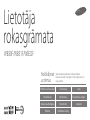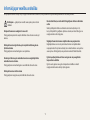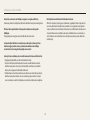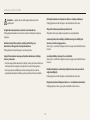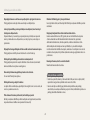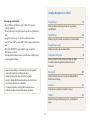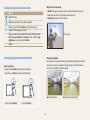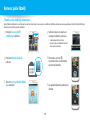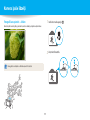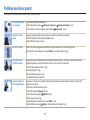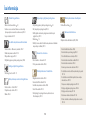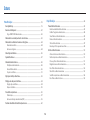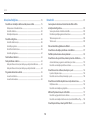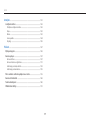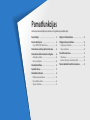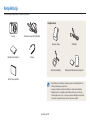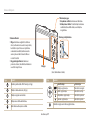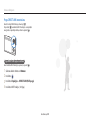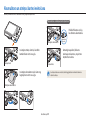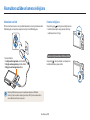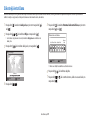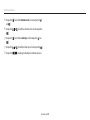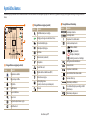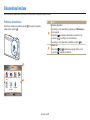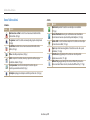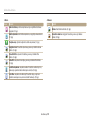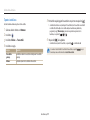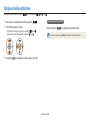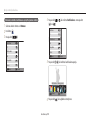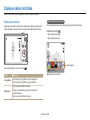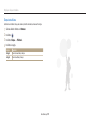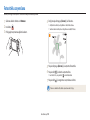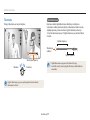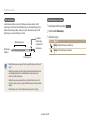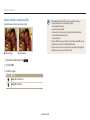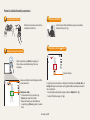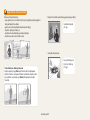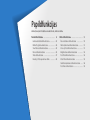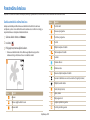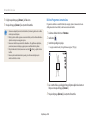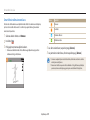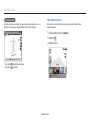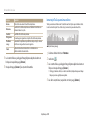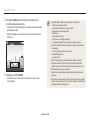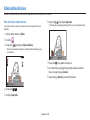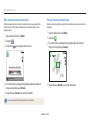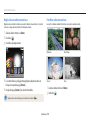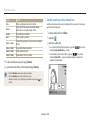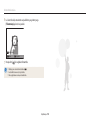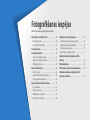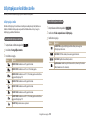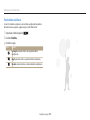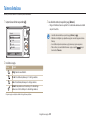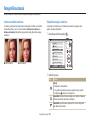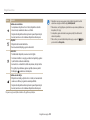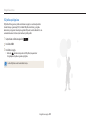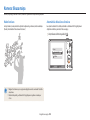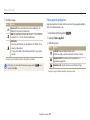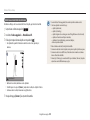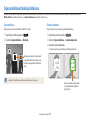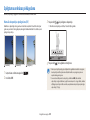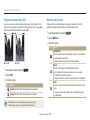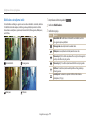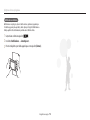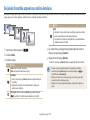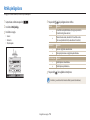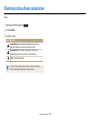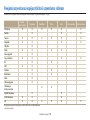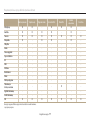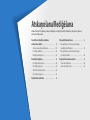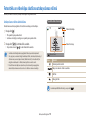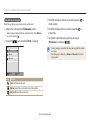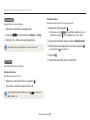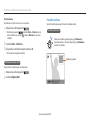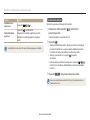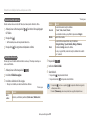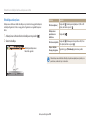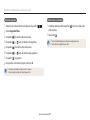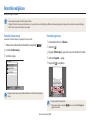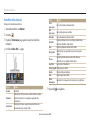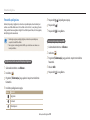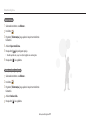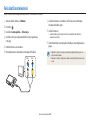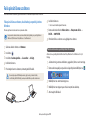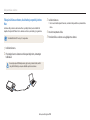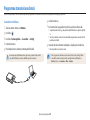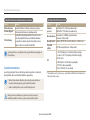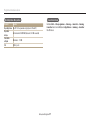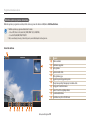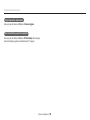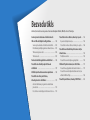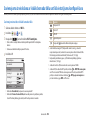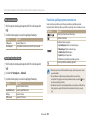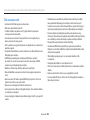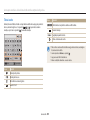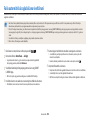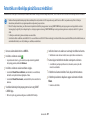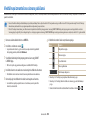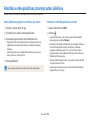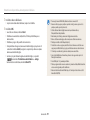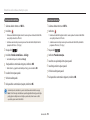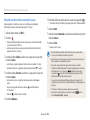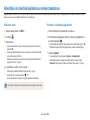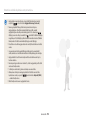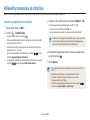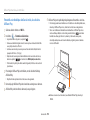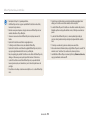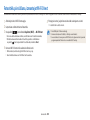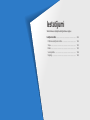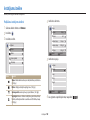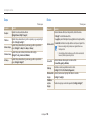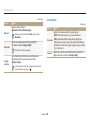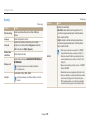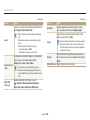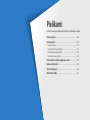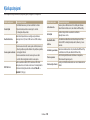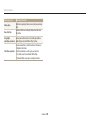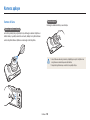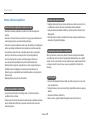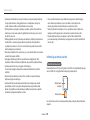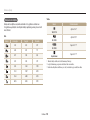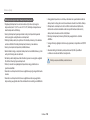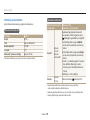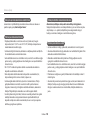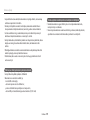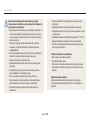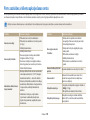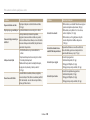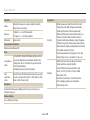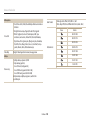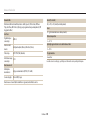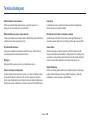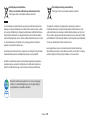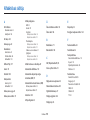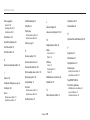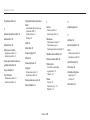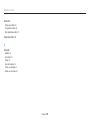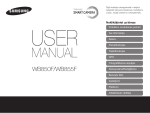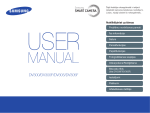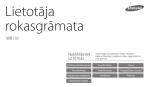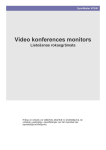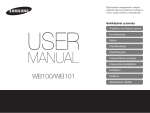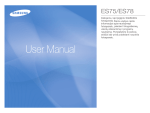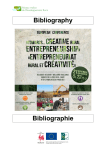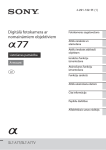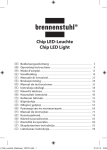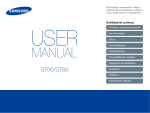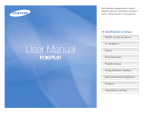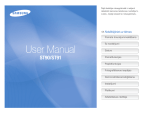Download Samsung WB30F Lietotāja rokasgrāmata
Transcript
Lietotāja rokasgrāmata WB30F/WB31F/WB32F Noklikšķiniet uz tēmas Šajā lietotāja rokasgrāmatā ir iekļauti detalizēti kameras lietošanas norādījumi. Lūdzu, rūpīgi izlasiet šo rokasgrāmatu. Problēmu novēršanas pamati Īsa informācija Saturs Pamatfunkcijas Papildfunkcijas Fotografēšanas iespējas Atskaņošana/Rediģēšana Bezvadu tīkls Iestatījumi Pielikumi Alfabētiskais rādītājs Informācija par veselību un drošību Lai nepieļautu bīstamas situācijas un pēc iespējas efektīvāk izmantotu kameru, ievērojiet tālāk minētos piesardzības pasākumus un lietošanas padomus. Neveiciet darbības, kas varētu kaitēt fotografējamo cilvēku vai dzīvnieku redzei. Nelietojiet zibspuldzi cilvēku vai dzīvnieku ciešā tuvumā (tuvāk par 1 m). Lietojot zibspuldzi fotografējamā objekta acu tuvumā, var izraisīt īslaicīgus vai neatgriezeniskus redzes bojājumus. Brīdinājums — gadījumi, kas var radīt savainojumus jums un citiem cilvēkiem Neizjauciet kameru un nemēģiniet to remontēt. Pretējā gadījumā pastāv risks saņemt elektriskās strāvas triecienu vai sabojāt kameru. Uzglabājiet kameru bērniem un mājdzīvniekiem nepieejamā vietā. Uzglabājiet kameru un visus tās piederumus bērniem un mājdzīvniekiem nepieejamā vietā. Norijot mazas detaļas, tās var izraisīt aizrīšanos vai nopietnus savainojumus. Arī kustīgās daļas un piederumi var izraisīt fizisku bīstamību. Nelietojiet kameru viegli uzliesmojošu vai sprādzienbīstamu gāzu un šķidrumu tuvumā. Pretējā gadījumā var izraisīt aizdegšanos vai sprādzienu. Ilgstoši nepakļaujiet kameru tiešas saules gaismas un paaugstinātas temperatūras iedarbībai. Ilgstoša saules gaismas vai augstas temperatūras iedarbība var izraisīt neatgriezeniskus kameras iekšējo daļu bojājumus. Neievietojiet uzliesmojošus materiālus kamerā un neuzglabājiet šādus materiālus kameras tuvumā. Pretējā gadījumā var izraisīt aizdegšanos vai elektriskās strāvas triecienu. Nelietojiet kameru ar mitrām rokām. Pretējā gadījumā ir iespējams saņemt elektriskās strāvas triecienu. 1 Informācija par veselību un drošību Izvairieties no kameras vai lādētāja nosegšanas ar segām vai drēbēm. Kamera var pārkarst un tādējādi var tikt izraisīti darbības traucējumi vai aizdegšanās. Nelietojiet kameru elektrokardiostimulatoru tuvumā. Atbilstoši ražotāja un izpētes grupas ieteikumiem, saglabājiet distanci starp kameru un visiem elektrokardiostimulatoriem, lai izvairītos no iespējamiem traucējumiem. Ja jums ir jebkāds iemesls aizdomām, ka kamera traucē elektrokardiostimulatora vai citas medicīniskas ierīces darbībai, nekavējoties izslēdziet kameru un sazinieties ar sirds stimulatora vai medicīniskās ierīces ražotāju, lai saņemtu padomu, kā rīkoties šādā situācijā. Pērkona laikā nepieskarieties strāvas padeves vadam un netuvojieties lādētājam. Pretējā gadījumā ir iespējams saņemt elektriskās strāvas triecienu. Ja kamerā iekļūs šķidrums vai svešķermeņi, nekavējoties atvienojiet visus elektroenerģijas padeves avotus, piemēram, akumulatoru un lādētāju, un sazinieties ar Samsung klientu apkalpošanas centru. Ievērojiet visus noteikumus, kas ierobežo kameras lietošanu noteiktās vietās. • Nepieļaujiet mijiedarbību ar citām elektroniskām ierīcēm. • Atrodoties lidmašīnā, izslēdziet kameru. Kamera var radīt lidmašīnas iekārtu darbības traucējumus. Ievērojiet visus lidsabiedrību noteikumus un izslēdziet kameru, kad to pieprasa lidsabiedrības darbinieki. • Izslēdziet kameru medicīnas iekārtu tuvumā. Kamera var radīt medicīnas iekārtu darbības traucējumus slimnīcās vai citās veselības aprūpes iestādēs. Ievērojiet visus noteikumus, norādītos brīdinājumus un medicīnas darbinieku norādījumus. 2 Informācija par veselību un drošību Nelietojiet akumulatorus mērķiem, kas atšķiras no ražotāja noteiktajiem. Pretējā gadījumā var izraisīt aizdegšanos vai elektriskās strāvas triecienu. Uzmanību! — gadījumi, kas var radīt bojājumus kamerai vai citam aprīkojumam Zibspuldzes uzliesmojuma laikā nepieskarieties tai. Zibspuldze uzliesmojuma laikā spēcīgi uzkarst un var apdedzināt ādu. Ja ilgāku laiku nelietojat kameru, izņemiet no tās akumulatorus. Pretējā gadījumā akumulatori var iztecēt vai sarūsēt un radīt nopietnus kameras bojājumus. Ja izmantojat maiņstrāvas lādētāju, izslēdziet kameru, pirms lādētājs tiek atvienots no elektroenerģijas padeves. Neievērojot to, var tikt radīts aizdegšanās risks vai iespēja saņemt elektriskās strāvas triecienu. Aizstāšanai lietojiet tikai oriģinālus, ražotāja ieteiktus litija jonu akumulatorus. Nebojājiet un nekarsējiet akumulatoru. Pretējā gadījumā var izraisīt aizdegšanos vai traumu gūšanu. Ja nelietojat lādētāju, atvienojiet to no elektrotīkla. Neievērojot to, var tikt radīts aizdegšanās risks vai iespēja saņemt elektriskās strāvas triecienu. Lietojiet tikai uzņēmuma Samsung apstiprinātus akumulatorus, lādētājus, vadus un piederumus. • Lietošanai neapstiprinātu akumulatoru, lādētāju, vadu un piederumu lietošana var izraisīt akumulatoru uzsprāgšanu, sabojāt kameru vai izraisīt traumu gūšanu. • Samsung neuzņemas atbildību par traumām vai bojājumiem, kas radušies neapstiprinātu akumulatoru, lādētāju, vadu vai piederumu lietošanas rezultātā. Uzlādējot akumulatoru, neizmantojiet bojātu barošanas vadu, spraudni vai vaļīgu kontaktligzdu. Pretējā gadījumā var izraisīt aizdegšanos vai elektriskās strāvas triecienu. Neļaujiet maiņstrāvas lādētājam saskarties ar +/- kontaktiem uz akumulatora. Pretējā gadījumā var rasties ugunsgrēks vai elektriskās strāvas trieciens. 3 Informācija par veselību un drošību Mazākais USB kabeļa gals ir jāiesprauž kamerā. Ievietojot kabeli otrādi, var tikt sabojāti faili. Ražotājs neuzņemas atbildību par datu zudumiem. Nepieļaujiet kameras nokrišanu un nepakļaujiet to spēcīgiem triecieniem. Pretējā gadījumā var sabojāt ekrānu vai arī ārējās vai iekšējās daļas. Ievērojiet piesardzību, pievienojot kabeļus vai adapterus, kā arī ievietojot baterijas vai atmiņas kartes. Nepareizi izmantojot savienotājus, nepareizi pievienojot kabeļus vai nepareizi ievietojot akumulatoru un atmiņas kartes, var sabojāt portus, savienotājus un piederumus. Nepieļaujiet mijiedarbību ar citām elektroniskām ierīcēm. Kamera raida radiofrekvences (RF) signālus, kas var radīt darbības traucējumus citām neekranētām vai slikti ekranētām elektroniskām ierīcēm, piemēram, elektrokardiostimulatoriem, dzirdes aparātiem, medicīnas iekārtām un citām elektroniskajām ierīcēm mājās vai transportlīdzekļos. Ja jūsu elektroniskajām ierīcēm radušies kādi darbības traucējumi, sazinieties ar to ražotājiem. Lai novērstu nevēlamus traucējumus, lietojiet tikai uzņēmuma Samsung apstiprinātas ierīces un piederumus. Neļaujiet karšu magnētiskajām svītrām nonākt saskarē ar kameras korpusu. Pretējā gadījuma var tikt bojāta vai dzēsta kartēs esošā informācija. Nelietojiet bojātu lādētāju, akumulatoru vai atmiņas karti. Pretējā gadījumā pastāv risks saņemt elektriskās strāvas triecienu, kā arī izraisīt kameras darbības traucējumus vai aizdegšanos. Izmantojiet kameru, turot to normālā stāvoklī. Neaiztieciet kamerā iebūvēto antenu. Nenovietojiet kameru magnētiskajos laukos vai to tuvumā. Tas var izraisīt funkciju traucējumus. Datu pārsūtīšana un atbildība • Datiem, kas pārsūtīti, izmantojot bezvadu lokālo tīklu, var rasties noplūde, tādēļ Nelietojiet kameru, ja bojāts tās ekrāns. Ja saplīsis stikls vai akrila daļas, apmeklējiet Samsung Electronics servisa centru, lai vienotos par kameras remontu. nepārsūtiet svarīgus datus publiskās vietās vai atvērtos tīklos. • Kameras ražotājs nav atbildīgs par jebkādu datu pārsūtīšanu, kas pārkāpj autortiesības, nav saskaņā ar likumiem par preču zīmēm, intelektuālo īpašumu vai pārkāpj sabiedrības tikumības normas. Pirms kameras lietošanas pārbaudiet, vai tā darbojas pareizi. Ražotājs neuzņemas atbildību par failu zaudējumu vai bojājumiem, kas radušies nepareizas kameras darbības vai nepareizas lietošanas dēļ. 4 Lietotāja rokasgrāmatas īss izklāsts Informācija par autortiesībām • Microsoft Windows un Windows logotips ir Microsoft Corporation reģistrētas prečzīmes. • Mac un Apple App Store ir Apple Corporation piederošas reģistrētas preču zīmes. • Google Play Store ir Google, Inc. piederoša reģistrēta preču zīme. • microSD™, microSDHC™, un microSDXC™ ir SD Asociācijas reģistrētas preču zīmes. • Wi-Fi®, Wi-Fi SERTIFICĒTS logotips, un Wi-Fi logotips ir reģistrētas Wi-Fi Alliance preču zīmes. • Šajā rokasgrāmatā minētās prečzīmes un tirdzniecības nosaukumi pieder to attiecīgajiem īpašniekiem. Pamatfunkcijas 18 Uzziniet par kameras izkārtojumu, ikonām un fotografēšanas pamatfunkcijām. Papildfunkcijas 42 Uzziniet, kā uzņemt fotoattēlus un ierakstīt video, izvēloties režīmu. Fotografēšanas iespējas 57 Uzziniet, kā iestatīt opcijas uzņemšanas režīmā. Atskaņošana/Rediģēšana 78 Uzziniet, kā skatīt fotoattēlus, atskaņot videoklipus un rediģēt fotoattēlus. Uzziniet arī, kā pievienot kameru datoram vai televizoram. • Jauninot kameras funkcijas, tās tehniskie dati vai šīs rokasgrāmatas Bezvadu tīkls saturs var tikt mainīts bez iepriekšēja paziņojuma. • Iesakām lietot kameru tās valsts robežās, kur tā iegādāta. • Lietojiet šo kameru atbildīgi un pakļaujieties visiem uz tās lietošanu attiecināmajiem likumiem un noteikumiem. • Šīs rokasgrāmatas daļēja vai pilnīga atkārtota izmantošana vai izplatīšana nav atļauta bez iepriekšējas atļaujas saņemšanas. 101 Uzziniet, kā izveidot savienojumu ar bezvadu lokālajiem tīkliem (WLAN) un lietot funkcijas. Iestatījumi 121 Skatiet kameras iestatījumu konfigurēšanas iespējas. Pielikumi Uzziniet informāciju par kļūdu paziņojumiem, specifikācijām un apkopi. 5 127 Lietotāja rokasgrāmatā izmantotās ikonas Ikona Objekts, fons un kompozīcija • Objekts: sižeta galvenais objekts, piemēram, cilvēks, dzīvnieks vai klusā daba • Fons: objekti, kas atrodas fotografējamā objekta aizmugurē • Kompozīcija: objekta un fona kombinācija Funkcija Papildinformācija Brīdinājumi par drošību un piesardzības pasākumi [] () → * Fons Kameras pogas. Piemēram, [Aizvars] norāda uz aizvara pogu. Saistītās informācijas lappuses numurs Iespēju vai izvēlņu secība, kas jāizvēlas, lai veiktu darbību, piemēram: Izvēlieties Sejas noteikšana → Normāla (nozīmē – izvēlieties Sejas noteikšana un pēc tam izvēlieties Normāla). Piezīmes Objekts Lietotāja rokasgrāmatā izmantotie izteicieni Ekspozīcija (spilgtums) Par ekspozīciju sauc gaismas daudzumu, kas iekļūst kamerā. Ekspozīciju var mainīt, izmantojot aizvara ātrumu, diafragmas atvēruma lielumu un ISO jutību. Mainot ekspozīciju, fotoattēli kļūst tumšāki vai gaišāki. Aizvara nospiešana • Daļēji nospiediet [Aizvars]: nospiediet aizvaru līdz pusei • Nospiediet pogu [Aizvars]: nospiest aizvaru līdz galam Parasta ekspozīcija Daļēji nospiediet [Aizvars] Kompozīcija Nospiediet [Aizvars] 6 Pārgaismojums (par spilgtu) Kameras īpašie līdzekļi Pogas DIRECT LINK izmantošana Pogas DIRECT LINK opcijas iestatīšana Varat izvēlēties Wi-Fi funkciju, ko palaist, nospiežot pogu DIRECT LINK. 1 Piekļūstiet Iestatījumiem. 2 Piekļūstiet pogas DIRECT LINK opcijai. 3 Izvēlieties Wi-Fi funkciju no saraksta. Nospiediet pogu DIRECT LINK, lai aktivizētu Wi-Fi funkciju, ko esat piešķīris. 7 Kameras īpašie līdzekļi AutoShare izmantošana Kad uzņemat fotoattēlu ar kameru, fotoattēls tiek automātiski saglabāts viedtālrunī. Kamera bez vadiem izveido savienojumu ar viedtālruni. 1 Instalējiet Samsung SMART 4 Izvēlieties kameru no saraksta un CAMERA App viedtālrunī. savienojiet viedtālruni ar kameru. • Ja kamerā parādās uznirstošais ziņojums, ļaujiet viedtālrunim izveidot savienojumu ar kameru. 2 Ieslēdziet AutoShare funkciju. 5 Uzņemiet fotoattēlu. • Uzņemtais fotoattēls tiek saglabāts kamerā un tad tiek nosūtīts uz viedtālruni. 3 Palaidiet Samsung SMART CAMERA App viedtālrunī. 8 Kameras īpašie līdzekļi MobileLink izmantošana Varat viegli sūtīt failus no kameras uz viedtālruni. Kamera bez vadiem izveido savienojumu ar viedtālruņiem, kas atbalsta MobileLink funkciju. 1 Instalējiet Samsung SMART 4 Izvēlieties kameru no saraksta un CAMERA App viedtālrunī. savienojiet viedtālruni ar kameru. • Ja kamerā parādās uznirstošais ziņojums, ļaujiet viedtālrunim izveidot savienojumu ar kameru. 2 Piekļūstiet MobileLink režīmam. 5 Viedtālrunī vai kamerā izvēlieties • Ja parādās uznirstošais ziņojums, failus, ko pārsūtīt no kameras. izvēlieties iespēju. 3 Palaidiet Samsung SMART CAMERA 6 Viedtālrunī pieskarieties kopēšanas App viedtālrunī. pogai vai kamerā izvēlieties Share. 9 Kameras īpašie līdzekļi Tālvadības skatu meklētāja izmantošana Varat attālināti vadīt kameru no viedtālruņa. Kamera bez vadiem izveido savienojumu ar viedtālruni. Viedtālruņa izmantošana aizvara palaišanai ar Remote Viewfinder funkciju. Uzņemtais fotoattēls tiks parādīts viedtālrunī. 1 Instalējiet Samsung SMART 4 Izvēlieties kameru no saraksta un CAMERA App viedtālrunī. savienojiet viedtālruni ar kameru. • Ja kamerā parādās uznirstošais ziņojums, ļaujiet viedtālrunim izveidot savienojumu ar kameru. 5 Pieskarieties un turiet 2 Piekļūstiet Remote Viewfinder , lai iestatītu fokusu un tad atlaidiet, lai uzņemtu fotoattēlu. režīmam. 3 Palaidiet Samsung SMART CAMERA 6 Lai apskatītu fotoattēlu, pieskarieties App viedtālrunī. sīktēlam. 10 Kameras īpašie līdzekļi 1 Izvēlieties makro opciju ( Fotografēšanas piemēri — Makro Varat uzņemt mazu objektu, piemēram, ziedu vai kukaiņu, tuvplāna uzņēmumus. 2 Uzņemiet fotoattēlu. Paraugattēls var atšķirties no faktiskā uzņemtā fotoattēla. 11 ). Problēmu novēršanas pamati Uzziniet, kā novērst bieži sastopamas problēmas, iestatot uzņemšanas opcijas. Fotografējamā objekta acis ir sarkanas. To izraisa kameras zibspuldzes atstarojums. • Iestatiet zibspuldzes iespēju uz Sarkano acu novēršana vai Sarkano acu korekcija. (61. lpp.) • Ja fotoattēls jau ir uzņemts, rediģēšanas izvēlnē izvēlieties Sark.acu lab. . (91. lpp.) Fotoattēlos redzami putekļi. Ja gaisā atrodas putekļu daļiņas, tās var būt redzamas fotoattēlos, ja tiek izmantota zibspuldze. • Izslēdziet zibspuldzi vai nefotografējiet putekļainās vietās. • Iestatiet ISO jutības iespējas. (63. lpp.) Fotoattēli ir miglaini. Uzņemot fotoattēlus vāja apgaismojuma apstākļos vai nepareizi turot kameru, fotoattēli var būt izplūduši. Izmantojiet OIS funkciju vai līdz pusei nospiediet [Aizvars], lai nofokusētu objektu. (40. lpp.) Fotografējot naktī, fotoattēli ir miglaini. Kamera mēģina uztvert vairāk gaismas, tāpēc aizvara ātrums palēninās. Līdz ar to var būt grūti noturēt kameru nekustīgi pietiekami ilgu laika posmu, lai uzņemtu skaidru fotoattēlu, un tas var izraisīt tās izkustēšanos. • Izvēlieties Nakts uzņēmums režīmu. (51. lpp.) • Ieslēdziet zibspuldzi. (61. lpp.) • Iestatiet ISO jutības iespējas. (63. lpp.) • Lai stabilizētu kameru, lietojiet statīvu. Ja gaismas avots atrodas aiz fotografējamā objekta vai starp gaišajām un tumšajām vietām ir liels kontrasts, objekta attēls, iespējams, būs aptumšots. • Izvairieties no attēlu uzņemšanas pret sauli. • Sižetsrežīmā izvēlieties Pretgaisma. (47. lpp.) • Iestatiet zibspuldzes iespēju uz Aizpildоt. (61. lpp.) • Pielāgojiet ekspozīciju. (69. lpp.) • Iestatiet kontrasta automātiskā balansa iespēju (ACB). (70. lpp.) • Iestatiet mērīšanas iespēju uz Punkts, ja objekts atrodas kadra vidusdaļā. (70. lpp.) Uzņemtie objekti ir par tumšu pretgaismas dēļ. 12 Īsa informācija Cilvēku fotografēšana • Ādas retušēšana režīms 50 • Sarkano acu novēršana/Sarkano acu korekcija (lai nepieļautu vai novērstu sarkanas acis) 61 • Sejas noteikšana 67 Fotoattēlu uzņemšana naktī vai tumsā • Sižets režīms > Rītausma, Saulriets 47 • Nakts uzņēmums režīms 51 • Zibspuldzes iespējas 61 • ISO jutība (gaismas jutības pielāgošanai) 63 Kustīgu objektu fotografēšana • Pastāvīgs, Kust. tverš. 73 Teksta, kukaiņu vai ziedu fotografēšana • Sižets režīms > Teksts 47 • Tuvplāna uzņ. režīms 51 • Makro 64 Ekspozīcijas (spilgtuma) pielāgošana • ISO jutība (gaismas jutības pielāgošanai) 63 • EV (ekspozīcijas pielāgošanai) 69 • ACB (objekta kontrasta pielāgošanai attiecībā pret spilgtu fonu) 70 • Mērīšana 70 • AEB (trīs viena sižeta fotoattēlu uzņemšanai ar dažādām ekspozīcijas vērtībām) 73 Ainavas foto tveršana • Sižets režīms > Ainava 47 • Tiešā panorāma režīms 48 Efektu pielietošana fotoattēliem • Maģiskais rāmis režīms 52 • Fotoattēlu filtrs režīms 52 • Sadalīta uzņemšana režīms 54 • Foto filma režīms 55 • Attēl.pielāg. (lai pielāgotu Asumu, Kontrastu vai Piesātinājumu) 74 Efektu pielietošana videoklipiem • Filmu filtrs režīms 53 Kameras stabilizēšana • Optiskā attēlu stabilizēšana (OIS) 39 • Failu kā sīktēlu skatīšana 80 • Failu skatīšana pēc kategorijas 81 • Visu failu dzēšana no atmiņas 83 • Failu skatīšana slaidrādes režīmā 85 • Failu skatīšana televizorā 92 • Kameras pievienošana datoram 93 • Fotoattēlu vai video sūtīšana, izmantojot e-pastu 112 • Fotoattēlu vai videofailu koplietošanas vietņu izmantošana 115 • Skaņas un skaļuma pielāgošana 123 • Displeja spilgtuma pielāgošana 124 • Displeja valodas maiņa 125 • Datuma un laika iestatīšana 125 • Pirms sazināties ar klientu apkalpošanas centru 139 13 Saturs Pamatfunkcijas ............................................................................................................... 18 Papildfunkcijas ............................................................................................................... 42 Komplektācija . ........................................................................................................... 19 Pamatrežīmu lietošana ........................................................................................... 43 Gudrā automātiskā režīma lietošana ................................................................... Režīma Programma izmantošana . ....................................................................... Smart Movie režīma izmantošana ........................................................................ Movie režīma izmantošana . .................................................................................. Sižeta režīma lietošana ........................................................................................... Izmantojot Tiešās panorāmas režīmu .................................................................. Kameras izkārtojums ............................................................................................... 20 Pogas DIRECT LINK izmantošana .......................................................................... 22 Akumulatora un atmiņas kartes ievietošana .................................................. 23 Akumulatora uzlāde un kameras ieslēgšana .................................................. 24 Akumulatora uzlāde ............................................................................................... 24 Kameras ieslēgšana . ............................................................................................... 24 43 44 45 46 47 48 Sižetu režīmu lietošana ........................................................................................... 50 Sākotnējā iestatīšana . ............................................................................................. 25 Ādas retušēšanas režīma lietošana . ..................................................................... Nakts uzņēmuma režīma izmantošana ............................................................... Close-up Shot režīma izmantošana ..................................................................... Maģiskā ietvara režīma izmantošana ................................................................... Foto filtru režīma izmantošana ............................................................................ Video filtru režīma izmantošana .......................................................................... Sadalītās uzņemšanas režīma izmantošana ....................................................... Foto filmas režīma lietošana .................................................................................. Apmācību ikonas . ..................................................................................................... 27 Sākumekrāna lietošana .......................................................................................... 28 Piekļūšana sākumekrānam .................................................................................... 28 Ikonas Režīma ekrānā ............................................................................................. 29 Tapetes iestatīšana .................................................................................................. 31 Opciju un izvēlņu atlasīšana ................................................................................. 32 Displeja un skaņas iestatīšana . ............................................................................ 34 Displeja tipa iestatīšana . ........................................................................................ 34 Skaņas iestatīšana ................................................................................................... 35 Fotoattēlu uzņemšana ............................................................................................ 36 Tālummaiņa . ............................................................................................................ 37 Kameras vibrācijas samazināšana (OIS) ............................................................... 39 Padomi skaidrāku fotoattēlu uzņemšanai ....................................................... 40 14 50 51 51 52 52 53 54 55 Saturs Fotografēšanas iespējas ............................................................................................. 57 Sejas noteikšanas funkcijas lietošana . .............................................................. 67 Seju noteikšana ....................................................................................................... Smaida uzņēmums ................................................................................................. Mirkšķināšanas noteikšana .................................................................................... Padomi seju noteikšanai ........................................................................................ Izšķirtspējas un kvalitātes izvēle ......................................................................... 58 Izšķirtspējas izvēle . ................................................................................................. 58 Foto kvalitātes izvēlēšanās . ................................................................................... 59 Taimera lietošana ...................................................................................................... 60 67 67 68 68 Spilgtuma un krāsas pielāgošana ....................................................................... 69 Fotografēšana tumsā ............................................................................................... 61 Manuāla ekspozīcijas pielāgošana (EV) ............................................................... Pretgaismas kompensēšana (ACB) ....................................................................... Mērīšanas iespējas maiņa ...................................................................................... Baltā balansa iestatījumu izvēle . .......................................................................... Sarkano acu efekta novēršana .............................................................................. 61 Zibspuldzes iespējas iestatīšana ........................................................................... 61 ISO jutības pielāgošana .......................................................................................... 63 Kameras fokusa maiņa ............................................................................................ 64 69 70 70 71 Sērijveida fotoattēlu uzņemšanas režīmu lietošana .................................... 73 Makro lietošana ....................................................................................................... 64 Automātiskās fokusēšanas lietošana ................................................................... 64 Fokusa apgabala pielāgošana ............................................................................... 65 Attēlu pielāgošana . .................................................................................................. 74 Tālummaiņas skaņas līmeņa samazināšana . .................................................. 75 Pieejamās uzņemšanas iespējas atbilstoši uzņemšanas režīmam ......... 76 15 Saturs Atskaņošana/Rediģēšana .......................................................................................... 78 Bezvadu tīkls ................................................................................................................. 101 Fotoattēlu un videoklipu skatīšana atskaņošanas režīmā . ....................... 79 Savienojuma izveidošana ar lokālo bezvadu tīklu un tīkla iestatījumu konfigurēšana . ................................................................................. 102 Atskaņošanas režīma aktivizēšana ....................................................................... 79 Fotoattēlu skatīšana . .............................................................................................. 83 Videoklipa atskaņošana ......................................................................................... 86 Savienojuma izveide ar lokālo bezvadu tīklu ................................................... Pieteikšanās pārlūkprogrammas izmantošana ................................................ Tīkla savienojuma veidi ........................................................................................ Teksta ievade . ........................................................................................................ Fotoattēla rediģēšana ............................................................................................. 88 Fotoattēlu lieluma maiņa ....................................................................................... Fotoattēla pagriešana . ........................................................................................... Viedo filtru efektu lietošana . ................................................................................. Fotoattēlu pielāgošana .......................................................................................... 88 88 89 90 102 103 104 105 Failu automātiskā saglabāšana viedtālrunī . ................................................. 106 Fotoattēlu un videoklipu pārsūtīšana uz viedtālruni ................................ 107 Viedtālruņa izmantošana aizvara palaišanai ................................................ 108 Failu skatīšana televizorā ....................................................................................... 92 Fotoattēlu un video pārsūtīšana, izmantojot autom. dublēšanu ......... 110 Failu pārsūtīšana uz datoru ................................................................................... 93 Autom. dublēšanas programmas instalēšana jūsu datorā ............................. 110 Fotoattēlu un videoklipu pārsūtīšana uz datoru . ............................................ 110 Failu pārsūtīšana uz datoru, kurā darbojas operētājsistēma Windows .......... 93 Failu pārsūtīšana uz datoru, kurā darbojas operētājsistēma Mac ................... 94 Fotoattēlu vai video sūtīšana, izmantojot e-pastu ..................................... 112 Programmu izmantošana datorā ........................................................................ 95 E-pasta iestatījumu maiņa ................................................................................... 112 Fotoattēlu vai video sūtīšana, izmantojot e-pastu . ......................................... 114 i-Launcher instalēšana . .......................................................................................... 95 i-Launcher izmantošana . ....................................................................................... 96 Fotoattēlu vai videofailu koplietošanas vietņu izmantošana . ............... 115 Piekļūšana vietnei ................................................................................................. 115 Fotoattēlu vai videoklipu augšupielāde ............................................................ 115 AllShare Play izmantošana, lai sūtītu failus ................................................... 117 Fotoattēlu augšupielāde tiešsaistes krātuvē .................................................... 117 Fotoattēlu vai videoklipu skatīšanās ierīcēs, kas atbalsta AllShare Play ....... 118 Fotoattēlu pārsūtīšana, izmantojot Wi-Fi Direct .......................................... 120 16 Saturs Iestatījumi ....................................................................................................................... 121 Iestatījumu izvēlne ................................................................................................. 122 Piekļūšana iestatījumu izvēlnei ........................................................................... Skaņa ....................................................................................................................... Ekrāns ...................................................................................................................... Savienojamība ....................................................................................................... Vispārīgi .................................................................................................................. 122 123 123 124 125 Pielikumi .......................................................................................................................... 127 Kļūdu paziņojumi .................................................................................................... 128 Kameras apkope ...................................................................................................... 130 Kameras tīrīšana .................................................................................................... Kameras lietošana un glabāšana ........................................................................ Informācija par atmiņas kartēm . ........................................................................ Informācija par akumulatoru . ............................................................................. 130 131 132 135 Pirms sazināties ar klientu apkalpošanas centru ........................................ 139 Kameras tehniskie dati . ........................................................................................ 142 Terminu skaidrojums ............................................................................................. 146 Alfabētiskais rādītājs . ............................................................................................ 151 17 Pamatfunkcijas Uzziniet par kameras izkārtojumu, ikonām un fotografēšanas pamatfunkcijām. Komplektācija … …………………………………… 19 Kameras izkārtojums … …………………………… 20 Opciju un izvēlņu atlasīšana … …………………… 32 Displeja un skaņas iestatīšana … ………………… 34 Pogas DIRECT LINK izmantošana … ……………… 22 Displeja tipa iestatīšana …………………………… 34 Skaņas iestatīšana … ……………………………… 35 Akumulatora un atmiņas kartes ievietošana … … 23 Akumulatora uzlāde un kameras ieslēgšana … … 24 Fotoattēlu uzņemšana … ………………………… 36 Akumulatora uzlāde … …………………………… 24 Kameras ieslēgšana … …………………………… 24 Tālummaiņa … …………………………………… 37 Kameras vibrācijas samazināšana (OIS) …………… 39 Sākotnējā iestatīšana … …………………………… 25 Apmācību ikonas …………………………………… 27 Sākumekrāna lietošana … ………………………… 28 Padomi skaidrāku fotoattēlu uzņemšanai … …… 40 Piekļūšana sākumekrānam … …………………… 28 Ikonas Režīma ekrānā … ………………………… 29 Tapetes iestatīšana ………………………………… 31 Komplektācija Jūsu izstrādājuma iepakojumā ir iekļauti šie priekšmeti: Papildpiederumi Kamera Uzlādējams akumulators Maiņstrāvas adapteris/USB kabelis Kameras somiņa A/V kabelis Akumulatora lādētājs Atmiņas karte/Atmiņas kartes adapteris Siksniņa Īsā lietošanas pamācība • Komplektā ar jūsu izstrādājumu iekļautie piederumi var mazliet atšķirties no ilustrācijā redzamajiem piederumiem. • Iepakojumā ietilpstošie priekšmeti dažādiem modeļiem var būt atšķirīgi. • Papildpiederumus var iegādāties mazumtirdzniecības vietās vai Samsung klientu apkalpošanas centros. Samsung neuzņemas atbildību par problēmām, kas radušies neapstiprinātu piederumu izmantošanas rezultātā. Pamatfunkcijas 19 Kameras izkārtojums Pirms sākat darbu ar kameru, apskatiet kameras daļas un izlasiet informāciju par to funkcijām. Ieslēgšanas/izslēgšanas poga Mikrofons Aizvara poga Skaļrunis Zibspuldze Iekšējā antena* * Bezvadu tīkla izmantošanas laikā izvairieties no pieskaršanās iebūvētajai antenai. AF indikators/taimera spuldze Objektīvs Trijkāja pievienošanas vieta USB un A/V pieslēgvieta Saderīga ar USB un A/V kabeli Akumulatora nodalījuma pārsegs Ievietojiet atmiņas karti un akumulatoru Pamatfunkcijas 20 Kameras izkārtojums Tālummaiņas poga • Uzņemšanas režīmā: tuvināšana vai tālināšana • Atskaņošanas režīmā: fotoattēla daļas tuvināšana vai failu skatīšana sīktēlu skatā, vai arī skaļuma noregulēšana Statusa indikators • Mirgo: kad kamera saglabā fotoattēlu vai video, kad kameru nolasa dators vai printeris, kad attēls ir ārpus fokusa vai ir problēmas ar akumulatora uzlādi, kad kamera veido savienojumu ar lokālo bezvadu tīklu vai nosūta fotoattēlu • Deg pastāvīgā režīmā: kad kamera ir pievienota datora, tiek uzlādēts akumulators vai attēls ir ārpus fokusa Poga Apraksts Siksniņas piestiprināšana Displejs Pogas (skat. tālāk redzamo tabulu) Poga Apraksts Pamatfunkcijas Displeja opciju maiņa. Makro opciju maiņa. Zibspuldzes opciju maiņa. Taimera opciju maiņa. Palaidiet priekšiestatīto Wi-Fi funkciju. (22. lpp.) Piekļuve sākuma ekrānam. (28. lpp.) Piekļuve iespējām vai izvēlnēm. Atskaņošanas režīma aktivizēšana. Citas funkcijas Pārvietoties uz augšu Pārvietoties uz leju Pārvietoties pa kreisi Pārvietoties pa labi Iezīmētās iespējas vai izvēlnes apstiprināšana. Failu dzēšana atskaņošanas režīmā. Pamatfunkcijas 21 Kameras izkārtojums Pogas DIRECT LINK izmantošana Varat ērti ieslēgt Wi-Fi funkciju, izmantojot [ ]. Nospiediet [ ], lai aktivizētu Wi-Fi funkciju, ko esat piešķīris. Lai atgrieztos iepriekšējā režīmā, vēlreiz nospiediet [ ]. Pogas DIRECT LINK opcijas iestatīšana Varat izvēlēties Wi-Fi funkciju, ko palaist, nospiežot [ ]. 1 Sākuma ekrānā ritiniet uz <Pamata>. 2 Izvēlieties . 3 Izvēlieties Vispārīgie → DIRECT LINK (Wi-Fi poga). 4 Izvēlieties Wi-Fi funkciju. (126. lpp.) Pamatfunkcijas 22 Akumulatora un atmiņas kartes ievietošana Uzziniet, kā kamerā ievietot akumulatoru un papildu atmiņas karti. Akumulatora un atmiņas kartes izņemšana Pabīdiet fiksatoru uz leju, lai atbrīvotu akumulatoru. Uzlādējams akumulators Ievietojiet atmiņas karti tā, lai zeltītie kontakti būtu vērsti uz augšu. Atmiņas karte Akumulatora fiksators Uzmanīgi nospiediet, līdz karte atvienojas no kameras, un pēc tam izņemiet to no slota. Atmiņas karte Ievietojiet akumulatoru tā, lai Samsung logotips būtu vērsts uz augšu. Ja atmiņas karte nav ievietota, kā īslaicīgu glabātuvi var izmantot kameras iebūvēto atmiņu. Uzlādējams akumulators Pamatfunkcijas 23 Akumulatora uzlāde un kameras ieslēgšana Akumulatora uzlāde Kameras ieslēgšana Pirms lietosiet kameru pirmo reizi, ir jāuzlādē akumulators. Ievietojiet kamerā nelielo USB kabeļa galu un maiņstrāvas adapterī ievietojiet otru USB kabeļa galu. Nospiediet pogu [ ], lai ieslēgtu vai izslēgtu kameru. • Ieslēdzot kameru pirmo reizi, parādās sākotnējās iestatīšanas ekrāns. (25. lpp.) Kameras ieslēgšana demonstrēšanas režīmā Statusa indikators • Ieslēgta sarkanā gaismiņa: notiek uzlāde • Izslēgta sarkanā gaismiņa: pilnībā uzlādēts • Mirgojoša sarkanā gaismiņa: kļūda Nospiediet [ ]. Kamera ieslēdzas, un nekavējoties tiek aktivizēts atskaņošanas režīms. Izmantojiet tikai kamerai pievienoto maiņstrāvas adapteri un USB kabeli. Izmantojot citu maiņstrāvas adapteri (piemēram, SAC-48), kameras akumulators var neuzlādēties vai darboties nepareizi. Pamatfunkcijas 24 Sākotnējā iestatīšana Ieslēdzot kameru pirmo reizi, parādās sākotnējās iestatīšanas ekrāns. Izpildiet tālāk minētās darbības, lai konfigurētu kameras pamata iestatījumus. Valoda ir priekšiestatīta atbilstoši valstij vai reģionam, kur tiek pārdota kamera. Varat mainīt valodu, kā vēlaties. 1 Nospiediet [ vai [ ], lai atlasītu Laika josla, un pēc tam nospiediet [ ]. 2 Nospiediet [ / ], lai izvēlētos Māju, un nospiediet [ ] 5 Nospiediet [ nospiediet [ ]. ], lai atlasītu Datuma/Laika uzstādīšana, un pēc tam ] vai [ ]. Datuma/Laika uzstādīšana • Ja dodaties ceļojumā uz citu valsti, izvēlieties Ceļojuma un izvēlieties citu laika joslu. Gads Mēnesis Diena Stunda Min. 3 Nospiediet [ / ], lai izvēlētos laika joslu, un nospiediet [ Vasaras laiks ]. Laika josla : Māju Atcelt Iestatīt • Ekrāns var atšķirties atkarībā no atlasītās valodas. Londona Atcelt 4 Nospiediet [ Iestatīt ]. 6 Nospiediet [ 7 Nospiediet [ nospiediet [ Pamatfunkcijas 25 / ], lai izvēlētos objektu. ]. / ], lai iestatītu datumu, laiku un vasaras laiku, un Sākotnējā iestatīšana 8 Nospiediet [ vai [ ]. 9 Nospiediet [ [ ]. 10 Nospiediet [ [ ]. 11 Nospiediet [ 12 Nospiediet [ ], lai izvēlētos Datuma veids, un tad nospiediet [ / ], lai izvēlētos datuma veidu un tad nospiediet ], lai izvēlētos Laika tips, un tad nospiediet [ / ] ] vai ], lai izvēlētos laika tipu un tad nospiediet [ ]. ], lai pabeigtu sākotnējās iestatīšanas procesu. Pamatfunkcijas 26 Apmācību ikonas Kameras displejā redzamās ikonas mainās atkarībā no izvēlētā režīma vai iestatītajām iespējām. Ja mainīsiet fotografēšanas iespēju, attiecīgā ikona īslaicīgi nomirgos dzeltenā krāsā. 1 2 Fotografēšanas iespējas (pa labi) 3 Fotografēšanas informācija Ikona Ikona Ieslēgts pastāvīgs automātiskais fokuss Apraksts Pašreizējais datums Pašreizējais laiks Pieejamais fotoattēlu skaits Fotoattēla izšķirtspēja Ievietota atmiņas karte Videoklipa izšķirtspēja • • • • Apraksts Intelli tālummaiņa ir ieslēgta 2 Mērīšana 3 1 Fotografēšanas iespējas (pa kreisi) Ikona Apraksts Uzņemšanas režīms Ekspozīcijas vērtība Kadru ātrums (sekundē) Zibspuldze Sound Alive iesl. Optiskā attēlu stabilizēšana (OIS) Fokusēšanas iespēja ISO jutība Attēla pielāgošana (asums, kontrasts un piesātinājums) Baltā balanss Taimeris Sejas noteikšana Sejas tonis Sērijveida uzņemšanas opcija AutoShare Iesl. Pamatfunkcijas 27 : pilnībā uzlādēts : daļēji uzlādēts : izlādējies (uzlādējiet) : uzlāde (pievienots ar lādētāju) Diafragmas atvēruma lielums Aizvara ātrums Pieejamais ieraksta laiks Automātiskās fokusēšanas rāmis Kameras vibrācija Tālummaiņas indikators Fotoattēla izšķirtspēja ar ieslēgtu Intelli tālummaiņu Tālummaiņas diapazons Sākumekrāna lietošana Pieskaroties ikonām sākuma ekrānā, var izvēlēties uzņemšanas režīmu vai piekļūt iestatījumu izvēlnei. Piekļūšana sākumekrānam Nr. Uzņemšanas vai atskaņošanas režīmā nospiediet [ režīmā, vēlreiz nospiediet [ ]. ]. Lai atgrieztos iepriekšējā 1 2 1 Albums Pamata Wi-Fi Gudrais autom. Programma Viedā filma režīms Sižets Filma 2 Tiešā Iestatījumi panorāma Atpakaļ Lapas kustība Pamatfunkcijas 28 Apraksts Pašreizējais sākumekrāns • Lai pārslēgtos uz citu sākumekrānu, pagrieziet pogu [Tālummaiņa] pa kreisi vai pa labi. • Nospiediet [ ], lai ritinātu uz sākumekrāna nosaukumu un tad nospiediet [ / ], lai pārslēgtos uz citu sākumekrānu. • Lai pārslēgtos uz citu sākumekrānu, vairākkārt nospiediet [ / ]. Režīmu ikonas • Nospiediet [ / / / ], lai ritinātu uz vajadzīgo režīmu, un tad nospiediet [ ], lai piekļūtu šim režīmam. Sākumekrāna lietošana Ikonas Režīma ekrānā <Wi-Fi> <Pamata> Ikona Ikona Apraksts Gudrais autom. režīms: tveriet foto ar kamerā automātiski izvēlētu Sižetu režīmu. (43. lpp.) Programma: tveriet fotoattēlu ar manuāli pielāgotajiem iestatījumiem. (44. lpp.) Viedā filma: Ierakstiet video ar kamerā automātiski izvēlētu sižetu režīmu. (45. lpp.) Filma: videoklipu uzņemšana. (46. lpp.) Sižets: uzņemiet fotoattēlus, izmantojot iepriekš iestatītas iespējas konkrētam sižetam. (47. lpp.) Tiešā panorāma: tveriet un kombinējiet foto attēlu sēriju, lai izveidotu panorāmisku attēlu. (48. lpp.) Iestatījumi: pielāgojiet iestatījumus atbilstoši preferencēm. (122. lpp.) Pamatfunkcijas 29 Apraksts MobileLink: pārsūtiet fotoattēlus un videoklipus uz viedtālruni. (107. lpp.) Remote Viewfinder: izmantojiet viedtālruni kameras tālvadībai un tālrunī skatiet ar kameru uzņemtā attēla priekšskatījumu. (108. lpp.) Autom. dubl.: nosūtiet ar kameru uzņemtos fotoattēlus un video klipus uz datoru bezvadu tīklā. (110. lpp.) E-pasts: pārsūtiet kamerā saglabātos fotoattēlus vai video kā e-pasta pielikumus. (112. lpp.) SNS & Cloud: augšupielādējiet fotoattēlus vai video klipus failu koplietošanas vietnēs. (115. lpp.) AllShare Play: augšupielādējiet fotoattēlus AllShare Play tiešsaistes krātuvē vai skatiet failus citā ierīcē, kas atbalsta AllShare Play. (117. lpp.) Sākumekrāna lietošana <Sižets> Ikona <Albums> Apraksts Ādas retušēšana: portreta uzņemšana ar sejas nepilnību retušēšanas iespējām. (50. lpp.) Nakts uzņēmums: nakts sižeta uzņemšana, noregulējot aizvara ātrumu. (51. lpp.) Ikona Tuvplāna uzņ.: objektu tuvplānu fotoattēlu uzņemšana. (51. lpp.) Maģiskais rāmis: fotoattēlu uzņemšana, pievienojot dažādus ietvara efektus. (52. lpp.) Fotoattēlu filtrs: uzņemiet fotoattēlus, pievienojot dažādu filtru efektus. (52. lpp.) Filmu filtrs: uzņemiet video klipus, pievienojot dažādu filtru efektus. (53. lpp.) Sadalīta uzņemšana: uzņemiet vairākus fotoattēlus un izkārtojiet tos, izmantojot iepriekš iestatītus izkārtojumu modeļus. (54. lpp.) Foto filma: uzņemiet un kombinējiet fotoattēlu sēriju, un pēc tam izvēlieties animējamo zonu, lai izveidotu GIF animāciju. (55. lpp.) Pamatfunkcijas 30 Apraksts Albums: Skatīt failus kā sīktēlus. (80. lpp.) Fotoattēlu redaktors: rediģējiet fotoattēlus, pievienojot dažādus efektus. (88. lpp.) Sākumekrāna lietošana Tapetes iestatīšana 5 Ritiniet līdz vajadzīgajam fona attēlam un pēc tam nospiediet [ Iestatiet sākuma ekrāna tapeti ar vēlamo attēlu. noteiktu fotoattēla daļu. Lai šo attēla daļu samazinātu vai palielinātu, pagrieziet pogu [Tālummaiņa] pa kreisi vai pa labi. Lai pārvietotu šo / / / ]. laukumu, nospiediet [ 1 Sākuma ekrānā ritiniet uz <Pamata>. 2 Izvēlieties . 3 Izvēlieties Ekrāns → Fona attēli. 4 Izvēlieties iespēju. 6 Nospiediet [ ], lai saglabātu. • Ja izvēlēsities uzņemtu fotoattēlu, nospiediet [ Iespēja Apraksts Fona attēlu galerija Izvēlieties vēlamo fona attēlu noklusējuma fona attēlu galerijā. Iestatiet uzņemtu fotoattēlu kā fona attēlu. Albums ]. • Ja izvēlēsities kādu no uzņemtajiem fotoattēliem, kā fona attēlu var uzstādīt Pamatfunkcijas 31 ], un izvēlieties Jā. Jūs varat arī iestatīt skatīto fotoattēlu kā fona attēlu, nospiežot [ tam atskaņošanas režīmā izvēloties Iestatīt fona attēlu. ] un pēc Opciju un izvēlņu atlasīšana Lai atlasītu opciju vai izvēlni, nospiediet [ ] un tad nospiediet [ 1 Uzņemšanas vai atskaņošanas režīmā nospiediet [ 2 Ritiniet līdz iespējai vai izvēlnei. • Lai pārvietotos uz augšu vai uz leju, nospiediet [ ] vai [ • Lai pārvietotos pa kreisi vai pa labi, nospiediet [ ] vai [ ]. 3 Nospiediet [ / / / ] vai [ ]. ]. ]. Atgriešanās iepriekšējā izvēlnē Vēlreiz nospiediet [ ], lai atgrieztos iepriekšējā izvēlnē. Līdz pusei nospiediet pogu [Aizvars], lai atgrieztos uzņemšanas režīmā. ], lai apstiprinātu iezīmēto opciju vai izvēlni. Pamatfunkcijas 32 Opciju un izvēlņu atlasīšana Piemēram, lai izvēlētos baltā balansa opciju Programmas režīmā: 1 Sākuma ekrānā ritiniet uz <Pamata>. 2 Izvēlieties . ]. 3 Nospiediet [ 4 Nospiediet [ [ ] vai [ / ]. AutoShare EV Baltā balanss AutoShare ISO EV Zibspuldze Baltā balanss Fokuss ISO Iziet 5 Nospiediet [ Zibspuldze Fokuss Iziet ], lai izvēlētos Baltā balanss un nospiediet Atlasīt / ], lai izvēlētos baltā balansa opciju. Atlasīt Baltā balanss : Dienasgaisma Atpakaļ 6 Nospiediet [ Pamatfunkcijas 33 Atlasīt ], lai saglabātu iestatījumus. Displeja un skaņas iestatīšana Uzziniet, kā mainīt kameras rādīto pamatinformāciju un skaņas iestatījumus. Displeja tipa iestatīšana Opciju displeja skata iestatīšana Displeja tipu var izvēlēties uzņemšanas vai atskaņošanas režīmam. Katrs tips attēlo dažādu uzņemšanas vai atskaņošanas informāciju. Skatiet tālāk redzamo tabulu. Jūs varat paslēpt vai atainot opciju displeju, kas pieejams dažiem modeļiem. Atkārtoti nospiediet [ ]. • Opciju displeja paslēpšana. • Opciju displeja atainošana. Ainava Lai mainītu displeja tipu, vēlreiz nospiediet [ Režīms Fotografēšana Atskaņošana Iespēju displejs ]. Displeja tips • Informācijas par fotografēšanas opcijām paslēpšana. • Informācijas par fotografēšanas opcijām atklāšana. Panelis izslēgts ▲ Piemēram, Ainavas režīmā • Slēpj visu pašreizējā faila informāciju. • Paslēpt visu informāciju par pašreizējo failu, izņemot pamatinformāciju. • Ataino visu pašreizējā faila informāciju. Pamatfunkcijas 34 Displeja un skaņas iestatīšana Skaņas iestatīšana Ieslēdziet vai izslēdziet skaņu, kas atskanēs, kad tiks izmantotas kameras funkcijas. 1 Sākuma ekrānā ritiniet uz <Pamata>. 2 Izvēlieties . 3 Izvēlieties Skaņa → Pīkstieni. 4 Izvēlieties iespēju. Iespēja Izslēgts Ieslēgts Apraksts Kamera neatskaņo skaņas. Kamera atskaņo skaņas. Pamatfunkcijas 35 Fotoattēlu uzņemšana Uzziniet, kā viegli un ātri uzņemt fotoattēlus viedajā automātiskajā režīmā. 1 Sākuma ekrānā ritiniet uz <Pamata>. 2 Izvēlieties . 3 Pielāgojiet uzņemamo objektu kadram. 4 Daļēji nospiediet pogu [Aizvars], lai fokusētu. • Zaļš rāmis nozīmē, ka objektam ir veikta fokusēšana. • Sarkans rāmis nozīmē, ka uz objektu nav iestatīts fokuss. 5 Nospiediet pogu [Aizvars], lai uzņemtu fotoattēlu. 6 Nospiediet [ ], lai skatītu uzņemto foto. • Lai dzēstu foto, nospiediet [ ] un izvēlieties Jā. 7 Nospiediet [ ], lai atgrieztos uzņemšanas režīmā. Padomus skaidrāku fotoattēlu uzņemšanai skat. 40. lpp. Pamatfunkcijas 36 Fotoattēlu uzņemšana Tālummaiņa Digitālā tālummaiņa Uzņemšanas režīmā digitālā tālummaiņa ir atbalstīta pēc noklusējuma. Ja uzņemšanas režīmā pietuvināsiet objektu un tālummaiņas indikators atrodas digitālajā diapazonā, jūsu kamera izmanto digitālo tālummaiņu. Izmantojot 10 X optisko tālummaiņu kopā ar 5 X digitālo tālummaiņu, var pietuvināt līdz pat 50 reizēm. Pielāgojot tālummaiņu, var uzņemt tuvplānus. Optiskais diapazons Tālummaiņas indikators Digitālais diapazons Tālummaiņas diapazons Tālināšana • Digitālā tālummaiņa nav pieejama ar Noteikšanas AF iespēju. • Ja attēls tiks uzņemts, izmantojot digitālo tālummaiņu, attēla kvalitāte var Tuvināšana samazināties. Pagriežot tālummaiņas pogu, var nepastāvīgi mainīties ekrānā redzamais tālummaiņas koeficients. Pamatfunkcijas 37 Fotoattēlu uzņemšana Intelli tālummaiņa Intelli tālummaiņas iestatīšana Ja tālummaiņas indikators atrodas Intelli diapazonā, kamera izmanto Intelli tālummaiņu. Ja tiek izmantota Intelli tālummaiņa, fotoattēla izšķirtspēja mainās atbilstoši tālummaiņas pakāpei. Izmantojot optisko tālummaiņu kopā ar Intelli tālummaiņu, var pietuvināt līdz pat 20 reizēm. Optiskais diapazons Tālummaiņas indikators Fotoattēla izšķirtspēja ar ieslēgtu Intelli tālummaiņu 1 Uzņemšanas režīmā nospiediet [ 2 Izvēlieties Int. tālummaiņa. 3 Izvēlieties iespēju. Intelli diapazons • Intelli tālummaiņa nav pieejama ar Teksta opciju SCN režīmā un ar Noteik. AF opciju. • Intelli tālummaiņa ļauj uzņemt fotoattēlu ar mazāku attēla kvalitātes zudumu, nekā digitālā tālummaiņa. Tomēr attēla kvalitāte var būt zemāka, nekā izmantojot optisko tālummaiņu. • Intelli tālummaiņa ir pieejama tikai tad, ja ir iestatīts attēla malu samērs 4:3. Iestatot citu malu samēru pie ieslēgtas Intelli tālummaiņas, tā tiks automātiski izslēgta. • Režīmā Gudrais autom. režīms Intelli tālummaiņa vienmēr tiks ieslēgta. Pamatfunkcijas 38 Ikona ]. Apraksts Izslēgt: Intelli tālummaiņa ir deaktivizēta. Ieslēgt: Intelli tālummaiņa ir aktivizēta. Fotoattēlu uzņemšana Kameras vibrācijas samazināšana (OIS) • Optiskā attēlu stabilizēšanas (OIS) funkcija var nedarboties pareizi, ja: -- pārvietosit kameru, lai sekotu kustīgam objektam; -- lietosit digitālo tālummaiņu; -- kamera būs pārāk nestabila; -- aizvara ātrums ir lēns (piemēram, fotografējot naktī bez zibspuldzes); -- ir zems akumulatora uzlādes līmenis; -- uzņemsit tuvplānu. • Ja, lietojot OIS funkciju, izmantosit statīvu, attēli var kļūt neskaidri OIS sensora Samaziniet kameras vibrāciju uzņemšanas režīmā. vibrācijas dēļ. Lietojot statīvu, deaktivizējiet OIS funkciju. • Ja kamera saņems triecienu vai nokritīs, displejs būs miglains. Šādā gadījumā Pirms korekcijas 1 Uzņemšanas režīmā nospiediet [ 2 Izvēlieties OIS. 3 Izvēlieties iespēju. Ikona izslēdziet kameru un pēc tam ieslēdziet to vēlreiz. Pēc korekcijas ]. Apraksts Izslēgt: OIS ir deaktivizēta. Ieslēgt: OIS ir aktivizēta. Pamatfunkcijas 39 Padomi skaidrāku fotoattēlu uzņemšanai Pareiza kameras turēšana Kameras stabilizēšana Pārliecinieties, ka nekas neaizsedz lēcu, zibspuldzi vai mikrofonu. Iestatiet optisko attēlu stabilizēšanas iespēju, lai mazinātu kameras vibrāciju. (39. lpp.) Ja ekrānā ir redzams Daļēja aizvara pogas nospiešana simbols Daļēji nospiediet pogu [Aizvars] un pielāgojiet fokusu. Kamera automātiski pielāgo fokusu un ekspozīciju. Kameras vibrācija Kamera automātiski iestata diafragmas vērtību un aizvara ātrumu. Fokusēšanas rāmis • Ja fokusa rāmis ir zaļš, nospiediet pogu [Aizvars], lai uzņemtu fotoattēlu. Fotografējot tumsā, izvairieties no zibspuldzes iestatīšanas stāvoklī Lēnā sinhr. vai Izslēgt. Diafragma veras lēnāk, un var būt grūtāk stabili noturēt kameru, kamēr tā uztver skaidru foto. • Lietojiet trijkāji vai zibspuldzes iespēju iestatiet uz Aizpildоt. (61. lpp.) • Iestatiet ISO jutības iespējas. (63. lpp.) • Mainiet kompozīciju un vēlreiz līdz pusei nospiediet pogu [Aizvars], ja rāmis ir sarkanā krāsā. Pamatfunkcijas 40 Objekta iziešanas no fokusa novēršana Fokusu var būt grūti iestatīt, ja: -- starp objektu un fonu ir neliels kontrasts (ja fotografējamā objekta apģērbs ir tādā pašā krāsā kā fona krāsa); -- gaismas avots aiz fotografējamā objekta ir pārāk spilgts; -- objekts ir spīdīgs vai atstarojošs; -- objektam ir horizontālas līnijas, piemēram, žalūzijas; -- objekts neatrodas novietots kadra centrā. • Uzņemot fotoattēlus nepietiekama apgaismojuma apstākļos Ieslēdziet zibspuldzi. (61. lpp.) • Ja objekti ātri pārvietojas Lietojiet Pastāvīgs vai Kust. tverš. funkciju. (73. lpp.) Fokusa fiksēšanas funkcijas lietošana Daļēji nospiediet pogu [Aizvars], lai fokusētu. Kad fotografējamais objekts ir fokusēts, varat pārvietot kadru, lai mainītu kompozīciju. Kad esat pabeidzis, nospiediet pogu [Aizvars] līdz galam, lai uzņemtu fotoattēlu. Pamatfunkcijas 41 Papildfunkcijas Uzziniet, kā uzņemt fotoattēlus un ierakstīt video, izvēloties režīmu. Pamatrežīmu lietošana … ………………………… 43 Gudrā automātiskā režīma lietošana …………… Režīma Programma izmantošana ………………… Smart Movie režīma izmantošana ………………… Movie režīma izmantošana … …………………… Sižeta režīma lietošana … ………………………… Izmantojot Tiešās panorāmas režīmu … ………… 43 44 45 46 47 48 Sižetu režīmu lietošana … ………………………… 50 Ādas retušēšanas režīma lietošana … …………… Nakts uzņēmuma režīma izmantošana …………… Close-up Shot režīma izmantošana … …………… Maģiskā ietvara režīma izmantošana … ………… Foto filtru režīma izmantošana …………………… Video filtru režīma izmantošana … ……………… Sadalītās uzņemšanas režīma izmantošana ……… Foto filmas režīma lietošana … …………………… 50 51 51 52 52 53 54 55 Pamatrežīmu lietošana Uzņemiet fotoattēlus un ierakstiet videoklipus, izmantojot pamatrežīmus. Varat arī izmantot sižetu režīmu un režīmu Live Panorama. Gudrā automātiskā režīma lietošana Ikona Apraksts Gudrajā automātiskajā režīmā kamera automātiski izvēlas atbilstošus kameras iestatījumus, ņemot vērā noteiktā sižeta veidu. Gudrais autom. režīms ir noderīgs, ja nepārzināt kameras iestatījumus dažādiem sižetiem. Portreti naktī 1 Sākuma ekrānā ritiniet uz <Pamata>. 2 Izvēlieties . 3 Pielāgojiet uzņemamo objektu kadram. Portreti ar pretgaismu Ainavas ar pretgaismu Portreti Objektu tuvplānu fotoattēli • Kamera automātiski izvēlas sižetu. Ekrāna augšdaļas kreisajā pusē būs Teksta tuvplānu fotoattēli redzama attiecīgā sižeta ikona. Ikonas ir uzskaitītas zemāk. Saulriets Skaidras debesis Mežainas vietas Krāsainu objektu tuvplānu fotoattēli Kamera ir stabilizēta vai novietota uz statīva (fotografējot tumsā) Objekti, kas aktīvi kustās Salūts (lietojot statīvu) Ikona Apraksts Telpās, tumsā Ainavas Daļēji apgaismots Sižeti ar spilgti baltiem foniem Tuvplāns prožektoru gaismā Ainavas naktī Portreti prožektoru gaismā Papildfunkcijas 43 Pamatrežīmu lietošana 4 Daļēji nospiediet pogu [Aizvars], lai fokusētu. 5 Nospiediet pogu [Aizvars], lai uzņemtu fotoattēlu. Režīma Programma izmantošana Programmas režīmā var iestatīt lielāko daļu iespēju, izņemot aizvara ātrumu un diafragmas atvēruma vērtību, ko kamera iestata automātiski. • Ja kamera neatpazīst piemērotu sižeta režīmu, tā izmanto gudrā autom. režīma noklusējuma iestatījumus . • Pat tad, ja tiek noteikta seja, kamera var neizvēlēties portreta režīmu atkarībā no objekta novietojuma un apgaismojuma. • Kamera var izvēlēties nepareizu sižetu atkarībā no fotografēšanas apstākļiem, piemēram, kameras vibrācijas, apgaismojuma vai attāluma līdz objektam. režīmu, ja objekts atrodas kustībā. • Kamera patērē vairāk akumulatora jaudas, jo bieži maina iestatījumus, lai izvēlētos atbilstošos sižetus. • Pat ja tiek izmantots statīvs, kamera var nenoteikt 1 Sākuma ekrānā ritiniet uz <Pamata>. 2 Izvēlieties . 3 Iestatiet vajadzīgās iespējas. • Iespēju sarakstu skatiet „Fotografēšanas iespējas”. (57. lpp.) 4 Lai iestatītu fokusu, pielāgojiet fotografējamo objektu kadram un līdz pusei nospiediet pogu [Aizvars]. 5 Nospiediet pogu [Aizvars], lai uzņemtu fotoattēlu. Papildfunkcijas 44 Pamatrežīmu lietošana Smart Movie režīma izmantošana Ikona Apraksts Viedā video režīmā kamera automātiski izvēlas atbilstošus kameras iestatījumus, ņemot vērā noteiktā sižeta veidu. Šis režīms ir pieejams tikai tad, ja kamerā ir ievietota atmiņas karte. Ainavas 1 Sākuma ekrānā ritiniet uz <Pamata>. 2 Izvēlieties . 3 Pielāgojiet uzņemamo objektu kadram. Skaidras debesis • Kamera automātiski izvēlas sižetu. Ekrāna augšdaļas kreisajā pusē būs redzama attiecīgā sižeta ikona. Saulriets Mežainas vietas 4 Lai sāktu ierakstīšanu, nospiediet pogu [Aizvars]. 5 Lai pārtrauktu ierakstīšanu, vēlreiz nospiediet pogu [Aizvars]. • Ja kamera neatpazīst piemērotu sižeta režīmu, tā izmanto viedā video režīma noklusējuma iestatījumus . • Kamera var izvēlēties nepareizu sižetu atkarībā no fotografēšanas apstākļiem, piemēram, kameras vibrācijas, apgaismojuma un attāluma līdz objektam. Papildfunkcijas 45 Pamatrežīmu lietošana 1 Sākuma ekrānā ritiniet uz <Pamata>. 2 Izvēlieties . 3 Iestatiet vajadzīgās iespējas. Movie režīma izmantošana Video režīmā var pielāgot iestatījumus, lai ierakstītu videoklipus ar augstu izšķirtspēju un ilgumu (1280x720) līdz 20 minūtēm. Kamera saglabā ierakstītos videoklipus kā MP4 (H.264) failus. Šis režīms ir pieejams tikai tad, ja kamerā ir ievietota atmiņas karte. • Iespēju sarakstu skatiet „Fotografēšanas iespējas”. (57. lpp.) • H.264 (MPEG-4 part10/AVC) ir video formāts ar efektīvas saspiešanas iespējām, ko izveidojusi starptautiskā standartu ieviešanas organizācija ISO-IEC un ITU-T. • Izmantojot atmiņas kartes ar lēnu rakstīšanas ātrumu, kamera var nesaglabāt video pareizi. Video ieraksti var tikt bojāti vai netikt pareizi atskaņoti. • Atmiņas kartes ar lēnu rakstīšanas ātrumu neatbalstīs augstas izšķirtspējas video. Lai ierakstītu videoklipus ar augstu izšķirtspēju, izmantojiet atmiņas kartes ar ātrākiem rakstīšanas ātrumiem. • Aktivizējot Attēla stabilizēšanas funkciju video ierakstīšanas laikā, kamera var ierakstīt Attēla stabilizēšanas funkcijas radītās skaņas. • Izmantojot tālummaiņas funkciju, kad ierakstāt video, kamera var ierakstīt tālummaiņas darbības skaņu. Lai mazinātu tālummaiņas skaņu, izmantojiet Sound Alive funkciju. (75. lpp.) • (Nepārtrauktā AF): Izmantojiet šo funkciju, lai uzņemtu fotoattēlus, mainot kompozīciju un vienlaicīgi noregulējot kameras fokusu centrālajā apgabalā. 4 Lai sāktu ierakstīšanu, nospiediet pogu [Aizvars]. • Video ierakstīšanas laikā, vienreiz nospiediet [ ], lai atceltu pastāvīga automātiskā fokusa funkciju, un vēlreiz, lai šo funkciju atkal ieslēgtu. 5 Lai pārtrauktu ierakstīšanu, vēlreiz nospiediet pogu [Aizvars]. Papildfunkcijas 46 Pamatrežīmu lietošana Ierakstīšanas pauze Videoklipa ierakstīšanas laikā kamera ļauj uz laiku pauzēt ierakstīšanas procesu. Izmantojot šo funkciju, var ierakstīt vairākus sižetus vienā videoklipā. Sižeta režīma lietošana Sižetu režīmā var uzņemt fotoattēlus, izmantojot iepriekš iestatītas iespējas konkrētam sižetam. 1 Sākuma ekrānā ritiniet uz <Pamata>. 2 Izvēlieties . 3 Izvēlieties sižetu. OK : pauze • Nospiediet [ • Nospiediet [ : nepārtrauktais AF izslēgts ], lai apturētu ierakstīšanu. ], lai atsāktu. Ainava Panelis izslēgts Papildfunkcijas 47 Pamatrežīmu lietošana Iespēja Ainava Rītausma Saulriets Pretgaisma Pludmale/ sniegs Teksts Apraksts Kluso dabu un ainavu fotoattēlu uzņemšana. Saulrieta fotoattēlu uzņemšana ar dabiskiem dzeltenās un sarkanās krāsas toņiem. Saullēkta fotoattēlu uzņemšana. No aizmugures izgaismotu objektu fotoattēlu uzņemšana. Samaziniet nepietiekamu priekšmetu ekspozīciju, ko izraisa smilšu vai sniega atstarota saules gaisma. Uzņemiet skaidrus teksta attēlus no drukātiem vai elektroniskiem dokumentiem. 4 Lai iestatītu fokusu, pielāgojiet fotografējamo objektu kadram un līdz pusei nospiediet pogu [Aizvars]. 5 Nospiediet pogu [Aizvars], lai uzņemtu fotoattēlu. Izmantojot Tiešās panorāmas režīmu Tiešās panorāmas režīmā vienā fotoattēlā varat tvert plašu panorāmisku sižetu. tveriet un kombinējiet foto attēlu sēriju, lai izveidotu panorāmisku attēlu. Uzņemšanas paraugs 1 Sākuma ekrānā ritiniet uz <Pamata>. 2 Izvēlieties . 3 Lai iestatītu fokusu, pielāgojiet fotografējamo objektu kadram un līdz pusei nospiediet pogu [Aizvars]. • Pielāgojiet kameru sižeta, ko vēlaties iemūžināt, tālajai kreisajai vai tālajai labajai pusei vai augšdaļai vai apakšai. 4 Lai sāktu uzņemšanu, nospiediet un turiet pogu [Aizvars]. Papildfunkcijas 48 Pamatrežīmu lietošana 5 Kad nospiests [Aizvars], lēni virziet kameru virzienā, kas ļaus iemūžināt pārējo panorāmas skatu. • Tiek parādītas kustības virziena bultiņas, un uzņemamais attēls tiek parādīts priekšskatījuma lodziņā. • Kad skatu meklētājs ir centrēts ar nākamo sižetu, kamera automātiski tver nākamo foto. • Lai panāktu labāko rezultātu, tverot panorāmiskus foto, izvairieties: -- kustināt kameru pārāk ātri vai lēni; -- kustināt kameru pārāk maz, tverot nākamo attēlu; -- kustināt kameru nevienmērīgā ātrumā; -- kratīt kameru; -- uzņemt attēlu tumšā vietā; -- tvert tuvumā esošus kustīgus priekšmetus; -- no uzņemšanas apstākļiem, kur mainās gaismas spilgtums vai krāsa. • Uzņemtie fotoattēli tiek automātiski saglabāti, un uzņemšana tiek pārtraukta šādos apstākļos: -- mainot fotografēšanas virzienu procesa laikā -- pārāk ātri kustinot kameru -- nekustinot kameru • Izvēloties Tiešās panorāmas režīmu, tiks atspējotas digitālās un optiskās tālummaiņas funkcijas. Izvēloties Panorāmas režīmu, kamēr ir pietuvināts objektīvs, kamera automātiski mainīs tālummaiņu uz noklusējuma pozīciju. • Dažas fotografēšanas iespējas nav pieejamas. • Uzņemšanas kompozīcijas vai priekšmeta kustības dēļ kamera var pārtraukt uzņemšanu. • Apturot kameras virzību vietā, kur vēlaties, lai sižets beigtos, kamera var pilnībā neuztvert visu pēdējo sižetu. Lai tvertu visu sižetu, virziet kameru mazliet tālāk par punktu, kur vēlaties, lai beidzas sižets. 6 Kad pabeigts, atlaidiet [Aizvars]. • Kad uztverti visi nepieciešamie uzņēmumi, kamera tos apvieno vienā panorāmiskā foto. Papildfunkcijas 49 Sižetu režīmu lietošana Uzņemiet fotoattēlu vai ierakstiet video, izvēloties dažādiem sižetiem vai efektiem piemērotus režīmus. Ādas retušēšanas režīma lietošana Lietojot ādas retušēšanas režīmu, var uzņemt portretus ar iespējām retušēt sejas nepilnības. 6 Nospiediet [ / ] lai pielāgotu Sejas tonis. • Piemēram, lai seju padarītu gaišāku, palieliniet sejas toņa iestatījuma vērtību. 1 Sākuma ekrānā ritiniet uz <Sižets>. 2 Izvēlieties . 3 Nospiediet [ / ] lai pielāgotu Sejas retušēšana. Sejas tonis : 2 • Piemēram, lai palielinātu retušēšanas iestatījumus lielāka nepilnību apjoma nomaskēšanai. Atcelt Iestatīt 7 Nospiediet [ ], lai saglabātu iestatījumus. 8 Lai iestatītu fokusu, pielāgojiet fotografējamo objektu kadram un Sejas retušēšana : 2 līdz pusei nospiediet pogu [Aizvars]. 9 Nospiediet pogu [Aizvars], lai uzņemtu fotoattēlu. Panelis izslēgts ]. 4 Nospiediet [ 5 Izvēlieties Sejas tonis. Papildfunkcijas 50 Sižetu režīmu lietošana Nakts uzņēmuma režīma izmantošana Close-up Shot režīma izmantošana Nakts uzņēmuma režīmā var izmantot lēnu aizvara ātrumu, lai pagarinātu laiku, kamēr aizvars ir atvērts. Palieliniet diafragmas atvēruma lielumu, lai novērstu pārgaismojumu. Tuvplāna uzņēmuma režīmā var uzņemt tādu objektu tuvplānus kā, piemēram, ziedi vai kukaiņi. 1 Sākuma ekrānā ritiniet uz <Sižets>. 2 Izvēlieties . 3 Lai iestatītu fokusu, pielāgojiet fotografējamo objektu kadram un 1 Sākuma ekrānā ritiniet uz <Sižets>. 2 Izvēlieties . 3 Nospiediet [ / ], lai pielāgotu aizvara ātrumu. līdz pusei nospiediet pogu [Aizvars]. Aizvara ātrums : Automātisks Panelis izslēgts 4 Lai iestatītu fokusu, pielāgojiet fotografējamo objektu kadram un līdz pusei nospiediet pogu [Aizvars]. 4 Nospiediet pogu [Aizvars], lai uzņemtu fotoattēlu. 5 Nospiediet pogu [Aizvars], lai uzņemtu fotoattēlu. Lai novērstu neskaidru fotoattēlu uzņemšanu, lietojiet statīvu. Papildfunkcijas 51 Sižetu režīmu lietošana Maģiskā ietvara režīma izmantošana Foto filtru režīma izmantošana Maģiskā ietvara režīmā fotoattēliem var pielietot dažādus ietvara efektus. Fotoattēlu forma un noskaņa mainīsies atbilstoši izvēlētajam ietvaram. Lietojiet fotoattēliem dažādus filtru efektus, lai izveidotu unikālus attēlus. 1 Sākuma ekrānā ritiniet uz <Sižets>. 2 Izvēlieties . 3 Izvēlieties vajadzīgo ietvaru. Miniatūra Vinjetēšana 4 Lai iestatītu fokusu, pielāgojiet fotografējamo objektu kadram un Zivs acs Skice 5 Nospiediet pogu [Aizvars], lai uzņemtu fotoattēlu. 1 Sākuma ekrānā ritiniet uz <Sižets>. 2 Izvēlieties . Siena Panelis izslēgts līdz pusei nospiediet pogu [Aizvars]. Maģiskā ietvara režīmā izšķirtspēja automātiski tiek iestatīta uz . Papildfunkcijas 52 Sižetu režīmu lietošana 3 Izvēlieties efektu. Iespēja Miniatūra Vinjetēšana Tintes gleznojums Eļļas gleznojums Karikatūra Šķērsfiltrs Skice Maigs fokuss Zivs acs Veca filma Pustoņu punkti Klasisks Retro Attēla tālummaiņa 4 Lai iestatītu fokusu, pielāgojiet fotografējamo objektu kadram un Apraksts Pielietojiet tilt-shift (sasvēruma-nobīdes) efektu, lai objekts izskatītos miniatūrs. Pielietojiet retro krāsas, augstu kontrastu un lielu Lomo kamerām raksturīgo vinjetes efektu. Lietojiet ūdenskrāsu zīmējuma efektu. Lietojiet eļļas gleznojuma efektu. Lietojiet karikatūras zīmējuma efektu. Pievienojiet līnijas, kas staro no spilgtiem priekšmetiem, lai imitētu šķērsfiltra vizuālu efektu. Pielieto ar pildspalvu zīmētas skices efektu. Palīdz apslēpt sejas nepilnības un pievienot sapņainus efektus. Aptumšojiet kadra malas un radiet attēla izmaiņas, lai imitētu zivs acs objektīva vizuālo efektu. Lietojiet retro filmas efektu. Pielieto pustoņu efektu. Pārvērš attēlu par melnbaltu. Pielieto sēpijas toņu efektu. Izpludiniet foto malas, lai izceltu centrā esošos priekšmetus. līdz pusei nospiediet pogu [Aizvars]. 5 Nospiediet pogu [Aizvars], lai uzņemtu fotoattēlu. • Atkarībā no izvēlētās opcijas, izšķirtspēja automātiski var mainīties uz zemāku. • Lai saglabātajiem fotoattēliem piemērotu filtra efektus, nospiediet [ pēc tam izvēlieties Izvēlieties attēlu → fotoattēls. vai ] un Video filtru režīma izmantošana Lietojiet video dažādus filtru efektus, lai izveidotu unikālus kadrus. Šis režīms ir pieejams tikai tad, ja kamerā ir ievietota atmiņas karte. 1 Sākuma ekrānā ritiniet uz <Sižets>. 2 Izvēlieties . 3 Izvēlieties efektu. Iespēja Miniatūra Vinjetēšana Pustoņu punkti Papildfunkcijas 53 Apraksts Pielietojiet „tilt-shift” (sasvēruma-nobīdes) efektu, lai objekts izskatītos miniatūrs. Pielietojiet retro krāsas, augstu kontrastu un lielu Lomo kamerām raksturīgo vinjetes efektu. Pielieto pustoņu efektu. Sižetu režīmu lietošana Iespēja Skice Zivs acs Klasisks Retro Paletes 1. efekts Paletes 2. efekts Paletes 3. efekts Paletes 4. efekts Apraksts Pielieto ar pildspalvu zīmētas skices efektu. Aptumšojiet kadra malas un radiet attēla izmaiņas, lai imitētu zivs acs objektīva vizuālo efektu. Pārvērš attēlu par melnbaltu. Pielieto sēpijas toņu efektu. Piešķir attēlam spilgtumu ar asu kontrastu un izteiktām krāsām. Padara sižetu tīrāku un skaidrāku. Pielieto maigi brūnu toni. Rada aukstu un monotonu efektu. 4 Lai sāktu ierakstīšanu, nospiediet pogu [Aizvars]. 5 Lai pārtrauktu ierakstīšanu, vēlreiz nospiediet pogu [Aizvars]. • Izvēloties Miniatūra, atskaņošanas ātrums palielināsies. • Izvēloties Miniatūra, jūs nevarat ierakstīt video skaņu. • Atkarībā no izvēlētās opcijas, izšķirtspēja automātiski var mainīties uz zemāku. Sadalītās uzņemšanas režīma izmantošana Sadalītās uzņemšanas režīmā varat tvert vairākus attēlus un sakārtot tos saskaņā ar iepriekš iestatīto izkārtojumu. 1 Sākuma ekrānā ritiniet uz <Sižets>. 2 Izvēlieties . 3 Izvēlieties sadalīto stilu. • Lai noregulētu sadalošās līnijas spilgtumu, nospiediet [ ], un pēc tam ievēlieties Līniju izpludināšana → vērtība. • Lai kadra daļai piemērotu Viedo filtru, nospiediet [ ], un pēc tam izvēlieties Viedais filtrs → iespēja. Katrai kadra daļai jūs varat piemērot dažādus Viedā filtra efektus. vai Panelis izslēgts Papildfunkcijas 54 Sižetu režīmu lietošana 4 Lai iestatītu fokusu, pielāgojiet fotografējamo objektu kadram un līdz pusei nospiediet pogu [Aizvars]. 5 Nospiediet pogu [Aizvars], lai uzņemtu fotoattēlu. • Lai uzņemtu pārējos fotoattēlus, atkārtojiet 4. un 5. darbību. • Lai uzņemtu fotoattēlu, nospiediet [ ]. Izšķirtspēja ir iestatīta uz vai zemāku vērtību. Foto filmas režīma lietošana Foto filmas režīmā var uzņemt un kombinēt fotoattēlu sēriju, un pēc tam izvēlēties animējamo zonu, lai izveidotu gif animāciju. Šis režīms ir pieejams tikai tad, ja kamerā ir ievietota atmiņas karte. 1 Sākuma ekrānā ritiniet uz <Sižets>. 2 Izvēlieties . 3 Lai iestatītu fokusu, pielāgojiet fotografējamo objektu kadram un līdz pusei nospiediet pogu [Aizvars]. 4 Nospiediet pogu [Aizvars], lai uzņemtu fotoattēlu. • Kamera uzņem vairākus fotoattēlus, kamēr mirgo statusa indikators. 5 Nospiediet [ / / / ], lai ritinātu uz animējamo zonu. • Lai uzņemtu fotoattēlu, nospiediet [ Papildfunkcijas 55 ]. Sižetu režīmu lietošana 6 Lai šo attēla daļu samazinātu vai palielinātu, pagrieziet pogu [Tālummaiņa] pa kreisi vai pa labi. Kadra izmērs Atcelt 7 Nospiediet [ Saglabāt ], lai saglabātu fotoattēlu. • Izšķirtspēja ir automātiski iestatīta uz . • Lai stabilizētu kameru, lietojiet statīvu. • Failu saglabāšana var aizņemt vairāk laika. Papildfunkcijas 56 Fotografēšanas iespējas Uzziniet, kā iestatīt opcijas uzņemšanas režīmā. Izšķirtspējas un kvalitātes izvēle … ……………… 58 Izšķirtspējas izvēle ………………………………… 58 Foto kvalitātes izvēlēšanās … …………………… 59 Taimera lietošana … ……………………………… 60 Fotografēšana tumsā … …………………………… 61 Sarkano acu efekta novēršana … ………………… 61 Zibspuldzes iespējas iestatīšana … ……………… 61 ISO jutības pielāgošana …………………………… 63 Kameras fokusa maiņa … ………………………… 64 Makro lietošana …………………………………… 64 Automātiskās fokusēšanas lietošana …………… 64 Fokusa apgabala pielāgošana … ………………… 65 Sejas noteikšanas funkcijas lietošana … ………… 67 Seju noteikšana …………………………………… Smaida uzņēmums … …………………………… Mirkšķināšanas noteikšana … …………………… Padomi seju noteikšanai … ……………………… 67 67 68 68 Spilgtuma un krāsas pielāgošana ………………… 69 Manuāla ekspozīcijas pielāgošana (EV) …………… Pretgaismas kompensēšana (ACB) … …………… Mērīšanas iespējas maiņa … ……………………… Baltā balansa iestatījumu izvēle … ……………… Sērijveida fotoattēlu uzņemšanas režīmu lietošana … ………………………………………… Attēlu pielāgošana … ……………………………… Tālummaiņas skaņas līmeņa samazināšana … … Pieejamās uzņemšanas iespējas atbilstoši uzņemšanas režīmam ……………………………… 69 70 70 71 73 74 75 76 Izšķirtspējas un kvalitātes izvēle Uzziniet, kā mainīt attēla izšķirtspēju un kvalitātes iestatījumus. Izšķirtspējas izvēle Video izšķirtspējas iestatīšana Palielinot izšķirtspēju, fotoattēlā vai videoklipā ir vairāk pikseļu, tādēļ attēlus var drukāt uz lielāka formāta papīra vai parādīt uz lielāka ekrāna. Lietojot augstu izšķirtspēju, palielinās faila lielums. Fotoattēla izšķirtspējas iestatīšana 1 Uzņemšanas režīmā nospiediet [ 2 Izvēlieties Fotogrāfijas izmērs. 3 Izvēlieties iespēju. Ikona ]. 1 Uzņemšanas režīmā nospiediet [ 2 Izvēlieties Video uzņemšanas izšķirtspēja. 3 Izvēlieties iespēju. Ikona ]. Apraksts 1280 X 720: augstas izšķirtspējas failu atskaņošana augstas izšķirtspējas televizorā. 640 X 480: SD failu atskaņošana analogajā televizorā. Apraksts 320 X 240: publicēšana tīmekļa vietnē. 4608 X 3456: drukāšana uz A1 papīra formāta. Koplietošanai: ierakstus publicēšana vietnē, izmantojot bezvadu tīklu (maksimums 30 sekundes). 4608 X 3072: drukāšana uz A1 vai 3:2 formāta papīra. 4608 X 2592: drukāšana uz A1 16:9 formāta papīra vai skatīšana augstas izšķirtspējas TV. 3648 X 2736: drukāšana uz A2 papīra formāta. 2592 X 1944: drukāšana uz A4 papīra formāta. 1984 X 1488: drukāšana uz A5 papīra formāta. 1920 X 1080: drukāšana uz A5 16:9 formāta papīra vai skatīšana augstas izšķirtspējas TV. 1024 X 768: pievienošana e-pastam. Fotografēšanas iespējas 58 Izšķirtspējas un kvalitātes izvēle Foto kvalitātes izvēlēšanās Iestatiet foto kvalitātes iestatījumus. Iestatot attēliem augstāku kvalitāti, palielinās failu lielumi. Kamera saspiež un saglabā uzņemtos attēlus JPEG formātā. 1 Uzņemšanas režīmā nospiediet [ 2 Izvēlieties Kvalitāte. 3 Izvēlieties iespēju. Ikona ]. Apraksts Ļoti augsta: uzņemiet attēlus ar ļoti augstiem kvalitātes iestatījumiem. Augsta: uzņemiet attēlus ar augstiem kvalitātes iestatījumiem. Normāla: uzņemiet attēlus ar normāliem kvalitātes iestatījumiem. Fotografēšanas iespējas 59 Taimera lietošana Uzziniet, kā iestatīt taimeri fotoattēla uzņemšanas aizkavei. 1 Uzņemšanas režīmā nospiediet [ ]. Taimeris • Mirgos AF indikators/taimera spuldze. Pēc noteikta laika kamera automātiski uzņems fotoattēlu. • Lai atceltu taimera darbību, nospiediet pogu [Aizvars] vai [ ]. • Atkarībā no izvēlētajām sejas atpazīšanas opcijām var nebūt pieejama taimera funkcija. • Ja ir iestatīta sērijveida uzņemšanas opcija, taimera opcijas nav pieejamas. • Dažos režīmos jūs varat iestatīt arī taimera opciju, nospiežot [ ] un pēc tam izvēloties Taimeris. Izslēgt 10 sek. 2 sek. Divkāršs Iziet 3 Lai aktivizētu taimeri, nospiediet pogu [Aizvars]. Atlasīt 2 Izvēlieties iespēju. Ikona Apraksts Izslēgt: taimeris nav aktivizēts. 10 sek.: fotoattēla uzņemšana pēc 10 sek. ilgas aiztures. 2 sek.: fotoattēla uzņemšana pēc 2 sek. ilgas aiztures. Divkāršs: uzņemiet vienu fotoattēlu pēc 10 sekunžu ilgas aizkaves un otru fotoattēlu pēc 2 sekunžu ilgas aizkaves. Pieejamās iespējas var atšķirties atkarībā no fotografēšanas apstākļiem. Fotografēšanas iespējas 60 Fotografēšana tumsā Uzziniet, kā uzņemt fotoattēlus naktī vai nepietiekam apgaismojuma apstākļos. Sarkano acu efekta novēršana Zibspuldzes iespējas iestatīšana Ja cilvēka fotografēšanai tumsā tiek izmantota zibspuldze, šī cilvēka acis fotoattēlā var izskatīties sarkanas. Lai to novērstu, izvēlieties Sarkano acu novēršana vai Sarkano acu korekcija. Zibspuldzes iespējas skatiet sadaļā „Zibspuldzes iespējas iestatīšana”. Ja uzņemsit fotoattēlu tumsā vai fotoattēla uzņemšanai būs vajadzīgs vairāk gaismas, izmantojiet zibspuldzi. 1 Uzņemšanas režīmā nospiediet [ ]. Zibspuldze Pirms korekcijas Izslēgt Automātisks Sarkano acu novēršana Aizpildоt Lēnā sinhr. Sarkano acu korekcija Pēc korekcijas Iziet 2 Izvēlieties iespēju. Ikona Fotografēšanas iespējas 61 Atlasīt Apraksts Izslēgt: • Zibspuldze netiek aktivizēta. • Fotografējot nepietiekamas gaismas apstākļos, kamera parādīs par kameras satricinājumu. brīdinājumu Automātisks: kamera izvēlēsies Gudrajā autom. režīmā noteiktajam sižetam piemērotāko zibspuldzes iestatījumu. Automātisks: ja uzņemamais objekts vai fons ir tumšs, zibspuldze tiek aktivizēta automātiski. Fotografēšana tumsā Ikona Apraksts Sarkano acu novēršana: • Ja uzņemamais objekts vai fons ir tumšs, zibspuldze nostrādās divas reizes, lai samazinātu sarkano acu efektu. • Starp abiem zibspuldzes uzliesmojumiem ir pauze. Nepārvietojiet kameru, kamēr nav noticis nākamais zibspuldzes uzliesmojums. Aizpildоt: • Zibspuldze tiek vienmēr aktivizēta. • Kamera automātiski pielāgo gaismas intensitāti. Lēnā sinhr.: • Tiek aktivizēta zibspuldze, un aizvars ir atvērts ilgāk. • Ir ieteicams izvēlēties šo iespēju, ja vēlaties tvert apkārtējo gaismu tā, lai fonā būtu redzams vairāk detaļu. • Lai izvairītos no neskaidru fotoattēlu uzņemšanas, lietojiet statīvu. • Fotografējot nepietiekamas gaismas apstākļos, kamera parādīs par kameras satricinājumu. brīdinājumu Sarkano acu korekcija: • Zibspuldze nostrādā, ja objekts vai fons ir tumšs, un kamera izlabo sarkano acu efektu ar programmas analīzes palīdzību. • Starp abiem zibspuldzes uzliesmojumiem ir pauze. Nepārvietojiet kameru, kamēr nav noticis nākamais zibspuldzes uzliesmojums. • Zibspuldzes iespējas nav pieejamas, ja tiek iestatītas Sērijveida fotoattēlu uzņemšanas iespējas vai izvēlēta iespēja Mirkšķ.detekt. • Pārliecinieties, vai fotografējamie objekti atrodas nepieciešamajā attālumā no zibspuldzes. (143. lpp.) • Ja zibspuldzes gaisma tiek atstarota vai gaisā ir putekļi, fotoattēlā var būt redzami sīki punktiņi. • Dažos režīmos jūs varat iestatīt arī zibspuldzes opciju, nospiežot [ Pieejamās iespējas var atšķirties atkarībā no fotografēšanas apstākļiem. Fotografēšanas iespējas 62 pēc tam izvēloties Zibspuldze. ] un Fotografēšana tumsā ISO jutības pielāgošana ISO jutība ir filmas gaismas jutības noteikšanas iespēja, ko nosaka starptautiskā standartizācijas organizācija (ISO). Jo lielāku ISO jutību izvēlēsities, jo jutīgāka kamera būs pret gaismu. Izmantojiet augstāku ISO jaudu, lai tvertu labākus foto un samazinātu kameras trīcēšanu, kad neizmantojat zibspuldzi. 1 Uzņemšanas režīmā nospiediet [ 2 Izvēlieties ISO. 3 Izvēlieties iespēju. ]. • Izvēlieties , lai izmantotu piemērotu ISO jutību, kura pamatā ir fotografējamā objekta un gaismas spilgtums. Lielāka ISO jutība var radīt vairāk attēla trokšņa. Fotografēšanas iespējas 63 Kameras fokusa maiņa Uzziniet, kā pielāgot kameras fokusu, lai atbilstu objektam un uzņemšanas apstākļiem. Makro lietošana Automātiskās fokusēšanas lietošana Lietojiet makro, lai uzņemtu tādu objektu tuvplānus kā, piemēram, ziedi vai kukaiņi. (Skatiet „Automātiskās fokusēšanas lietošana”.) Lai uzņemtu skaidrus fotoattēlus, atkarībā no attāluma līdz fotografējamam objektam izvēlieties piemērotu fokusa iespēju. 1 Uzņemšanas režīmā nospiediet [ Fokuss Normāls (af) Makro Iziet • Mēģiniet turēt kameru pēc iespējas nekustīgāk, lai novērstu neskaidru fotoattēlu uzņemšanu. • Izslēdziet zibspuldzi, ja attālums līdz fotografējamam objektam ir mazāks par 40 cm. Fotografēšanas iespējas 64 Atlasīt ]. Kameras fokusa maiņa 2 Izvēlieties iespēju. Ikona Fokusa apgabala pielāgošana Apraksts Normāls (af): fokuss uz priekšmetu, kas atrodas tālāk par 80 cm. Tālāk kā 250 cm, izmantojot tālummaiņu. Makro: iestatiet fokusu uz objektu, kas atrodas 5 — 80 cm attālumā no kameras. 130 — 250 cm, izmantojot tālummaiņu. Auto makro: • Fokuss uz priekšmetu, kas atrodas tālāk par 5 cm. Tālāk kā 130 cm, izmantojot tālummaiņu. • Šī opcija dažos režīmos tiek iestatīta automātiski. To nevar iestatīt manuāli. Varat iegūt skaidrākus fotoattēlus, izvēloties piemērotu fokusa apgabalu atkarībā no sižetā esošā objekta atrašanās vietas. 1 Uzņemšanas režīmā nospiediet [ 2 Izvēlieties Fokusa apgabals. 3 Izvēlieties iespēju. Ikona Pieejamās iespējas var atšķirties atkarībā no fotografēšanas apstākļiem. Dažos režīmos jūs varat iestatīt arī fokusēšanas opciju, nospiežot [ tam izvēloties Fokuss. ] un pēc ]. Apraksts Centra AF: fokusa iestatīšana uz kadra centru (piemērota iespēja, ja objekti atrodas kadra centrā vai tuvu tam.) Daudzpunktu AF: fokusēšana uz vienu vai vairākiem no 9 iespējamiem apgabaliem. Noteikšanas AF: objekta fokusēšana un noteikšana. (66. lpp.) Pieejamās iespējas var atšķirties atkarībā no uzņemšanas režīma. Fotografēšanas iespējas 65 Kameras fokusa maiņa Noteikšanas automātiskā fokusa lietošana Noteikšanas AF ļauj sekot un automātiski fokusēt objektu, pat atrodoties kustībā. ]. 1 Uzņemšanas režīmā nospiediet [ 2 Izvēlieties Fokusa apgabals → Noteikšanas AF. 3 Fokusējiet nepieciešamo objektu un nospiediet [ ]. • Uz objekta tiks parādīts fokusēšanās rāmītis un sekos tam, pārvietojot kameru. • Ja neizvēlēsities fokusa apgabalu, fokusa rāmis parādīsies ekrāna centrā. • Sekošana objektam var neizdoties, ja: -- objekts ir pārāk mazs; -- objekts ir ļoti kustīgs; -- objekts ir izgaismots no aizmugures vai arī fotografēšana noris tumšā vietā; -- objekta un fona krāsas vai līnijas ir vienādas; -- objektam ir horizontālas līnijas, piemēram, žalūzijas; -- kamera ir pārāk nestabila. • Kad noteikšana neizdodas, funkcija tiks atiestatīta. • Ja kamerai neizdodas izsekot objektu, izsekojamais objekts ir jāizvēlas no jauna. • Ja kamerai neizdosies iestatīt fokusu, fokusēšanas rāmis mainīsies uz sarkanu rāmi un fokuss tiks atiestatīts. • Izmantojot šo funkciju, jūs nevarat iestatīt Seju noteikšanas, Taimera, Sērijveida uzņemšanas un Intelli tālummaiņas opcijas. Noteikšanas AF • Baltais rāmis nozīmē, ka kamera seko objektam. • Kad līdz pusei ir nospiests [Aizvars], zaļais rāmis nozīmē, ka objekts ir fokusā. • Sarkanais rāmis nozīmē, ka kamera nespēj fokusēties. 4 Nospiediet pogu [Aizvars], lai uzņemtu fotoattēlu. Fotografēšanas iespējas 66 Sejas noteikšanas funkcijas lietošana Ja lietojat sejas noteikšanas iespējas, kamera var automātiski atpazīt cilvēku sejas. Veicot cilvēka sejas fokusēšanu, kamera automātiski pielāgo ekspozīciju. Izmantojiet Mirkšķ.detekt, lai noteiktu aizvērtas acis, vai Smaida uzņēmums, lai uzņemtu smaidošu seju. Seju noteikšana Smaida uzņēmums Kamera vienā sižetā var automātiski noteikt līdz 10 sejām. Nosakot smaidošu seju, kamera automātiski atlaiž aizvaru. ]. 1 Uzņemšanas režīmā nospiediet [ 2 Izvēlieties Sejas noteikšana → Normāla. ]. 1 Uzņemšanas režīmā nospiediet [ 2 Izvēlieties Sejas noteikšana → Smaida uzņēmums. 3 Izveidojiet kadra kompozīciju. • Nosakot smaidošu seju, kamera automātiski atlaiž aizvaru. Ap kamerai vai sižeta centram tuvāko seju parādās balts fokusa rāmis, un ap pārējām sejām parādās pelēki fokusa rāmji. Jo tuvāk esat fotografējamiem objektiem, jo ātrāk kamera noteiks sejas. Kamera var ātrāk noteikt smaidu, ja fotografējamam objektam ir plats smaids. Fotografēšanas iespējas 67 Sejas noteikšanas funkcijas lietošana Mirkšķināšanas noteikšana Padomi seju noteikšanai Ja kamera nosaka, ka personas acis ir aizvērtas, tā automātiski uzņem 2 fotoattēlus pēc kārtas. • Nosakot seju, kamera automātiski tai seko. • Sejas noteikšana var neizdoties, ja: -- fotografējamais objekts atrodas tālu no kameras (Fokusēšanas rāmītis kļūst ]. 1 Uzņemšanas režīmā nospiediet [ 2 Izvēlieties Sejas noteikšana → Mirkšķ.detekt. oranžs, ja tiek izmantota iespēja Smaida uzņēmums un Mirkšķināšanas noteikšana.); -- ir pārāk gaišs vai tumšs; -- fotografējamā objekta seja nav vērsta pret kameru; -- fotografējamam objektam ir saulesbrilles vai maska; -- objekta sejas izteiksme strauji mainās; -- objekts ir izgaismots no aizmugures vai apgaismojums nav stabils. • Iestatot Sejas noteikšanas opcijas, AF apgabals tiek automātiski iestatīts kā Daudzpunktu AF. • Atkarībā no izvēlētām Sejas noteikšanas iespējām, var nebūt pieejamas dažas Fotografēšanas iespējas. • Atkarībā no izvēlētās uzņemšanas opcijas sejas noteikšanas opcijas var nebūt pieejamas. Fotografēšanas iespējas 68 Spilgtuma un krāsas pielāgošana Uzziniet, kā pielāgot spilgtumu un krāsu attēla kvalitātes uzlabošanai. Manuāla ekspozīcijas pielāgošana (EV) Atkarībā no apkārtējās vides gaismas intensitātes uzņemtie fotoattēli var būt par gaišu vai par tumšu. Šādā gadījumā, lai iegūtu labākas kvalitātes fotoattēlus, varat pielāgot ekspozīciju. 3 Nospiediet [ / ], lai pielāgotu ekspozīciju. • Palielinoties ekspozīcijas vērtībai, fotoattēls kļūs gaišāks. EV : 0 Atcelt Tumšāk (-) Neitrāli (0) 1 Uzņemšanas režīmā nospiediet [ 2 Izvēlieties EV. Spilgtāk (+) ]. 4 Nospiediet [ Iestatīt ], lai saglabātu iestatījumus. • Kad ekspozīcija tiks pielāgota, iestatījumi tiks saglabāti automātiski. Iespējams, ka ekspozīcijas vērtība ir jāmaina vēlāk, lai izvairītos no pārgaismojuma vai nepietiekama gaismojuma. • Ja nevarat noteikt piemērotu ekspozīciju, izvēlieties AEB (Automātiska ekspozīcijas secīga iestatīšana) opciju. Kamera uzņems 3 secīgus attēlus, katru ar atšķirīgu ekspozīcijas vērtību: normāla, nepietiekama ekspozīcija un pārmērīga ekspozīcija. (73. lpp.) Fotografēšanas iespējas 69 Spilgtuma un krāsas pielāgošana Pretgaismas kompensēšana (ACB) Mērīšanas iespējas maiņa Ja gaismas avots atrodas aiz fotografējamā objekta vai arī starp objektu un fonu ir augsts kontrasts, iespējams, ka uzņemtā fotoattēla objekts būs tumšs. Šajā gadījumā iestatiet automātiska kontrasta balansa iespēju (ACB). Mērīšanas režīms ir veids, kādā kamera mēra gaismas daudzumu. Fotoattēlu spilgtums un gaišums mainās atkarībā no izvēlētā mērīšanas režīma. 1 Uzņemšanas režīmā nospiediet [ 2 Atlasiet Mērīšana. 3 Izvēlieties iespēju. Ikona ▲ Bez ACB ▲ Ar ACB 1 Uzņemšanas režīmā nospiediet [ 2 Atlasiet ACB. 3 Izvēlieties iespēju. Ikona ]. Apraksts Izslēgt: ACB (Automātisks kontrasta balanss) ir deaktivizēts. Ieslēgt: ACB (Automātisks kontrasta balanss) ir aktivizēts. • Režīmā Gudrais autom. režīms ACB iespēja vienmēr tiks ieslēgta. • ACB funkcija nav pieejama, ja ir iestatīta Sērijveida uzņemšana. Fotografēšanas iespējas 70 ]. Apraksts Daudzpunktu: • Kamera sadala kadru vairākos apgabalos un pēc tam nosaka katra apgabala gaismas intensitāti. • Šī iespēja ir piemērota parastu fotoattēlu uzņemšanai. Punkts: • Kamera nosaka gaismas intensitāti tikai kadra centrā. • Ja fotografējamais objekts neatrodas kadra centrā, iespējams, fotoattēla ekspozīcija būs nepareiza. • Šī iespēja ir piemērota objektiem ar apgaismojumu no aizmugures. Centrs: • Kamera nosaka visa kadra vidējās vērtības, uzsvaru liekot uz centra daļu. • Šī iespēja ir piemērota fotoattēliem, kuros objekti atrodas kadra centrālajā daļā. Spilgtuma un krāsas pielāgošana Baltā balansa iestatījumu izvēle Fotoattēla krāsa ir atkarīga no gaismas avota veida un kvalitātes. Ja vēlaties, lai krāsa fotoattēlā būtu tuvāka reālajai, izvēlieties gaismas apstākļiem piemērotus baltās krāsas balansa iestatījumus, piemēram, Automātisks bb, Dienasgaisma, Mākoņains, vai Volframs. 1 Uzņemšanas režīmā nospiediet [ 2 Izvēlieties Baltā balanss. 3 Izvēlieties iespēju. Ikona ]. Apraksts Automātisks bb: baltā balanss tiek iestatīts automātiski, vadoties pēc apgaismojuma apstākļiem. Dienasgaisma: āra uzņēmumiem saulainā dienā. Mākoņains: āra uzņēmumiem mākoņainā dienā vai ēnā. Fluorescējošs_h: fotoattēlu uzņemšanai fluorescējošā dienasgaismā vai triju veidu fluorescējošā gaismā. Automātisks bb Dienasgaisma Fluorescējošs_l: fotoattēlu uzņemšanai baltā fluorescējošā gaismā. Volframs: fotoattēlu uzņemšanai kvēlspuldžu vai halogēnlampu izstarotā gaismā. Lietotāja iest.: lai izmantotu iepriekš definētus baltā balansa iestatījumus. (72. lpp.) Mākoņains Volframs Fotografēšanas iespējas 71 Spilgtuma un krāsas pielāgošana Baltā balansa noteikšana Baltā balansu var pielāgot, uzņemot baltas virsmas, piemēram, papīra lapas fotoattēlu apgaismojuma apstākļos, kādos plānojat fotografēt. Baltā balansa funkcija palīdzēs fotoattēla krāsām precīzāk atainot faktisko sižetu. ]. 1 Uzņemšanas režīmā nospiediet [ 2 Izvēlieties Baltā balanss → Lietotāja iest.. 3 Pavērsiet objektīvu pret balta papīra lapu un nospiediet [Aizvars]. Fotografēšanas iespējas 72 Sērijveida fotoattēlu uzņemšanas režīmu lietošana Var būt grūti fotografēt ātri kustīgus objektus, kā arī uztvert fotografējamo cilvēku dabiskas sejas izteiksmes vai žestus. Var būt grūti arī pielāgot pareizu ekspozīciju un izvēlēties pareizu gaismas avotu. Tādos gadījumos izvēlieties vienu no sērijveida uzņemšanas režīmiem. Ikona 1 Uzņemšanas režīmā nospiediet [ 2 Izvēlieties Dzinis. 3 Izvēlieties iespēju. Ikona Apraksts AEB: • Uzņemiet 3 secīgus attēlus, katru ar atšķirīgu ekspozīcijas vērtību: parastu, nepietiekamu un pārmērīgu ekspozīciju. • Lai uzņemtu fotoattēlu, var paiet ilgāks laiks. Lai panāktu labākus rezultātus, izmantojiet statīvu. 4 Lai iestatītu fokusu, pielāgojiet fotografējamo objektu kadram un ]. līdz pusei nospiediet pogu [Aizvars]. 5 Nospiediet un turiet pogu [Aizvars]. Apraksts Viens: viena fotoattēla uzņemšana. (Viens nav sērijveida uzņemšanas opcija.) Pastāvīgs: • Kamēr ir nospiesta poga [Aizvars], kamera nepārtraukti uzņem fotoattēlus. • Maksimālais uzņemamo fotoattēlu daudzums ir atkarīgs no atmiņas kartes ietilpības. • Kamēr ir nospiesta poga [Aizvars], kamera nepārtraukti uzņem fotoattēlus. • Pieejamās iespējas var atšķirties atkarībā no fotografēšanas apstākļiem. • Ja tiks izvēlēta iespēja Kust. tverš., kamera iestatīs izšķirtspēju uz un iestatīs ISO jutību uz Automātisks. • Atkarībā no izvēlētas Sejas noteikšanas iespējas, var nebūt pieejamas dažas sērijveida fotoattēlu uzņemšanas iespējas. • Saglabājot foto, var paiet ilgāks laiks atkarībā no atmiņas kartes ietilpības un Kust. tverš.: Kamēr ir nospiesta [Aizvars] poga, kamera uzņem fotoattēlus (5 fotoattēli sekundē, maksimums 30 attēli). Fotografēšanas iespējas 73 jaudas. Attēlu pielāgošana Pielāgojiet fotoattēlu asumu, kontrastu un piesātinājumu. 1 Uzņemšanas režīmā nospiediet [ 2 Izvēlieties Attēl.pielāg.. 3 Izvēlieties iespēju. • Asums • Kontrasts • Piesātinājums 4 Nospiediet [ Asums – + Kontrasts – + Attēl.pielāg. / ], lai pielāgotu katru vērtību. Apraksts Fotoattēlu malu pielīdzināšana (šī iespēja ir piemērota fotoattēlu rediģēšanai datorā). Padariet malas asākas, lai uzlabotu fotoattēlu asumu. (Tas var arī palielināt trokšņu daudzumu fotoattēlos.) Apraksts Krāsu un spilgtuma samazināšana. Krāsu pastiprināšana un spilgtuma palielināšana. Piesātinājums Apraksts – Piesātinājuma samazināšana. + Piesātinājuma palielināšana. Asums Kontrasts Piesātinājums Atcelt ]. Iestatīt 5 Nospiediet [ ], lai saglabātu iestatījumus. Izvēlieties 0, ja nevēlaties lietot nekādus efektus (piemērots drukāšanai). Fotografēšanas iespējas 74 Tālummaiņas skaņas līmeņa samazināšana Video ierakstīšanas laikā izmantojot tālummaiņu, kamera var ierakstīt tālummaiņas skaņu. Lai samazinātu tālummaiņas radīto troksni, lietojiet tālummaiņas trokšņa novēršanas funkciju. 1 Uzņemšanas režīmā nospiediet [ 2 Izvēlieties Voice. 3 Izvēlieties iespēju. Ikona ]. Apraksts Sound Alive iesl.: lai samazinātu tālummaiņas radīto troksni, aktivizējiet tālummaiņas trokšņa novēršanas funkciju. Sound Alive izsl.: lai ierakstītu tālummaiņas radīto troksni, deaktivizējiet tālummaiņas trokšņa novēršanas funkciju. Kluss: skaņa netiks ierakstīta. • Izmantojot funkciju Dzīvā skaņa, izvairieties no mikrofona aizsegšanas. • Dzīvās skaņas ieraksti var atšķirties no reālajām skaņām. Fotografēšanas iespējas 75 Pieejamās uzņemšanas iespējas atbilstoši uzņemšanas režīmam Detalizētu informāciju par uzņemšanas iespējām skatiet nodaļā „Fotografēšanas iespējas”. (57. lpp.) Gudrais autom. režīms Programma Viedā filma Filma Sižets Tiešā panorāma Ādas retušēšana Izšķirtspēja O O O O O - O Kvalitāte - O - - O - O Taimeris O O O O O - O O O O O O O O O O O O O - O O O O O - O O O O - - O O O - - - O O - - - O O O O O O O O O O - O Zibspuldze ISO jutība Makro Fokusa apgabals Sejas noteikšana EV ACB Mērīšana Baltā balanss Dzinis Attēla pielāgošana Tālummaiņas trokšņu novēršana Digitālā tālummaiņa Intelli tālummaiņa OIS O: iespēja ir pieejama. Dažas iespējas var būt ierobežotas vai nebūt maināmas. -: iespēja nav pieejama. Fotografēšanas iespējas 76 Pieejamās uzņemšanas iespējas atbilstoši uzņemšanas režīmam Nakts uzņēmums Tuvplāna uzņ. Maģiskais rāmis Fotoattēlu filtrs Filmu filtrs Sadalīta uzņemšana Foto filma Izšķirtspēja O O - O O O - Kvalitāte O O O O - O - Taimeris O O - O - O O - O O - O - O O - O - - - - - O - - O O O O O O O Zibspuldze ISO jutība Makro Fokusa apgabals Sejas noteikšana EV ACB Mērīšana Baltā balanss Dzinis Attēla pielāgošana Tālummaiņas trokšņu novēršana Digitālā tālummaiņa Intelli tālummaiņa OIS O: iespēja ir pieejama. Dažas iespējas var būt ierobežotas vai nebūt maināmas. -: iespēja nav pieejama. Fotografēšanas iespējas 77 Atskaņošana/Rediģēšana Uzziniet, kā skatīt fotoattēlus, atskaņot videoklipus un rediģēt fotoattēlus. Uzziniet arī, kā pievienot kameru datoram vai televizoram. Fotoattēlu un videoklipu skatīšana atskaņošanas režīmā … …………………………… 79 Failu pārsūtīšana uz datoru … …………………… 93 Atskaņošanas režīma aktivizēšana … …………… 79 Fotoattēlu skatīšana … …………………………… 83 Videoklipa atskaņošana …………………………… 86 Failu pārsūtīšana uz datoru, kurā darbojas operētājsistēma Windows ………………………… 93 Failu pārsūtīšana uz datoru, kurā darbojas operētājsistēma Mac ……………………………… 94 Fotoattēla rediģēšana ……………………………… 88 Programmu izmantošana datorā ………………… 95 Fotoattēlu lieluma maiņa … ……………………… Fotoattēla pagriešana … ………………………… Viedo filtru efektu lietošana … …………………… Fotoattēlu pielāgošana …………………………… 88 88 89 90 Failu skatīšana televizorā … ……………………… 92 i-Launcher instalēšana … ………………………… 95 i-Launcher izmantošana … ……………………… 96 Fotoattēlu un videoklipu skatīšana atskaņošanas režīmā Uzziniet, kā skatīt fotoattēlus, atskaņot videoklipus un pārvaldīt failus. Atskaņošanas režīma aktivizēšana Fotoattēla faila informācija Skatiet kameras atmiņā saglabātos fotoattēlus vai atskaņojiet videoklipus. 1 Nospiediet [ ]. 2 Nospiediet [ / Zmantotā atmiņa • Tiks parādīts pats jaunākais fails. • Ja kamera ir izslēgta, tā ieslēgsies un parādīs pašu jaunāko failu. ], lai ritinātu failu sarakstā. • Nospiediet un turiet [ / Faila informācija ], lai ātri ritinātu failu sarakstā. • Ja vēlaties skatīt iekšējā atmiņā saglabātos failus, izņemiet atmiņas karti. • Jūs, iespējams, nevarēsiet rediģēt vai atskaņot failus, kuri uzņemti, izmantojot citas kameras, nesavietojamu izmēru (attēla izmērs utt.) vai kodeku dēļ. Lai rediģētu vai atskaņotu šos failus, izmantojiet datoru vai citu ierīci. • Fotoattēli un videoklipi, kas uzņemti ar portreta orientāciju nepagriežas automātiski, un kamera un citas ierīces tos attēlo ar ainavas orientāciju. Albums/Tuvināt Ikona Apraksts Pašreizējais fails/visi faili Mapes nosaukums - faila nosaukums GIF fails Aizsargāts fails Lai ekrānā parādītu faila informāciju, nospiediet [ Atskaņošana/Rediģēšana 79 ]. Fotoattēlu un videoklipu skatīšana atskaņošanas režīmā Video faila informācija Failu kā sīktēlu skatīšana Pārskatiet failu sīktēlus. Lai skatītu sīktēlus (12 vienā reizē), atskaņošanas režīmā pagrieziet pa kreisi pogu [Tālummaiņa]. Lai skatītu sīktēlus (24 vienā reizē), atskaņošanas režīmā pagrieziet pa kreisi pogu [Tālummaiņa] vēl vienu reizi. Lai atgrieztos iepriekšējā skatā, pagrieziet pa labi pogu [Tālummaiņa]. Faila informācija Albums Atskaņot Ikona Tveršana Apraksts Pašreizējais fails/visi faili Mapes nosaukums - faila nosaukums Pašreizējais atskaņošanas laiks Izvēlne Video klipa garums • Failus ir iespējams skatīt arī kā sīktēlus, sākumekrānā ritinot līdz <Albums> un pēc Aizsargāts fails Lai ekrānā parādītu faila informāciju, nospiediet [ tam izvēloties ]. Nospiediet [ Atskaņošana/Rediģēšana 80 . / / / ], lai ritinātu failu sarakstā. Fotoattēlu un videoklipu skatīšana atskaņošanas režīmā 3 Ritiniet līdz vēlamajam sarakstam un pēc tam nospiediet [ Failu skatīšana pēc kategorijas atvērtu sarakstu. Skatiet failus pēc kategorijas, piemēram, datuma, vai faila veida. 1 Atskaņošanas režīmā pagrieziet [Tālummaiņa] pa kreisi. • Failus ir iespējams skatīt arī kā sīktēlus, sākumekrānā ritinot līdz <Albums> un pēc tam izvēloties 2 Nospiediet [ . ], un tad izvēlieties Filtrēt → kategorija. Filtrēt 4 Ritiniet līdz vēlamajam failam un pēc tam nospiediet [ atainotu failu. ], lai 5 Lai atgrieztos iepriekšējā skatā, pagrieziet pa kreisi pogu [Tālummaiņa] un nospiediet [ ]. • Nomainot kategoriju, var paiet kāds laiks, kamēr kamera atpazīs failus atkarībā Visu no to skaita. • Dzēšot kategoriju, kas klasificēta pēc Datums vai Faila veids, tiks dzēsti visi Datums kategorijas faili. Faila veids Atpakaļ Ikona ], lai Atlasīt Apraksts Visu: skatīt failus parastā veidā. Datums: skatiet failus pēc tā datuma, kad tie tika saglabāti. Faila veids: skatiet failus pēc failu tipa. Atskaņošana/Rediģēšana 81 Fotoattēlu un videoklipu skatīšana atskaņošanas režīmā Vairāku failu dzēšana Var izvēlēties vairākus failus un dzēst tos visus vienā reizē. Failu aizsardzība Aizsargājiet failus no nejaušas izdzēšanas. 1 Atskaņošanas režīmā atlasiet aizsargājamo failu. ] un pēc tam izvēlieties Aizsargāt → Ieslēgt. 2 Nospiediet [ 3 Atkārtojiet 1.un 2. darbību, lai aizsargātu papildu failus. Aizsargātu failu nevar pagriezt vai izdzēst, kā arī nevar mainīt tā izmēru. 1 Atskaņošanas režīmā nospiediet [ • Sīktēlu skatā nospiediet [ 2 Kad parādīsies uznirstošais ziņojums, izvēlieties Vairāku failu dzēš.. 3 Ritiniet līdz katram dzēšamajam failam un pēc tam nospiediet [ ]. • Nospiediet vēlreiz [ ], lai atceltu izvēli. 4 Nospiediet [ ]. 5 Kad parādīsies uznirstošais ziņojums, izvēlieties Jā. Failu dzēšana Failu izvēle dzēšanai atskaņošanas režīmā. Atsevišķa faila dzēšana Var izvēlieties vienu failu un to dzēst. 1 Atskaņošanas režīmā izvēlieties failu un nospiediet [ 2 Kad parādīsies uznirstošais ziņojums, izvēlieties Jā. Failus varat dzēst arī atskaņošanas režīmā, nospiežot [ Dzēst → Dzēst → Jā. ]. ], izvēlieties Dzēst → Atlasīt, un tad veiciet 3. darbību vai nospiediet [ ], izvēlieties Atlasīt un tad veiciet 3. darbību. ]. ] un tad izvēloties Atskaņošana/Rediģēšana 82 Fotoattēlu un videoklipu skatīšana atskaņošanas režīmā Fotoattēlu skatīšana Visu failu dzēšana Var izvēlieties visus failus un dzēst tos visus vienā reizē. 1 Atskaņošanas režīmā nospiediet [ • Sīktēlu skatā nospiediet [ Tuviniet fotoattēla daļu vai skatiet fotoattēlus slaidrādes režīmā. ]. ], izvēlieties Dzēst → Dzēst visu, un tad veiciet 3. darbību vai nospiediet [ ], izvēlieties Dzēst visu un tad veiciet 3. darbību. Fotoattēla palielināšana Atskaņošanas režīmā pagrieziet pa labi pogu [Tālummaiņa], lai pietuvinātu daļu no fotoattēlu. Pagrieziet pogu [Tālummaiņa] pa kreisi, lai to tālinātu. 2 Izvēlieties Dzēst → Dzēst visu. 3 Kad parādīsies uznirstošais ziņojums, izvēlieties Jā. • Visi faili, kas nav aizsargāti, tiek izdzēsti. Palielinātais apgabals Failu kopēšana atmiņas kartē Kopējiet failus no iekšējās atmiņas uz atmiņas karti. 1 Atskaņošanas režīmā nospiediet [ 2 Izvēlieties Kopēt uz karti. ]. Apgriezt Atskaņošana/Rediģēšana 83 Fotoattēlu un videoklipu skatīšana atskaņošanas režīmā Funkcija Paplašinātās zonas pārvietošana Palielinātā fotoattēla apgriešana Panorāmisku foto skatīšana Apraksts Nospiediet [ Skatiet tiešās panorāmas režīmā uzņemtos fotoattēlus. / / / ]. Nospiediet [ ] un izvēlieties Jā. (Apgrieztais fotoattēls tiks saglabāts kā jauns fails. Oriģinālais fotoattēls tiks saglabāts tā oriģinālajā veidā.) Ja skatīsit attēlus, kas uzņemti ar citu kameru, tālummaiņas pakāpe var atšķirties. 1 Atskaņošanas režīmā nospiediet [ panorāmiskajam foto. / ], lai ritinātu līdz • Ekrānā tiek parādīts viss panorāmiskais foto. 2 Nospiediet [ ]. • Kamera automātiski slīd pa attēlu no kreisās puses uz labo horizontālajam panorāmas fotoattēlam un no augšas uz apakšu vertikālajam panorāmas fotoattēlam. Pēc tam kamera pārslēdzas uz atskaņošanas režīmu. • Atskaņojot panorāmisku foto, nospiediet [ ], lai pauzētu vai turpinātu. • Kad tiek pauzēta panorāmiskā foto atskaņošana, nospiediet [ / / / ], lai virzītu foto horizontāli vai vertikāli atkarībā no virziena, kurā kustējāties, tverot foto. 3 Nospiediet [ ], lai atgrieztos atskaņošanas režīmā. Kamera automātiski ritina panorāmisko foto tikai, ja foto garākā mala ir divreiz garāka par īsāko malu. Atskaņošana/Rediģēšana 84 Fotoattēlu un videoklipu skatīšana atskaņošanas režīmā Animētu fotoattēlu skatīšana * Noklusējums Skatiet vairākas reizes animētos GIF failus, kas tika uzņemti režīmā Foto filma. Iespēja 1 Atskaņošanas režīmā nospiediet [ Intervāls GIF failam. / ], lai ritinātu līdz vajadzīgajam 2 Nospiediet [ ]. Mūzika 3 Nospiediet [ ], lai atgrieztos atskaņošanas režīmā. Efekts • GIF faila atskaņošana tiek nepārtraukti atkārtota. Slaidrādes atskaņošana Pievienojiet savu fotoattēlu slīdrādei efektus un skaņu. Šī funkcija nedarbojas ar video un GIF failiem. 1 Atskaņošanas režīmā nospiediet [ 2 Izvēlieties Slīdrādes opcijas. 3 Izvēlieties slaidrādes efektu iespēju. ]. ]. 4 Nospiediet [ 5 Izvēlieties Sākt slīdrādi. 6 Skatīt slīdrādi. • Nospiediet [ ], lai pārtrauktu slīdrādi. • Nospiediet vēlreiz [ ], lai turpinātu skatīt slīdrādi. • Pārejiet uz 4. darbību, lai sāktu slaidrādi bez efektiem. * Noklusējums Iespēja Atsk. režīms Apraksts • Iestatiet intervālu starp fotoattēliem. (1 sek.*, 3 sek., 5 sek., 10 sek.) • Lai iestatītu intervālu, opcija Efekts ir jāiestata uz Izslēgts. Iestatiet fona mūziku. • Iestatiet sižeta maiņas efektu starp fotoattēliem. (Izslēgts, Mierīgs*, Spožs, Atslābis, Dzīvīgs, Patīkams) • Izvēlieties Izslēgts, lai atceltu efektus. • Lietojot opciju Efekts, intervāls starp fotoattēliem tiks iestatīts uz 1 sekundi. Apraksts • Nospiediet [ ], pēc tam nospiediet [ / ], lai apturētu slīdrādi un atgrieztos atskaņošanas režīmā. • Grieziet [Tālummaiņa] pa kreisi vai pa labi, lai noregulētu skaļuma līmeni. Iestatiet, vai slīdrāde ir jāatkārto. (Atsk. vienu*, Atkārt.atsk.) Atskaņošana/Rediģēšana 85 Fotoattēlu un videoklipu skatīšana atskaņošanas režīmā Videoklipa atskaņošana Funkcija Atskaņošanas režīmā var skatīt videoklipu un pēc tam tvert vai apgriezt atskaņotā videoklipa fragmentus. Tvertos vai apgrieztos fragmentus var saglabāt kā jaunus failus. Pāriešana atpakaļ 1 Atskaņošanas režīmā izvēlieties videoklipu un nospiediet [ 2 Skatiet videoklipu. Pašreizējais atskaņošanas laiks/video garums ]. Apraksts Nospiediet [ ]. Kamera pāriet atpakaļ ar 2X, 4X un 8X soļiem, kad tiek nospiests [ ]. Atskaņošanas pauzēšana vai atsākšana Nospiediet [ Pāriešana uz priekšu Nospiediet [ ]. Kamera pāriet uz priekšu ar 2X, 4X un 8X soļiem, kad tiek nospiests [ ]. Skaņas skaļuma līmeņa pielāgošana Pagrieziet pogu [Tālummaiņa] pa kreisi vai pa labi. ]. Filmas atskaņošanas laikā tādus līdzekļus, kā pāriešana atpakaļ vai uz priekšu, vai pauzēšana, var izmantot pēc 2 sekundēm. Pauze Apturēt Atskaņošana/Rediģēšana 86 Fotoattēlu un videoklipu skatīšana atskaņošanas režīmā Videoklipa apgriešana 1 Atskaņošanas režīmā izvēlieties videoklipu un nospiediet [ 2 Atlasiet Apgrieziet filmu. 3 Nospiediet [ ], lai uzsāktu video atskaņošanu. 4 Nospiediet [ ] → [ ] vietā, kur vēlaties sākt apgriešanu. 5 Nospiediet [ ], lai atsāktuu video atskaņošanu. 6 Nospiediet [ ] → [ ] vietā, kur vēlaties beigt apgriešanu. 7 Nospiediet [ ], lai apgrieztu. 8 Kad parādīsies uznirstošais ziņojums, izvēlieties Jā. Attēla tveršana no videoklipa ]. 1 Videoklipa skatīšanas laikā nospiediet [ attēla tveršanu. 2 Nospiediet [ ] vietā, kurā vēlaties sākt ]. • Tvertā attēla faila izšķirtspēja būs tāda pati, kā oriģinālajam video. • Tvertais attēls tiks saglabāts kā jauns fails. • Sākotnējam videoklipam ir jāilgst vismaz 10 sekundes. • Kamera saglabās rediģēto videoklipu kā jaunu failu. Atskaņošana/Rediģēšana 87 Fotoattēla rediģēšana Uzziniet, kā rediģēt fotoattēlus. • Kamera saglabās rediģētos fotoattēlus kā jaunus failus. • Rediģējot fotoattēlus, kamera automātiski pārveidos tos par attēliem ar zemāku izšķirtspēju. Attēli, kuri tiek manuāli pagriezti, netiek pārveidoti par attēliem ar zemāku izšķirtspēju. • Dažos režīmos uzņemtos fotoattēlus nevar rediģēt. Fotoattēlu lieluma maiņa Fotoattēla pagriešana Samaziniet fotoattēla lielumu un saglabājiet to kā jaunu failu. 1 Atskaņošanas režīmā izvēlieties fotoattēlu un nospiediet [ 2 Izvēlieties Izmēra maiņa. 3 Izvēlieties iespēju. ]. Izmēra maiņa 2592 X 1944 1 Sākumekrānā ritiniet uz <Albums>. 2 Izvēlieties . 3 Pagrieziet [Tālummaiņa] pogu pa kreisi un pēc tam izvēlieties fotoattēlu. 4 Izvēlieties Pagriezt → opcija. 5 Nospiediet [ ], lai saglabātu. 1984 X 1488 1024 X 768 Pagriezt : Pa labi 90˚ Atpakaļ Atlasīt Pieejamās izmēra maiņas iespējas atšķiras atkarībā no izvēlētā fotoattēla sākotnējā izmēra. Atcelt Saglabāt • Kamera pārrakstīs sākotnējo failu. • Atskaņošanas režīmā nospiediet [ pagrieztu fotoattēlu. Atskaņošana/Rediģēšana 88 ] un pēc tam izvēlieties Pagriezt, lai Fotoattēla rediģēšana Viedo filtru efektu lietošana Pielietojiet fotoattēliem īpašus efektus. 1 Sākumekrānā ritiniet uz <Albums>. 2 Izvēlieties . 3 Pagrieziet [Tālummaiņa] pogu pa kreisi un pēc tam izvēlieties fotoattēlu. 4 Izvēlieties Viedais filtrs → opcija. Viedais filtrs : Normāli Atpakaļ Iespēja Normāli Miniatūra Vinjetēšana Iestatīt Apraksts Bez efekta Pielietojiet tilt-shift (sasvēruma-nobīdes) efektu, lai objekts izskatītos miniatūrs. (Foto augšdaļa un apakšdaļa būs izplūdinātas.) Pielietojiet retro krāsas, augstu kontrastu un lielu Lomo kamerām raksturīgo vinjetes efektu. Iespēja Tintes gleznojums Eļļas gleznojums Karikatūra Apraksts Lietojiet ūdenskrāsu zīmējuma efektu. Lietojiet eļļas gleznojuma efektu. Lietojiet karikatūras zīmējuma efektu. Pievienojiet līnijas, kas staro no spilgtiem priekšmetiem, Šķērsfiltrs lai imitētu šķērsfiltra vizuālu efektu. Skice Pielieto ar pildspalvu zīmētas skices efektu. Palīdz apslēpt sejas nepilnības un pievienot sapņainus Maigs fokuss efektus. Aptumšojiet kadra malas un radiet attēla izmaiņas, Zivs acs lai imitētu zivs acs objektīva vizuālo efektu. Veca filma Lietojiet retro filmas efektu. Pustoņu punkti Pielieto pustoņu efektu. Klasisks Pārvērš attēlu par melnbaltu. Retro Pielieto sēpijas toņu efektu. Attēla Izpludiniet foto malas, lai izceltu centrā esošos priekšmetus. tālummaiņa 5 Nospiediet [ Atskaņošana/Rediģēšana 89 ], lai saglabātu. Fotoattēla rediģēšana Fotoattēlu pielāgošana Uzziniet, kā pielāgot spilgtumu, kontrastu un piesātinājumu, kā arī uzziniet par sarkano acu efekta izlabošanu. Ja fotoattēla centrs ir tumšs, to var pielāgot, lai tas būtu gaišāks. Kamera saglabās rediģēto fotoattēlu kā jaunu failu, bet ir iespējams, ka izšķirtspēja tiks samazināta. • Vienlaicīgi iespējams pielāgot spilgtumu, kontrastu un piesātinājumu, un pielietot viedā filtra efektus. • Nav iespējams vienlaicīgi pielietot ACB, sejas noteikšanas un sarkano acu korekcijas efektus. Spilgtuma, kontrasta un piesātinājuma pielāgošana. 5 Nospiediet [ 6 Nospiediet [ 7 Nospiediet [ ], lai pielāgotu iespēju. ]. ], lai saglabātu. Tumšu objektu pielāgošana (ACB) 1 Sākumekrānā ritiniet uz <Albums>. 2 Izvēlieties . 3 Pagrieziet [Tālummaiņa] pogu pa kreisi un pēc tam izvēlieties fotoattēlu. 1 Sākumekrānā ritiniet uz <Albums>. 2 Izvēlieties . 3 Pagrieziet [Tālummaiņa] pogu pa kreisi un pēc tam izvēlieties 4 Atlasiet ACB. 5 Nospiediet [ fotoattēlu. 4 Izvēlieties pielāgošanas iespēju. Ikona / Apraksts Spilgtums Kontrasts Piesātinājums Atskaņošana/Rediģēšana 90 ], lai saglabātu. Fotoattēla rediģēšana Seju retušēšana 1 Sākumekrānā ritiniet uz <Albums>. 2 Izvēlieties . 3 Pagrieziet [Tālummaiņa] pogu pa kreisi un pēc tam izvēlieties fotoattēlu. 4 Atlasiet Sejas retušēšana. 5 Nospiediet [ / ], lai pielāgotu iespēju. • Skaitlim palielinoties, sejas tonis kļūst spilgtāks un vienmērīgāks. 6 Nospiediet [ ], lai saglabātu. Sarkano acu efekta noņemšana 1 Sākumekrānā ritiniet uz <Albums>. 2 Izvēlieties . 3 Pagrieziet [Tālummaiņa] pogu pa kreisi un pēc tam izvēlieties fotoattēlu. 4 Atlasiet Sark.acu lab.. 5 Nospiediet [ ], lai saglabātu. Atskaņošana/Rediģēšana 91 Failu skatīšana televizorā Skatiet fotoattēlus vai videoklipus, pievienojot kameru TV un izmantojot A/V kabeli. 1 Sākuma ekrānā ritiniet uz <Pamata>. 2 Izvēlieties . 3 Izvēlieties Savienojamība → Video izeja. 4 Izvēlieties valstij vai reģionam atbilstošu video signāla izeju. (124. lpp.) 5 6 Pievienojiet kameru televizoram, izmantojot A/V kabeli. Izslēdziet kameru un televizoru. Audio Video 7 Ieslēdziet televizoru un izvēlieties A/V video avotu, izmantojot televizora tālvadības pulti. 8 Ieslēdziet kameru. • Ja kamera tiks pievienota televizoram, tā automātiski sāks darboties atskaņošanas režīmā. 9 Skatiet fotoattēlus vai atskaņojiet videoklipus, izmantojot kameras pogas. • Atkarībā no televizora modeļa, var būt redzami digitāli attēla traucējumi vai attēls var netikt parādīts. • Atkarībā no televizora iestatījumiem attēli var netikt parādīti televizora ekrāna centrā. Atskaņošana/Rediģēšana 92 Failu pārsūtīšana uz datoru Pieslēdziet kameru datoram, lai pārsūtītu failus no kameras atmiņas kartes uz datoru. Failu pārsūtīšana uz datoru, kurā darbojas operētājsistēma Windows Pievienojiet kameru datoram kā noņemamu disku. Lai pievienotu kameru kā noņemamu disku, datorā jādarbojas operētājsistēmai Windows XP, Windows Vista, Windows 7 vai Windows 8. 1 Sākuma ekrānā ritiniet uz <Pamata>. 2 Izvēlieties . 3 Izvēlieties Savienojamība → i-Launcher → Izslēgt. 4 Izslēdziet kameru. 5 Pievienojiet kameru datoram, izmantojot USB kabeli. 6 Ieslēdziet kameru. • Dators automātiski atpazīst kameru. 7 Datora ekrānā izvēlieties Mans dators → Noņemams disks → DCIM → 100PHOTO. 8 Pārvelciet failus uz datoru vai saglabājiet tos datorā. Kameras atvienošana (operētājsistēmā Windows XP) Atvienošana operētājsistēmās Windows Vista, Windows 7 un Windows 8 ir ļoti līdzīga. 1 Ja kamerā mirgo statusa indikators, pagaidiet, līdz tas vairs nemirgo. 2 Datora ekrāna apakšpusē pa labi esošajā rīkjoslā noklikšķiniet uz . Kamerā jāiesprauž USB kabeļa mazais gals. Ievietojot kabeli otrādi, var tikt sabojāti faili. Ražotājs neuzņemas atbildību par datu zudumiem. 3 Noklikšķiniet uz uznirstošā ziņojuma. 4 Noklikšķiniet uz ziņojuma par drošu noņemšanu lodziņa. 5 Atvienojiet USB kabeli. Atskaņošana/Rediģēšana 93 Failu pārsūtīšana uz datoru Failu pārsūtīšana uz datoru, kurā darbojas operētājsistēma Mac Ja kamera tiks pievienota datoram ar Mac operētājsistēmu, tā automātiski tiks atpazīta. Varat pārsūtīt failus tieši no kameras uz datoru, neinstalējot programmas. Tiek atbalstīta Mac OS X versija 10.5 vai jaunāka. 3 Ieslēdziet kameru. • Dators automātiski atpazīst kameru, un ekrānā tiek parādīta noņemamā diska ikona. 4 Atveriet noņemamo disku. 5 Pārvelciet failus uz datoru vai saglabājiet tos datorā. 1 Izslēdziet kameru. 2 Pievienojiet kameru datoram ar Mac operētājsistēmu, izmantojot USB kabeli. Kamerā jāiesprauž USB kabeļa mazais gals. Ievietojot kabeli otrādi, var tikt sabojāti faili. Ražotājs neuzņemas atbildību par datu zudumiem. Atskaņošana/Rediģēšana 94 Programmu izmantošana datorā i-Launcher ļauj atskaņot failus ar multivides apskates programmu un sniedz saites, lai jūs varētu lejupielādēt lietderīgas programmas. 6 Ieslēdziet kameru. 7 Kad uznirstošais logs piedāvā instalēt i-Launcher, izvēlieties Jā. i-Launcher instalēšana 1 Sākuma ekrānā ritiniet uz <Pamata>. 2 Izvēlieties . 3 Izvēlieties Savienojamība → i-Launcher → Ieslēgt. 4 Izslēdziet kameru. 5 Pievienojiet kameru datoram, izmantojot USB kabeli. • Ja parādās uznirstošais logs, kas piedāvā izpildīt iLinker.exe, vispirms izpildiet to. • Savienojot kameru ar datoru, kurā uzinstalēta programma i-Launcher, tā tiks palaista automātiski. 8 Ievērojiet ekrānā redzamos norādījumus, lai pabeigtu instalēšanu. • Datorā parādīsies i-Launcher saīsne. Kamerā jāiesprauž USB kabeļa mazais gals. Ievietojot kabeli otrādi, var tikt sabojāti faili. Ražotājs neuzņemas atbildību par datu zudumiem. • Pirms programmas instalēšanas nodrošiniet, lai dators būtu pieslēgts tīklam. • Lai instalētu i-Launcher datorā ar Mac operētājsistēmu, noklikšķiniet uz Atskaņošana/Rediģēšana 95 Devices (Ierīces) → i-Launcher → Mac → iLinker. Programmu izmantošana datorā i-Launcher izmantošanas laikā pieejamas programmas Iespēja Multimedia Viewer Firmware Upgrade PC Auto Backup Operētājsistēmas Windows prasības Apraksts Varat skatīt failus ar multivides apskates programmu. Varat atjaunināt kameras programmaparatūru. Kad kamera tiek pieslēgta datoram, i-Launcher sniedz saiti, lai lejupielādētu datora automātiskās dublēšanas programmu. Ar kameru uzņemtos fotoattēlus un video klipus uz datoru var nosūtīt bezvadu tīklā. Elements Centrālais procesors Operatīvā atmiņa Operētājsistēma* Cietā diska ietilpība Prasības Intel Pentium®4, 3.2 GHz vai jaunāka versija/ AMD Athlon™ FX 2.6 GHz vai jaunāka versija Kā minimums 512 MB liela operatīvā atmiņa (ieteicams 1 GB un vairāk) Windows XP SP2, Windows Vista, Windows 7 vai Windows 8 250 MB vai vairāk (ieteicams 1 GB vai vairāk) • 1024 X 768 pikseļu, ar 16 bitu krāsu displeju saderīgs Ja izmantojat datoru ar operētājsistēmu Mac, pieejami tikai Firmware Upgrade un PC Auto Backup. monitors (1280 X 1024 pikseļu, 32 bitu krāsu displejs) Citi • USB 2.0 ports • nVIDIA Geforce 7600GT sērija vai jaudīgāka/ ATI X1600 sērija vai jaudīgāka i-Launcher izmantošana i-Launcher ļauj atskaņot failus ar multivides apskates programmu un sniedz saiti, lai lejupielādētu datora automātiskās dublēšanas programmu. • Microsoft DirectX 9.0c vai jaunāka * Tiks uzstādīta i-Launcher 32 bitu versija — pat uz Windows XP, Windows Vista, Windows 7 un Windows 8 64 bitu versijām. • Prasības ir tikai ieteikums. Atkarībā no datora stāvokļa, pareiza darbība var nebūt nodrošināma arī gadījumā, ja dators atbilst šīm prasībām. • Ja dators neatbilst prasībām, video var netikt atskaņoti pareizi. Ražotājs neuzņemas atbildību par bojājumiem, kas radušies, izmantojot kvalifikācijai neatbilstošus datorus, piemēram, paškomplektētus datorus. Atskaņošana/Rediģēšana 96 Programmu izmantošana datorā Operētājsistēmas Mac prasības Elements Operētājsistēma Operatīvā atmiņa Cietā diska ietilpība Citi i-Launcher atvēršana Prasības Mac OS 10.5 vai jaunāka versija (izņemot PowerPC) Kā minimums 256 MB RAM (ieteicams 512 MB vai vairāk) Izvēlieties Sākt → Visas programmas → Samsung → i-Launcher → Samsung i-Launcher datorā. Vai noklikšķiniet uz Applications → Samsung → i-Launcher Mac OS datorā. Minimums - 110 MB USB 2.0 ports Atskaņošana/Rediģēšana 97 Programmu izmantošana datorā Multivides apskates programmas izmantošana Multivides apskates programmā var atskaņot failus. Samsung i-Launcher ekrānā noklikšķiniet uz Multimedia Viewer. • Multivides apskates programma atbalsta šādus formātus: -- Video: MP4 (Video: H.264, Audio: AAC), WMV (WMV 7/8/9), AVI (MJPEG) -- Fotoattēli: JPG, GIF, BMP, PNG, TIFF, MPO • Faili, ko var atskaņot, izmantojot citu ražotāju ierīces, var netikt atskaņoti bez traucējumiem. Fotoattēlu skatīšana 1 2 3 ! 0 9 8 7 6 Nr. 1 2 3 4 5 6 7 8 9 0 ! 5 4 Atskaņošana/Rediģēšana 98 Apraksts Faila nosaukums Palielinātais apgabals Histogramma Atveriet izvēlēto failu. Histogrammas poga Pagrieziet pa kreisi/pagrieziet pa labi. Pārejiet uz iepriekšējo failu/pārejiet uz nākamo failu. Pielāgojiet fotoattēlu ekrānam. Skatiet fotoattēlu oriģinālajā izmērā. Tuvināšana/tālināšana Pārslēdzas starp 2D un 3D režīmiem. Programmu izmantošana datorā Videoklipu skatīšana 1 Nr. 1 2 3 4 5 6 7 8 2 8 7 6 5 4 3 Atskaņošana/Rediģēšana 99 Apraksts Faila nosaukums Pielāgojiet skaļumu. Atveriet izvēlēto failu. Pāriet uz nākamo failu. Apturēt Pauze Pāriet uz iepriekšējo failu. Virzības josla Programmu izmantošana datorā Programmaparatūras atjaunināšana Samsung i-Launcher ekrānā noklikšķiniet uz Firmware Upgrade. Datora Auto Backup programmas lejupielāde Samsung i-Launcher ekrānā noklikšķiniet uz PC Auto Backup. Informāciju par datora Auto Backup programmas instalēšanu skatiet 110. lappusē. Atskaņošana/Rediģēšana 100 Bezvadu tīkls Uzziniet, kā izveidot savienojumu ar bezvadu lokālajiem tīkliem (WLAN) un lietot funkcijas. Savienojuma izveidošana ar lokālo bezvadu tīklu un tīkla iestatījumu konfigurēšana ………… 102 Savienojuma izveide ar lokālo bezvadu tīklu … … 102 Pieteikšanās pārlūkprogrammas izmantošana …… 103 Tīkla savienojuma veidi …………………………… 104 Teksta ievade ……………………………………… 105 Failu automātiskā saglabāšana viedtālrunī ……… Fotoattēlu un videoklipu pārsūtīšana uz viedtālruni … ……………………………………… Viedtālruņa izmantošana aizvara palaišanai … … Fotoattēlu un video pārsūtīšana, izmantojot autom. dublēšanu … ………………… 106 Fotoattēlu vai video sūtīšana, izmantojot e-pastu …… 112 E-pasta iestatījumu maiņa ………………………… 112 Fotoattēlu vai video sūtīšana, izmantojot e-pastu …… 114 Fotoattēlu vai videofailu koplietošanas vietņu izmantošana ………………………………………… 115 Piekļūšana vietnei … ……………………………… 115 Fotoattēlu vai videoklipu augšupielāde … ……… 115 AllShare Play izmantošana, lai sūtītu failus ……… 117 108 Fotoattēlu augšupielāde tiešsaistes krātuvē ……… 117 Fotoattēlu vai videoklipu skatīšanās ierīcēs, kas atbalsta AllShare Play ……………………………… 118 110 Fotoattēlu pārsūtīšana, izmantojot Wi-Fi Direct …… 120 107 Autom. dublēšanas programmas instalēšana jūsu datorā ………………………………………… 110 Fotoattēlu un videoklipu pārsūtīšana uz datoru …… 110 Savienojuma izveidošana ar lokālo bezvadu tīklu un tīkla iestatījumu konfigurēšana Uzziniet, kā izveidot savienojumu ar piekļuves punktu (AP), kad esat lokālā bezvadu tīkla darbības diapazonā. Varat arī konfigurēt tīkla iestatījumus. Savienojuma izveide ar lokālo bezvadu tīklu Ikona 1 Sākuma ekrānā ritiniet uz <Wi-Fi>. 2 Izvēlieties , , vai . ], un tad izvēlieties Wi-Fi iestatījums. 3 Nospiediet [ Drošs AP WPS AP Signāla stiprums • Dažos režīmos sekojiet ekrāna instrukcijām līdz parādās Wi-Fi iestatījuma Nospiediet [ ekrāns. • Kamera automātiski meklē pieejamas AP ierīces. ], lai atvērtu tīkla iestatījumu iespējas. • Ja tiek izvēlēts aizsargāts PP, tiek parādīts uznirstošais logs. Ievadiet nepieciešamās paroles, lai izveidotu savienojumu ar lokālo bezvadu tīklu. Informāciju par teksta ievadi skatiet „Teksta ievade”. (105. lpp.) • Kad parādās pieteikšanās papa, sk. „Pieteikšanās pārlūkprogrammas izmantošana”. (103. lpp.) • Ja atlasīsit nedrošu AP, kamera izveidos savienojumu ar WLAN. • Ja atlasīsit AP, kas atbalsta WPS profilu, izvēlieties → WPS PIN savienojums un AP ierīcē ievadiet PIN kodu. Savienojumu ar AP ierīci, kas atbalsta WPS profilu, var izveidot arī kamerā izvēloties → WPS pogas savienojums un pēc tam izvēloties pogu WPS uz AP ierīces. 4 Izvēlieties AP. Wi-Fi iestatījums Atsvaidzināt Samsung 1 Samsung 2 Samsung 3 Samsung 4 Atpakaļ Apraksts Ekspromts AP Manuāli • Izvēlieties Atsvaidzināt, lai atjaunotu savienojamās AP. • Izvēlieties Pievienot bezvadu tīklu, lai manuāli pievienotu piekļuves punktu. Jūsu AP vārdam jābūt angļu valodā, lai AP varētu pievienot manuāli. Bezvadu tīkls 102 Savienojuma izveidošana ar lokālo bezvadu tīklu un tīkla iestatījumu konfigurēšana Tīkla iespēju iestatīšana 1 Wi-Fi iestatījums ekrānā, pārvietojieties līdz AP un tad nospiediet [ ]. 2 Izvēlieties katrai opcijai un ievadiet vajadzīgo informāciju. Iespēja Tīkla parole IP iestatījums Apraksts Ievadiet tīkla paroli. Automātiski vai manuāli iestatiet IP adresi manuāli. Manuāla IP adreses iestatīšana. 1 Wi-Fi iestatījums ekrānā, pārvietojieties līdz AP un tad nospiediet [ Pieteikšanās pārlūkprogrammas izmantošana Varat ievadīt savu pieteikšanās informāciju pieteikšanās pārlūkprogrammā, kad pieslēdzaties dažiem piekļuves punktiem, koplietojat vietas vai mākoņa serveri. Poga/Ikona Apraksts Pārvietojiet elementu vai ritiniet lapu. [ / / / ] Izvēlieties elementu. [ ] Piekļūstiet šādām iespējām • Iepriekšējā lapa: Pāriet uz iepriekšējo lapu. • Nākamā lapa: Pāriet uz nākamo lapu. [ ] • Ielādēt vēlreiz: Pārlādēt lapu. • Apturēt: Apturēt lapa ielādi. • Iziet: Aizvērt pieteikšanās pārlūkprogrammu. Aizvērt pieteikšanās pārlūkprogrammu. [ ] ]. • Dažus elementus nevar izvēlēties atkarībā no lapas, kurai esat pievienots, tā nav 2 Izvēlieties IP iestatījums → Manuāli. 3 Izvēlieties katrai opcijai un ievadiet vajadzīgo informāciju. Iespēja IP Apakštīkla maska Vārteja DNS serveris nepareiza darbība. • Pēc pieteikšanās noteiktās lapās pieteikšanās pārlūks var neaizvērties automātiski. Šādā gadījumā aizveriet pieteikšanās pārlūku, nospiežot [ ] un pēc tam turpiniet vajadzīgo darbību. • Pieteikšanās lapas ielāde var būt ilgāka atkarībā no lapas lieluma un tīkla ātruma. Šādā gadījumā nogaidiet, līdz tiks parādīts pieteikšanās informācijas ievades logs. Apraksts Ievadiet statisko IP adresi. Ievadiet apakštīkla masku. Ievadiet vārteju. Ievadiet DNS adresi. Bezvadu tīkls 103 Savienojuma izveidošana ar lokālo bezvadu tīklu un tīkla iestatījumu konfigurēšana • Pieteikšanās lapa var parādīties, kad izvēlaties brīvus lokālos bezvadu tīklus, Tīkla savienojuma veidi • Lai izmantotu Wi-Fi funkciju, jāievieto atmiņas karte. • Tīkla savienojuma kvalitāti noteiks AP. • Jo lielāks ir attālums starp kameru un AP, jo ilgāks laiks būs nepieciešams savienojuma izveidošanai ar tīklu. • Ja tuvumā esoša ierīce izmanto tādas pat frekvences radio signālus, kā jūsu kamera, tā var traucēt savienojumam. • Ja AP nosaukums nav angļu valodā, kamera var neatpazīt ierīci vai nosaukums var parādīties nepareizi. • Lai uzzinātu tīkla iestatījumus un paroli, sazinieties ar savu tīkla administratoru vai tīkla pakalpojumu sniedzēju. • Ja WLAN pieprasa pakalpojumu sniedzēja autentifikāciju, ir iespējams, ka nevarēsit ar to izveidot savienojumu. Lai izveidotu savienojumu ar WLAN, sazinieties ar savu tīkla pakalpojumu sniedzēju. • Atkarībā no šifrēšanas tipa, rakstzīmju skaits parolē var atšķirties. • Bezvadu lokālā tīkla savienojuma izveide var būt neiespējama visās atrašanās vietās. • Kamera var atainot AP sarakstos parādītu WLAN iespējotu printeri. Tomēr caur printeri nevar izveidot savienojumu ar tīklu. • Kameru nevar vienlaicīgi pievienot tīklam un televizoram. • Savienojuma izveide ar tīklu var radīt papildu izmaksas. Tās var mainīties atkarībā no jūsu līguma nosacījumiem. • Ja nevarat pieslēgties lokālajam bezvadu tīklam, mēģiniet citu AP no pieejama AP saraksta. kuruspiedāvā daži tīkla pakalpojumu sniedzēji. Ievadiet savu ID un paroli, lai izveidotu savienojumu ar lokālo bezvadu tīklu. Lai saņemtu informāciju par reģistrāciju un pakalpojumiem, sazinieties ar tīkla pakalpojumu sniedzējiem. • Esiet piesardzīgi, kad ievadāt piekļuves punkta savienojumam personīgo informāciju. Neievadiet kamerā maksājuma vai kredītkaršu informāciju. Ražotājs nenes atbildību par ar šādas informācijas ievadīšanu saistītām problēmām. • Pieejamie tīkla savienojumi katrā valstī var būt atšķirīgi. • Jūsu kameras WLAN funkcijai ir jāatbilst jūsu reģiona radio pārraidīšanas likumiem. Lai nodrošinātu atbilstību, lietojiet bezvadu lokālā tīkla funkciju tikai valstī, kur kamera iegādāta. • Tīkla iestatījumu pielāgošanas process var mainīties atkarībā no tīkla nosacījumiem. • Nemēģiniet piekļūt tīklam, ko neesat pilnvarots lietot. • Pirms veidot savienojumus ar tīkliem, pārliecinieties, vai akumulators ir pilnībā uzlādēts. • Failus, kas uzņemti dažos režīmos, nevar augšupielādēt vai nosūtīt. • Ierīce var neatbalstīt failus, ko sūtāt uz citu ierīci. Tādā gadījumā, lai atskaņotu failus, izmantojiet datoru. Bezvadu tīkls 104 Savienojuma izveidošana ar lokālo bezvadu tīklu un tīkla iestatījumu konfigurēšana Teksta ievade Ikona Apraksts Uzziniet, kā ievadīt tekstu. Zemāk esošajā tabulā norādītās ikonas ļauj jums pārvietot / / / ], lai pārvietotu vēlamo kursoru, izmainīt reģistru u.c. Nospiediet [ taustiņu, un pēc tam nospiediet [ ], lai ievadītu taustiņu. Pārslēdzieties starp Simbolu režīmu un ABC režīmu. Ievadiet atstarpi. Gatavs Saglabājiet parādīto tekstu. Ataino teksta ievades vedni. • Dažos režīmos varat ievadīt tekstu tikai ar angļu valodas burtiem, neatkarīgi no tā, kāda valoda ir iestatīta. • Lai uzreiz pārietu uz Gatavs, nospiediet [ ]. • Iespējams ievadīt līdz 64 rakstzīmēm. • Ekrāns var atšķirties atkarībā no ievades valodas. Gatavs Atcelt Ikona Atpakaļatkāpe Apraksts Dzēsiet pēdējo burtu. Pārvietojiet kursoru. ABC režīmā nomainiet reģistru. Ievadiet ".com". Bezvadu tīkls 105 Failu automātiskā saglabāšana viedtālrunī Kamera izveido savienojumu ar viedtālruni, kas atbalsta AutoShare funkciju bezvadu lokālajā tīklā (WLAN). Kad uzņemat fotoattēlu ar kameru, fotoattēls tiek automātiski saglabāts viedtālrunī. • AutoShare funkciju atbalsta Galaxy sērijas tālruņi vai Galaxy Tab modeļi ar Android 2.2 OS vai jaunāku versiju, vai iOS ierīces ar iOS 4.3 vai jaunāku versiju. Pirms šīs funkcijas izmantošanas pārbaudiet ierīces programmaparatūru un atjauniniet, ja nepieciešams. • Pirms šīs funkcijas izmantošanas, jums tālrunī vai ierīcē vajadzētu instalēt lietojumprogrammu Samsung SMART CAMERA App. Lietojumprogrammu var lejupielādēt no vietnēm Samsung Apps, Google Play Store vai Apple App Store. Lietojumprogramma Samsung SMART CAMERA App ir saderīga ar Samsung kameru modeļiem, kas ražoti 2013. gadā vai vēlāk. • Ja iestatīsiet šo funkciju, iestatījums saglabājas, pat ja maināt uzņemšanas režīmu. • Dažos režīmos šī funkcija var nebūt atbalstīta. 1 Kad kamera ir uzņemšanas režīmā, nospiediet [ 2 Kamerā izvēlieties AutoShare → Ieslēgt. 5 Kamerā ļaujiet viedtālrunim izveidot savienojumu ar kameru. ]. • Ja viedtālrunis jau bija iepriekš savienots ar kameru, savienojums tiks izveidots automātiski. • Ja parādās uznirstošais logs, kas norāda, ka nepieciešams lejupielādēt • Kameras ekrānā parādīsies ikona, kas rāda savienojuma statusu lietojumprogrammu, izvēlieties Nākamais. 6 Uzņemiet fotoattēlu ar kameru. 3 Viedtālrunī aktivizējiet lietojumprogrammu Samsung SMART CAMERA App. • iOS ierīcēs pirms programmas ieslēgšanas ieslēdziet Wi-Fi funkciju. 4 Izvēlieties kameru no saraksta un savienojiet viedtālruni ar kameru. . • Uzņemtais fotoattēls tiek saglabāts kamerā un tad tiek nosūtīts uz viedtālruni. • Ja ierakstījāt video, tas tiek saglabāts tikai kamerā. • GIF fails, kas uzņemts kustīgas tveršanas režīmā, netiek saglabāts viedtālrunī. • Viedtālrunis vienā reizē var izveidot savienojumu tikai ar vienu kameru. Bezvadu tīkls 106 Fotoattēlu un videoklipu pārsūtīšana uz viedtālruni Kamera izveido savienojumu ar viedtālruni, kas atbalsta MobileLink funkciju, bezvadu lokālajā tīklā (WLAN). Jūs ērti varat nosūtīt fotoattēlus un videoklipus savu uz viedtālruni. • MobileLink funkciju atbalsta Galaxy sērijas tālruņi vai Galaxy Tab modeļi ar Android 2.2 OS vai jaunāku versiju, vai iOS ierīces ar iOS 4.3 vai jaunāku versiju. Pirms šīs funkcijas izmantošanas pārbaudiet ierīces programmaparatūru un atjauniniet, ja nepieciešams. • Pirms šīs funkcijas izmantošanas, jums tālrunī vai ierīcē vajadzētu instalēt lietojumprogrammu Samsung SMART CAMERA App. Lietojumprogrammu var lejupielādēt no vietnēm Samsung Apps, Google Play Store vai Apple App Store. Lietojumprogramma Samsung SMART CAMERA App ir saderīga ar Samsung kameru modeļiem, kas ražoti 2013. gadā vai vēlāk. • Šo funkciju nevar izmantot, ja kameras atmiņā nav neviena faila. • Ja izvēlēsieties failus viedtālrunī, varat skatīt līdz 1000 neseniem failiem un sūtīt līdz 150 failiem vienlaicīgi. Ja izvēlēsieties failus kamerā, varat skatīt failus, kuri tika izvēlēti kamerā, un maksimālais failu skaits, ko var sūtīt, ir atkarīgs no viedtālruņa vietas krātuvē. 1 Kameras sākumekrānā ritiniet uz <Wi-Fi>. 2 Izvēlieties uz kameras esošo . • Ja parādās uznirstošais logs, kas norāda, ka nepieciešams lejupielādēt lietojumprogrammu, izvēlieties Nākamais. 3 Izvēlieties uz kameras esošo nosūtīšanas iespēju. • Ja atlasīsiet Atlasiet failus viedtālrunī, varat izmantot savu viedtālruni, lai skatītu un koplietotu kamerā glabājamos failus. • Ja atlasīsiet Atlasiet failus kamerā, varat atlasīt failus, kurus nesūtīsiet no kameras. 4 Viedtālrunī aktivizējiet lietojumprogrammu Samsung SMART 5 Izvēlieties kameru no saraksta un savienojiet viedtālruni ar kameru. • Viedtālrunis vienā reizē var izveidot savienojumu tikai ar vienu kameru. 6 Kamerā ļaujiet viedtālrunim izveidot savienojumu ar kameru. • Ja viedtālrunis jau bija iepriekš savienots ar kameru, savienojums tiks izveidots automātiski. 7 Viedtālrunī vai kamerā izvēlieties failus, ko pārsūtīt no kameras. 8 Viedtālrunī pieskarieties kopēšanas pogai vai kamerā izvēlieties Share. • Kamera nosūtīs failus. CAMERA App. • iOS ierīcēs pirms programmas ieslēgšanas ieslēdziet Wi-Fi funkciju. Bezvadu tīkls 107 Viedtālruņa izmantošana aizvara palaišanai Kamera izveido savienojumu ar viedtālruni bezvadu lokālajā tīklā (WLAN). Viedtālruņa izmantošana aizvara palaišanai ar Remote Viewfinder funkciju. Uzņemtais fotoattēls tiks parādīts viedtālrunī. • Remote Viewfinder funkciju atbalsta Galaxy sērijas tālruņi vai Galaxy Tab modeļi ar Android 2.2 OS vai jaunāku versiju, vai iOS ierīces ar iOS 4.3 vai jaunāku versiju. Pirms šīs funkcijas izmantošanas pārbaudiet ierīces programmaparatūru un atjauniniet, ja nepieciešams. • Pirms šīs funkcijas izmantošanas, jums tālrunī vai ierīcē vajadzētu instalēt lietojumprogrammu Samsung SMART CAMERA App. Lietojumprogrammu var lejupielādēt no vietnēm Samsung Apps, Google Play Store vai Apple App Store. Lietojumprogramma Samsung SMART CAMERA App ir saderīga ar Samsung kameru modeļiem, kas ražoti 2013. gadā vai vēlāk. 1 Kameras sākumekrānā ritiniet uz <Wi-Fi>. 2 Izvēlieties uz kameras esošo . 6 Viedtālrunī iestatiet šādas uzņemšanas opcijas. Ikona • Ja parādās uznirstošais logs, kas norāda, ka nepieciešams lejupielādēt Zibspuldzes iespēja lietojumprogrammu, izvēlieties Nākamais. Taimera iespēja 3 Viedtālrunī aktivizējiet lietojumprogrammu Samsung SMART Fotoattēla izmērs CAMERA App. • iOS ierīcēs pirms programmas ieslēgšanas ieslēdziet Wi-Fi funkciju. Vietas saglabāšana 4 Izvēlieties kameru no saraksta un savienojiet viedtālruni ar kameru. • Viedtālrunis vienā reizē var izveidot savienojumu tikai ar vienu kameru. 5 Kamerā ļaujiet viedtālrunim izveidot savienojumu ar kameru. • Ja viedtālrunis jau bija iepriekš savienots ar kameru, savienojums tiks izveidots automātiski. Apraksts Tālummaiņas diapazons • Izmantojot šo funkciju, nav pieejamas dažas kameras pogas. • Izmantojot šo funkciju, tālrunī nedarbosies aizvara poga un tālummaiņas poga. • Remote Viewfinder režīms atbalsta tikai fotoattēlus ar izmēru Bezvadu tīkls 108 un . Viedtālruņa izmantošana aizvara palaišanai 7 Lai iestatītu fokusu, viedtālrunī pieskarieties un turiet . • Fokuss tagad ir automātiski iestatīts uz Daudzpunktu AF. 8 Lai uzņemtu fotoattēlu, atlaidiet . • Glabājot viedtālrunī, fotoattēla izmērs tiks mainīts uz 640 X 360. • Lietojot šo funkciju, ideālais attālums starp kameru un viedo tālruni ir atkarīgs no apkārtnes. • Lai varētu izmantot šo funkciju, viedtālrunim jāatrodas 7 m rādiusā no kameras. • Pēc atlaišanas viedtālrunī paies mazliet laika, līdz tiks uzņemts attēls. • Remote Viewfinder funkcija tiks deaktivizēta, ja: -- tālrunī tiek saņemts ienākošs zvans; -- kamera vai viedtālrunis tiek izslēgts; -- atmiņa būs pilna; -- kādai no ierīcēm pārtrūks savienojums ar WLAN; -- Wi-Fi savienojums ir vājš vai nestabils. Bezvadu tīkls 109 Fotoattēlu un video pārsūtīšana, izmantojot autom. dublēšanu Ar kameru uzņemtos fotoattēlus un video klipus uz datoru var nosūtīt bezvadu tīklā. Autom. dublēšanas programmas instalēšana jūsu datorā Fotoattēlu un videoklipu pārsūtīšana uz datoru 1 Instalējiet i-Launcher datorā. (95. lpp.) 2 Pievienojiet kameru datoram, izmantojot USB kabeli. 3 Kad parādās programma Autom. dubl., noklikšķiniet uz tās. 1 Sākuma ekrānā ritiniet uz <Wi-Fi>. 2 Izvēlieties . • Programma Autom. dubl. ir instalēta datorā un informācija par datoru tiks saglabāta kamerā. Ievērojiet ekrānā redzamos norādījumus, lai pabeigtu instalēšanu. • Informāciju par datoru var arī saglabāt kamerā, izveidojot savienojumu ar datoru, un kamerā — izmantojot Wi-Fi. 4 Atvienojiet USB kabeli. Pirms programmas instalēšanas nodrošiniet, lai dators būtu pieslēgts tīklam. • Ja parādās uznirstošais logs, kas norāda, ka nepieciešams lejupielādēt lietojumprogrammu, izvēlieties Nākamais. • Lai izmantotu automātiskās dublēšanas funkciju, ir jākonfigurē dublēšanas datora informācija. Papildu informāciju skatiet „Autom. dublēšanas programmas instalēšana jūsu datorā”. (110. lpp.) Ja datorā ir instalēta programmas Autom. dubl., saglabājiet informāciju par datoru, izmantojot USB kabeli vai Wi-Fi savienojumu. • Kamera automātiski mēģinās izveidot savienojuma ar bezvadu lokālo tīklu caur pēdējo izmantoto AP ierīci. • Ja kamera nav izveidojusi savienojumu ar bezvadu lokālo tīklu, tā meklēs pieejamās AP ierīces. (102. lpp.) Bezvadu tīkls 110 Fotoattēlu un video pārsūtīšana, izmantojot autom. dublēšanu 3 Izvēlieties datoru dublēšanai. • Pievienojot kameru WLAN tīklā, atlasiet ar datoru savienoto AP. • Kamera meklēs pieejamos piekļuves punktus arī tad, ja savienojums ar doto • Ja pirms tam netika veikta dublēšana, turpiniet ar 4. darbību. piekļuves punktu jau ir bijis izveidots. 4 Izvēlieties OK. • Ja failu sūtīšanas laikā izslēgsit kameru vai izņemsit akumulatoru, • Lai atceltu nosūtīšanu, izvēlieties Atcelt. • Dublēšanai nevar atlasīt atsevišķus failus. Šī funkcija dublē tikai jaunos failu pārsūtīšana tiks pārtraukta. kameras failus. • Dublēšanas progress tiks parādīts datora monitorā. • Kad pārsūtīšana ir beigusies, kamera automātiski izslēgsies pēc aptuveni 30 sekundēm. Izvēlieties Atcelt, lai atgrieztos uz iepriekšējo ekrānu un neļautu kamerai automātiski izslēgties. • Lai dators pēc pārsūtīšanas beigām automātiski izslēgtos, nospiediet ] un izvēlieties Pēc dublēšanas beidzēt datoru → Ieslēgts. [ • Lai manītu datoru dublēšanai, izvēlieties Mainīt PC. • Kad izmantojat šo funkciju, kamerai ir izslēgta aizvara kontrole. • Failu nosūtīšanai vienlaicīgi pie datora var pievienot tikai vienu kameru. • Dublējums var tikt atcelts tīkla apstākļu dēļ. • Fotoattēlus un video iespējams pārsūtīt uz datoru tikai vienu reizi. Failus nav iespējams pārsūtīt atkārtoti pat, ja jūs pieslēdzat savu kameru citam datoram. • Šo funkciju nevar izmantot, ja kameras atmiņā nav neviena faila. • Jums ir jāizslēdz Windows Firewall un jebkurus citus ugunsmūrus pirms šīs funkcijas izmantošanas. • Var sūtīt līdz pat 1000 jaunākajiem failiem. • Datora programmatūrā servera nosaukums ir jāievada ar latīņu alfabēta burtiem un tas nevar būt garāks par 48 rakstzīmēm. • Kad uzreiz tiek izveidoti vairāki failu tipi, ar šo funkciju uz datoru tiek nosūtīti tikai attēlu faili (JPG). Bezvadu tīkls 111 Fotoattēlu vai video sūtīšana, izmantojot e-pastu Jūs varat veikt izmaiņas e-pasta izvēlnē un nosūtīt kamerā saglabātos fotoattēlus vai video pa e-pastu. E-pasta iestatījumu maiņa E-pasta izvēlnē var mainīt informācijas glabāšanas iestatījumus. Jūs varat arī iestatīt vai mainīt e-pasta paroli. Informāciju par teksta ievadi skatiet „Teksta ievade”. (105. lpp.) 5 Izvēlieties lodziņu Vārds, ievadiet savu vārdu un pēc tam izvēlieties Gatavs. Sūtītāja iestatījums Vārds Informācijas saglabāšana 1 Sākuma ekrānā ritiniet uz <Wi-Fi>. 2 Izvēlieties . E-pasts Saglabāt • Kamera automātiski mēģinās izveidot savienojuma ar bezvadu lokālo tīklu caur pēdējo izmantoto AP ierīci. • Ja kamera nav izveidojusi savienojumu ar bezvadu lokālo tīklu, tā meklēs pieejamās AP ierīces. (102. lpp.) ]. 3 Nospiediet [ 4 Izvēlieties Sūtītāja iestatījums. Atiestatīt Atpakaļ 6 Izvēlieties lodziņu E-pasts, ievadiet savu e-pasta adresi un pēc tam izvēlieties Gatavs. 7 Atlasiet Saglabāt, lai saglabātu izmaiņas. • Lai dzēstu savu informāciju, izvēlieties Atiestatīt. Bezvadu tīkls 112 Fotoattēlu vai video sūtīšana, izmantojot e-pastu E-pasta paroles iestatīšana E-pasta paroles maiņa 1 Sākuma ekrānā ritiniet uz <Wi-Fi>. 2 Izvēlieties . • Kamera automātiski mēģinās izveidot savienojuma ar bezvadu lokālo tīklu caur pēdējo izmantoto AP ierīci. • Ja kamera nav izveidojusi savienojumu ar bezvadu lokālo tīklu, tā meklēs pieejamās AP ierīces. (102. lpp.) • Kamera automātiski mēģinās izveidot savienojuma ar bezvadu lokālo tīklu caur pēdējo izmantoto AP ierīci. • Ja kamera nav izveidojusi savienojumu ar bezvadu lokālo tīklu, tā meklēs pieejamās AP ierīces. (102. lpp.) ]. 3 Nospiediet [ 4 Izvēlieties Paroles iestatīšana → Ieslēgt. ]. 3 Nospiediet [ 4 Izvēlieties Paroles nomaiņa. 5 Ievadiet savu pašreizējo četru ciparu paroli. 6 Ievadiet jaunu četru ciparu paroli. 7 Vēlreiz ievadiet jauno paroli. 8 Kad parādīsies uznirstošais ziņojums, izvēlieties OK. • Lai deaktivizētu paroli, izvēlieties Izslēgt. 5 1 Sākuma ekrānā ritiniet uz <Wi-Fi>. 2 Izvēlieties . Kad parādīsies uznirstošais ziņojums, izvēlieties OK. • Uznirstošais logs pazūd automātiski pat tad, ja jūs neizvēlaties OK. 6 Ievadiet četru ciparu paroli. 7 Vēlreiz ievadiet paroli. 8 Kad parādīsies uznirstošais ziņojums, izvēlieties OK. Ja aizmirsāt paroli, atiestatiet to, paroles iestatīšanas ekrānā izvēloties iespēju Reset. Pēc informācijas atiestatīšanas iepriekš saglabātā informācija par lietotāja pielāgotajiem iestatījumiem un lietotāja e-pasta adresi, kā arī nesen nosūtīto e-pasta ziņojumu saraksts tiek dzēsti. Bezvadu tīkls 113 Fotoattēlu vai video sūtīšana, izmantojot e-pastu 6 Ritiniet līdz failiem, ko vēlaties nosūtīt, un pēc tam nospiediet [ Fotoattēlu vai video sūtīšana, izmantojot e-pastu Kamerā saglabātos fotoattēlus vai video var nosūtīt kā e-pasta pielikumus. Informāciju par teksta ievadi skatiet „Teksta ievade”. (105. lpp.) 7 Izvēlieties Next. 8 Izvēlieties lodziņu Komentārs, ievadiet savu komentāru un pēc tam 1 Sākuma ekrānā ritiniet uz <Wi-Fi>. 2 Izvēlieties . izvēlieties Gatavs. • Kamera automātiski mēģinās izveidot savienojuma ar bezvadu lokālo tīklu caur pēdējo izmantoto AP ierīci. • Ja kamera nav izveidojusi savienojumu ar bezvadu lokālo tīklu, tā meklēs pieejamās AP ierīces. (102. lpp.) 9 Izvēlieties Sūtīt. • Kamera nosūtīs e-pastu. 3 Izvēlieties lodziņu Sūtītājs, ievadiet savu e-pasta adresi un pēc tam izvēlieties Gatavs. • Ja informācija ir iepriekš saglabāta, tā tiks ievietota automātiski. (112. lpp.) • Lai izmantotu adresi no iepriekšējo sūtītāju saraksta, izvēlieties → adrese. 4 Izvēlieties lodziņu Adresāts, ievadiet savu e-pasta adresi un pēc tam izvēlieties Gatavs. • Lai izmantotu adresi no iepriekšējo saņēmēju saraksta, izvēlieties adrese. • Lai pievienotu papildu adresātus, izvēlieties 30 adresātiem. • Izvēlieties , lai dzēstu adresi no saraksta. ]. • Var izvēlēties līdz pat 20 failiem. Kopējam apjomam jābūt 7 MB vai mazākam. → . Var izvēlēties līdz pat 5 Izvēlieties Nākamais. Bezvadu tīkls 114 • Pat ja fotoattēls bija veiksmīgi nosūtīts, kļūdas saņēmēja e-pasta kontā var novest pie tā noraidīšanas vai atzīšanas par mēstuli. • E-pasta ziņojumu var nebūt iespējams nosūtīt, ja nav pieejams savienojums ar tīklu vai e-pasta konta iestatījumi nav pareizi. • Nevar sūtīt e-pastu, ja faila izmērs pārsniedz ierobežojumu. Nosūtāmo fotoattēlu maksimālā izšķirtspēja ir 2M, savukārt augšupielādējamo videoklipu izšķirtspējas vai video klips, maksimālais garums ir 30 sekundes pie kas ierakstīts ar . Ja izvēlētā fotoattēla izšķirtspēja ir augstāka par 2M, tā izšķirtspēja tiks automātiski mainīta uz zemāku. • Ja ugunsmūra vai lietotāja autentifikācijas iestatījumu dēļ nevarat nosūtīt e-pasta ziņojumu, sazinieties ar savu tīkla administratoru vai tīkla pakalpojumu sniedzēju. • Šo funkciju nevar izmantot, ja kameras atmiņā nav neviena faila. • E-pastu varat nosūtīt arī atskaņošanas režīmā, nospiežot [ ] un tad izvēloties Koplietot (Wi-Fi) → E-pasts. Fotoattēlu vai videofailu koplietošanas vietņu izmantošana Augšupielādējiet fotoattēlus vai video klipus failu koplietošanas vietnēs. Kamerā tiks parādītas pieejamās tīmekļa vietnes. Lai augšupielādētu failus dažās tīmekļa vietnēs, pirms kameras savienošanas apmeklējiet tīmekļa vietni un reģistrējieties. Piekļūšana vietnei Fotoattēlu vai videoklipu augšupielāde 1 Sākuma ekrānā ritiniet uz <Wi-Fi>. 2 Izvēlieties . 3 Atlasiet vietni. 1 Atveriet tīmekļa vietni, izmantojot savu kameru. 2 Ritiniet līdz aizsargājamajiem failiem, ko vēlaties augšupielādēt, un pēc tam nospiediet [ ]. • Var atlasīt kopā līdz 20 failiem, kuru kopējais lielums nedrīkst pārsniegt 10 MB. • Ja parādās uznirstošais logs, kas norāda, ka nepieciešams izveidot kontu, izvēlieties OK. • Kamera automātiski mēģinās izveidot savienojuma ar bezvadu lokālo tīklu caur pēdējo izmantoto AP ierīci. • Ja kamera nav izveidojusi savienojumu ar bezvadu lokālo tīklu, tā meklēs pieejamās AP ierīces. (102. lpp.) (Dažādās tīmekļa vietnēs failu kopējais lielums vai skaits var būt atšķirīgs.) 3 Izvēlieties Upload. • Ja esat pieslēgti Facebook, izvēlieties Upload → Augšupielādēt. • Dažās tīmekļa vietnēs ir iespējams ievadīt komentārus, atlasot lodziņu 4 Lai pieteiktos, ievadiet savu ID un paroli. • Informāciju par teksta ievadi skatiet „Teksta ievade”. (105. lpp.) • Lai izvēlētos ID no saraksta, izvēlieties → ID. • Ja esat vietnē pieteicies iepriekš, ir iespējams pieteikties automātiski. Lai izmantotu šo funkciju, jums failu koplietošanas vietnē ir jābūt esošam kontam. Bezvadu tīkls 115 Komentārs. Informāciju par teksta ievadi skatiet „Teksta ievade”. (105. lpp.) Fotoattēlu vai videofailu koplietošanas vietņu izmantošana • Augšupielādes mapi vietnei Facebook var iestatīt, tīmekļa vietnes saraksta nospiežot [ ], un tad izvēloties Augšupielādes mape (Facebook). • Nevar augšupielādēt failus, ja faila izmērs pārsniedz ierobežojumu. Augšupielādējamo fotoattēlu maksimālā izšķirtspēja ir 2M, savukārt augšupielādējamo videoklipu maksimālais garums ir 30 sekundes pie izšķirtspējas vai video klips, kas ierakstīts ar . Ja izvēlētā fotoattēla izšķirtspēja ir augstāka par 2M, tā izšķirtspēja tiks automātiski mainīta uz zemāku. (Dažādās tīmekļa vietnēs fotoattēlu maksimālā izšķirtspēja var būt atšķirīga.) • Fotoattēlu un videofailu augšupielādes veids var atšķirties atkarībā no izvēlētās vietnes. • Ja ugunsmūra vai lietotāja autentifikācijas iestatījumu dēļ nevarat piekļūt vietnei, sazinieties ar savu tīkla administratoru vai tīkla pakalpojumu sniedzēju. • Augšupielādētie fotoattēli vai videoklipi var tikt automātiski nosaukti pēc to tveršanas datuma. • Interneta pieslēguma ātrums var ietekmēt to, cik ātri augšupielādējas fotoattēli vai atveras tīmekļa vietnes. • Šo funkciju nevar izmantot, ja kameras atmiņā nav neviena faila. • Atskaņošanas režīmā jūs varat augšupielādēt arī fotoattēlus un video failu ] un tad izvēloties Koplietot (Wi-Fi) koplietošanas vietnēs, nospiežot [ → vēlamā tīmekļa vietne. • Dažās tīmekļa vietnēs nevar augšupielādēt video. Bezvadu tīkls 116 AllShare Play izmantošana, lai sūtītu failus Failus no kameras var augšupielādēt AllShare Play tiešsaistes krātuvē vai skatīt failus AllShare Play ierīcē, kas pieslēgta tam pašam AP. 3 Ievadiet savu ID un paroli un pēc tam izvēlieties Pieteikties → OK. Fotoattēlu augšupielāde tiešsaistes krātuvē • Informāciju par teksta ievadi skatiet „Teksta ievade”. (105. lpp.) • Lai izvēlētos ID no saraksta, izvēlieties → ID. • Ja esat vietnē pieteicies iepriekš, ir iespējams pieteikties automātiski. 1 Sākuma ekrānā ritiniet uz <Wi-Fi>. 2 Izvēlieties → Tīmekļa krātuve. • Ja parādās vedņa ziņojums, nospiediet [ ]. • Kamera automātiski mēģinās izveidot savienojuma ar bezvadu lokālo tīklu Lai izmantotu šo funkciju, jāizveido AllShare Play konts un konts ar piesaistītu tiešsaistes krātuves pakalpojumu, izmantojot datoru. Kad pabeigta kontu izveide, pievienojiet tiešsaistes krātuves kontu AllShare Play. caur pēdējo izmantoto AP ierīci. • Ja kamera nav izveidojusi savienojumu ar bezvadu lokālo tīklu, tā meklēs pieejamās AP ierīces. (102. lpp.) • Lai mainītu augšupielādēto fotoattēlu izmēru, nospiediet [ ], un tad izvēlieties Augšupielādējamā attēla izmērs. • Ja esat reģistrēts vairāk kā vienā tīmekļa krātuvē, varat izvēlēties no saraksta, ] un tad izvēloties Mainīt tīmekļa krātuvi. nospiežot [ 4 Ritiniet līdz aizsargājamajiem failiem, ko vēlaties augšupielādēt, un pēc tam nospiediet [ ]. 5 Atlasiet Upload. • Ja esat reģistrēts vairāk kā vienā tīmekļa krātuvē, vispirms izvēlieties tīmekļa krātuvi. • AllShare Play tiešsaistes krātuvē nevar augšupielādēt video failus. • Šo funkciju nevar izmantot, ja kameras atmiņā nav neviena faila. • Var augšupielādēt līdz pat 20 failiem. • Fotoattēlus varat augšupielādēt arī atskaņošanas režīmā, nospiežot [ un tad izvēloties Koplietot (Wi-Fi) → AllShare Play. Bezvadu tīkls 117 ], AllShare Play izmantošana, lai sūtītu failus 6 AllShare Play ierīcē pārlūkojiet koplietojamos fotoattēlus vai video. Fotoattēlu vai videoklipu skatīšanās ierīcēs, kas atbalsta AllShare Play • Informāciju par kameras meklēšanu un fotoattēlu un videofailu pārlūkošanu, izmantojot AllShare Play ierīces, skatiet ierīces lietošanas rokasgrāmatā. 1 Sākuma ekrānā ritiniet uz <Wi-Fi>. 2 Izvēlieties → Tuvumā esošās ierīces. • Video var netikt atainoti kvalitatīvā veidā atkarībā no AllShare Play ierīces vai zemākā veida vai tīkla apstākļiem. Ja tā notiek, pārrakstiet video kvalitātē un atskaņojiet vēlreiz. Ja, izmantojot bezvadu savienojumu, videoklipu atskaņošana ierīcē nav kvalitatīva, mēģiniet pievienot kameru ierīcei ar A/V kabeli. • Ja parādās vednes ziņojums, nospiediet [ ]. • Kamera automātiski mēģinās izveidot savienojuma ar bezvadu lokālo tīklu caur pēdējo izmantoto AP ierīci. • Ja kamera nav izveidojusi savienojumu ar bezvadu lokālo tīklu, tā meklēs pieejamās AP ierīces. (102. lpp.) • Atļaut izveidot savienojumu tikai izvēlētām ierīcēm vai visām ierīcēm var, ekrānā nospiežot [ ] un tad izvēloties DLNA piekļuves kontrole. • Tiek izveidots koplietojamo failu saraksts. Uzgaidiet, līdz citas ierīces atradīs jūsu kameru. 3 Pievienojiet AllShare Play ierīci tīklam, un tad ieslēdziet funkciju AllShare Play. • Papildu informāciju skatiet ierīces lietošanas rokasgrāmatā. 4 Kamerā ļaujiet AllShare Play ierīcei izveidot savienojumu ar kameru. 5 AllShare Play ierīcē izvēlieties kameru, kuru pieslēgsiet. AP ▲ Kamera ir savienota ar televizoru, kas atbalsta AllShare Play, izmantojot WLAN. Bezvadu tīkls 118 AllShare Play izmantošana, lai sūtītu failus • Var koplietot līdz pat 1000 jaunākajiem failiem. • Ar AllShare Play ierīci būs iespējams apskatīt tikai fotoattēlus vai videofailus, • Fotoattēlu un videofailu ielādei un sākotnējai iestatīšanai vajadzīgais laiks ir atkarīgs no fotoattēlu un videofailu skaita, ko vēlaties koplietot. kas uzņemti ar jūsu kameru. • Bezvadu savienojuma diapazons starp jūsu kameru un AllShare Play ierīci var mainīties atkarībā no AP specifikācijām. • Ja kamera ir savienota ar divām AllShare Play ierīcēm, atskaņošana var būt lēnāka. • Koplietotie fotoattēli vai videofaili būs oriģinālajā izmērā. • Šo funkciju var lietot tikai ar ierīcēm, kas atbalsta AllShare Play. • Koplietotie fotoattēli un videofaili netiks saglabāti AllShare Play ierīcē, taču tos iespējams saglabāt kamerā atbilstoši ierīces specifikācijām. • Laiks, kas vajadzīgs, lai pārsūtītu fotoattēlus un videofailus uz AllShare Play ierīci, atkarīgs no tīkla savienojuma, koplietojamo failu skaita un šo failu izmēra. • Ja, skatot fotoattēlus vai videofailus AllShare Play ierīcē, nepareizi izslēdzat kameru (piemēram, izņemot akumulatoru), ierīce tik un tā atpazīs kameru kā pieslēgtu. • Fotoattēlu un videoklipu secība kamerā var atšķirties no to secības AllShare Play ierīcē. Bezvadu tīkls 119 • Ja skatot AllShare Play ierīcē fotoattēlus un videofailus vienlaikus lietojat ierīces tālvadības pulti vai veicat papildu darbības ar ierīci, šī funkcija var nedarboties pareizi. • Ja, skatoties failus AllShare Play ierīcē, tos kamerā pārkārtojat vai šķirojat, jums būs vēlreiz jāiestata sākotnējie iestatījumi, lai atjauninātu failu sarakstu ierīcē. • Šo funkciju nevar izmantot, ja kameras atmiņā nav neviena faila. • Mēs iesakām izmantot tīkla kabeli, lai pieslēgtu AllShare Play ierīci savam AP. Tas minimizēs video "raustīšanos", kas varētu rasties, straumējot saturu. • Lai skatītu failus AllShare Play ierīce, izmantojot funkciju Tuvumā esošās ierīces, iespējojiet multiraides režīmu savā PP. Fotoattēlu pārsūtīšana, izmantojot Wi-Fi Direct Ja kamera WLAN tīklā izveido savienojumu ar ierīci, kas atbalsta Wi-Fi Direct funkciju, uz šo ierīci ir iespējams nosūtīt fotoattēlus. Dažas ierīces var neatbalstīt šo funkciju. 1 Aktivizējiet ierīces Wi-Fi Direct opciju. 2 Uzņemšanas režīmā ritiniet uz fotoattēlu. ] un izvēlieties Koplietot (Wi-Fi) → Wi-Fi Direct. 3 Nospiediet [ 5 Pārejot pie ierīces, ļaujiet kamerai izveidot savienojumu ar ierīci. • Fotoattēls tiks nosūtīts uz ierīci. • Esot viena attēla skatīšanas režīmā, var sūtīt tikai vienu fotoattēlu vienlaikus. • Sīktēlu skatā varat atlasīt vairākus fotoattēlus, paritinot uz sīktēliem un nospiežot [ ]. Kad esat pabeidzis fotoattēlu atlasi, izvēlieties Next. 4 Kameras Wi-Fi Direct ierīču sarakstā izvēlieties ierīci. • Pārliecinieties, lai būtu ieslēgta Wi-Fi Direct ierīces opcija. • Varat izvēlēties kameru no Wi-Fi Direct ierīču saraksta. Bezvadu tīkls 120 • Var sūtīt līdz pat 20 failiem vienlaicīgi. • Ja kameras atmiņā nav fotoattēlu, šo funkciju nevar izmantot. • Ja nevarat izveidot savienojumu ar Wi-Fi Direct ierīci, atjauniniet ierīci ar jaunāko programmaparatūru. Dažas ierīces var neatbalstīt šo funkciju. Iestatījumi Skatiet kameras iestatījumu konfigurēšanas iespējas. Iestatījumu izvēlne … ……………………………………………… 122 Piekļūšana iestatījumu izvēlnei ………………………………… Skaņa …………………………………………………………… Ekrāns …………………………………………………………… Savienojamība … ……………………………………………… Vispārīgi ………………………………………………………… 122 123 123 124 125 Iestatījumu izvēlne Uzziniet, kā konfigurēt kameras iestatījumus. Piekļūšana iestatījumu izvēlnei 4 Izvēlieties elementu. 1 Sākuma ekrānā ritiniet uz <Pamata>. 2 Izvēlieties . 3 Izvēlieties izvēlni. Skaņa Skaļums Pīkstieni Iestatījumi Skaņa Savienojamība Vispārīgie Iesl. Aizvara skaņa 1. skaņa Sākuma skaņa Izslēgts Af skaņa Ekrāns Vidējs Atpakaļ Ieslēgts Atlasīt 5 Izvēlieties iespēju. Skaļums Izslēgts Ikona Zems Apraksts Skaņa: dažādu kameras skaņu un skaļuma līmeņu iestatīšana. (123. lpp.) Vidējs Augsts Ekrāns: displeja iestatījumu pielāgošana. (123. lpp.) Savienojamība: savienojuma opciju iestatīšana. (124. lpp.) Vispārīgie: kameras sistēmas iestatījumu, piemēram, atmiņas formāta, noklusējuma faila nosaukuma un USB režīma, maiņa. (125. lpp.) Atpakaļ Atlasīt 6 Lai atgrieztos iepriekšējā ekrānā, nospiediet [ Iestatījumi 122 ]. Iestatījumu izvēlne Skaņa Ekrāns * Noklusējums Elements Apraksts Iestatiet visu skaņu skaļuma līmeni. Skaļums (Izslēgts, Zems, Vidējs*, Augsts) Iestatiet skaņu, kura atskanēs, ja tiks nospiestas pogas vai pārslēgti Pīkstieni režīmi. (Izslēgts, Ieslēgts*) Iestatiet skaņu, kura atskanēs, ja aizvara poga tiks nospiesta līdz Aizvara skaņa pusei. (Izslēgts, 1. skaņa*, 2. skaņa, 3. skaņa) Iestatiet skaņu, kas atskanēs, kad kamera tiks ieslēgta. Sākuma skaņa (Izslēgts*, Lidoj., Lāzeršovs, Mākonis) Iestatiet skaņu, kura atskanēs, ja aizvara poga tiks nospiesta līdz Af skaņa pusei. (Izslēgts, Ieslēgts*) * Noklusējums Elements Sākuma attēls Apraksts Iestatiet sākuma attēlu, kas tiek parādīts, ieslēdzot kameru. • Izslēgts*: nerādīt sākuma attēlu. • Logotips: parādīt iekšējā atmiņā saglabātu noklusējuma attēlu. • Lietot.att.: izvēlieties Lietotāja attēlu no atmiņā esošajiem foto. • Kamera vienlaicīgi iekšējā atmiņā var saglabāt tikai vienu lietotāja attēlu. • Ja kā lietotāja attēlu izvēlaties jaunu fotoattēlu vai atiestatāt kameru, tā izdzēsīs pašreizējo attēlu. Iestatiet sākuma ekrāna tapeti ar vēlamo attēlu. Fona attēli (Fona attēlu galerija, Albums) Izvēlieties vedni, kas palīdzēs izveidot sižetu. Vadlīnija (Izslēgts*, 3 X 3, 2 X 2, Krusts, Diagonāle) Datuma/laika Iestatiet, vai kameras displejā rādīt datumu un laiku. displejs (Izslēgts*, Ieslēgts) Palīdzības ceļveža Parāda īsu iespējas vai izvēlnes aprakstu. (Izslēgts, Ieslēgts*) displejs Iestatījumi 123 Iestatījumu izvēlne * Noklusējums Elements Displ. spil. Ātrais skats Apraksts Pielāgojiet ekrāna spilgtumu. (Automātisks*, Tumšs, Normāls, Spilgts) Atskaņošanas režīmā tiek fiksēts Normāls, pat ja ir izvēlēts Automātisks. Iestatiet, vai rediģēt uzņemto attēlu, pirms atgriezties fotografēšanas režīmā. (Izslēgts, Ieslēgts*) Savienojamība * Noklusējums Elements Video izeja Dažos režīmos šī funkcija nedarbojas. Enerģijas taupīšana Ja 30 sekunžu laikā netiek veikta neviena darbība, kamera automātiski pārslēdzas enerģijas taupīšanas režīmā. (Izslēgts*, Ieslēgts) i-Launcher Lai atsāktu kameras izmantošanu, enerģijas taupīšanas režīmā nospiediet jebkuru pogu, izņemot [ ]. Iestatījumi 124 Apraksts Iestatiet video signāla izeju atbilstoši savam reģionam. • NTSC: ASV, Kanāda, Japāna, Koreja, Taivāna, Meksika utt • PAL (atbalsta tikai BDGHI): Austrālija, Austrija, Beļģija, Ķīna, Dānija, Anglija, Somija, Francija, Vācija, Itālija, Kuveita, Malaizija, Nīderlande, Jaunzēlande, Norvēģija, Singapūra, Spānija, Zviedrija, Šveice, Taizeme utt Iestatiet, lai programma i-Launcher tiktu palaista automātiski, ja kamera tiek pievienota datoram. (Izslēgts, Ieslēgts*) Iestatījumu izvēlne Vispārīgi * Noklusējums * Noklusējums Elements Tīkla informācija Language Laika josla Datuma/Laika uzstādīšana Datuma veids Elements Apraksts Skatiet savas kameras Mac adresi un tīkla sertifikācijas numuru. Iestatiet displeja teksta valodu. Iestatiet savas atrašanās vietas laika joslu. Ja dodaties ceļojumā uz citu valsti, izvēlieties Ceļojuma un izvēlieties atbilstošu laika joslu. (Māju*, Ceļojuma) • Pirmās mapes noklusējuma nosaukums ir 100PHOTO, Iestatiet datumu un laiku. Iestatiet datuma formātu. (GGGG/MM/DD, MM/DD/GGGG, DD/MM/GGGG) Faila Nr. Noklusējuma datuma tips var atšķirties atkarībā no izvēlētās valodas. Iestatiet laika formātu. (12 st., 24 st.) Laika tips Apraksts Norādiet, kā nosaukt failus. • Atiestatīt: iestatiet, lai failu numerācija sāktos ar 0001, ja tiek ievietota jauna atmiņas karte, formatēta atmiņas karte vai dzēsti visi faili. • Sērija*: iestatiet esošās failu numerācijas turpināšanu, ja tiek ievietota jauna atmiņas karte, formatēta atmiņas karte vai dzēsti visi faili. Noklusējuma laika tips var atšķirties atkarībā no izvēlētās valodas. Iestatījumi 125 bet pirmā faila noklusējuma nosaukums ir SAM_0001. • Ikreiz, kad uzņemat fotoattēlu vai ierakstāt video, faila numurs palielinās par vienu vienību no SAM_0001 līdz SAM_9999. • Mapju numuri palielinās pēc kārtas, sākot no 100PHOTO līdz pat 999PHOTO. • Maksimālais vienā mapē saglabājamo failu skaits ir 9999. • Kamera nosaka failu nosaukumus atbilstoši kameras failu sistēmas izveides (Design rule for Camera File system — DCF) standarta prasībām. Ja ar nolūku tiks mainīti failu nosaukumi, kamera, iespējams, nevarēs atskaņot failus. Iestatījumu izvēlne * Noklusējums Elements Apraksts Iestatiet, vai uz drukātiem fotoattēliem ir jāparāda datums un laiks. (Izslēgts*, Datums, Dat. un laiks) * Noklusējums Elements Af indikators • Datums un laiks tiks parādīti fotoattēla apakšējā labajā Ieraksts stūrī. • Daži printeru modeļi var neuzdrukāt datumu un laiku Formāts pareizi. • Uz fotoattēla tiks attēlots datums un laiks, ja: -- sižets režīmā izvēlieties Teksts. -- atlasiet režīmu Tiešā panorāma, Foto filma Automātiskais izsl. režīms Atiestatīt datoram vai WLAN un ja tiks atskaņota slīdrāde vai video klipi. DIRECT LINK (Wi-Fi poga) Var rasties kļūdas, ja tiks izmantota ar cita ražojuma kameru, atmiņas karšu lasītāju vai datoru formatēta atmiņas karte. Pirms atmiņas karšu izmantošanas fotoattēlu saglabāšanai formatējiet tās ar kameru. Atiestatiet izvēlnes un fotografēšanas iespējas. Datums un laiks, valoda, kā arī video izvades iestatījumi netiks atiestatīti. (Jā, Nē) Atkl.pirmk.licences Rāda Atvērtā koda licences informāciju. Iestatiet kameras automātisku izslēgšanos, ja noteikta laika perioda ietvaros netiks veiktas nekādas darbības. (Izslēgts, 1 min., 3 min.*, 5 min., 10 min.) • Pēc akumulatora nomaiņas iestatījumi nemainās. • Kamera automātiski neizslēgsies, ja tā tiks pievienota Apraksts Iestatiet palīgspuldzes automātisku ieslēgšanos tumšās vietās, lai palīdzētu iestatīt fokusu. (Izslēgts, Ieslēgts*) Formatēt atmiņu. Formatēšanas laikā tiks izdzēsti visi faili, ieskaitot aizsargātos failus. (Jā, Nē) Palaidiet priekšiestatīto Wi-Fi funkciju, nospiežot [ ]. (AutoShare*, MobileLink, Remote Viewfinder, Autom. dubl., E-pasts, SNS & Cloud, AllShare Play) Iestatījumi 126 Pielikumi Uzziniet informāciju par kļūdu paziņojumiem, specifikācijām un apkopi. Kļūdu paziņojumi … ……………………………………………… 128 Kameras apkope …………………………………………………… 130 Kameras tīrīšana ………………………………………………… Kameras lietošana un glabāšana … …………………………… Informācija par atmiņas kartēm … …………………………… Informācija par akumulatoru …………………………………… 130 131 132 135 Pirms sazināties ar klientu apkalpošanas centru … …………… 139 Kameras tehniskie dati … ………………………………………… 142 Terminu skaidrojums … …………………………………………… 146 Alfabētiskais rādītājs … …………………………………………… 151 Kļūdu paziņojumi Kad tiek parādīti turpmāk minētie kļūdu paziņojumi, izmēģiniet šos risinājumus. Kļūdas paziņojums Ieteicamais risinājums • Izslēdziet kameru un pēc tam ieslēdziet to vēlreiz. • Izņemiet atmiņas karti un ievietojiet to vēlreiz. Kartes kļūda • Formatējiet atmiņas karti. Ievietotā atmiņas karte nav saderīga ar jūsu kameru. Ievietojiet microSD, microSDHC vai microSDXC atmiņas Neatbalstīta karte. karti. • Kamera nevar izveidot savienojumu ar tīklu, izmantojot atlasīto piekļuves punktu. Atlasiet citu piekļuves punktu Savienojums neizdevās. un mēģiniet vēlreiz. • Kamerai neizdevās izveidot savienojumu ar citām ierīcēm. Vēlreiz mēģiniet izveidot savienojumu. Failu nosaukumi neatbilst DCF standartam. Pārsūtiet atmiņas kartē esošos failus uz datoru un formatējiet karti. DCF Full Error Tad atveriet iestatījumu izvēlni un atlasiet Faila Nr. → Atiestatīt. (125. lpp.) Kļūdas paziņojums Ieteicamais risinājums Savienojums ar tīklu atvienots fotoattēlu pārsūtīšanas Ierīce atvienota. laikā. Vēlreiz izvēlieties ierīci, kas atbalsta AllShare Play. Izdzēsiet bojāto failu vai sazinieties ar klientu Faila kļūda apkalpošanas centru. Jūsu kamera neatbalsta ievietotās atmiņas kartes failu Neatbalstīta failu sistēmu FAT. Formatējiet atmiņas karti, izmantojot savu sistēma. kameru. Kamerai neizdevās atrast ierīci, kas atbalsta AllShare Play. Inicializācija neizdevās. Ieslēdziet ierīces tīklā, kas atbalsta AllShare Play. Parole failu pārsūtīšanai uz citu kameru ir nepareiza. Parole nepareiza Vēlreiz ievadiet pareizo paroli. Ievietojiet uzlādētu akumulatoru vai veiciet akumulatora Zems baterijas līmenis uzlādi. Pielikumi 128 Kļūdu paziņojumi Kļūdas paziņojums Atmiņa pilna Nav attēlu faila Ieteicamais risinājums Izdzēsiet nevajadzīgos failus vai ievietojiet jaunu atmiņas karti. Uzņemiet attēlus vai ievietojiet atmiņas karti, kas satur fotoattēlus. Savienojums ar tīklu atvienots fotoattēlu pārsūtīšanas Fotogrāfijas pārsūtīšana neizdevās. laikā. Mēģiniet restartēt AllShare Play funkciju. • Kamerai neizdevās nosūtīt fotoattēlu uz citu kameru. Mēģiniet sūtīt vēlreiz. Pārsūtīšana neizdevās. • Kamerai neizdevās nosūtīt e-pastu vai pārvietot fotoattēlu uz ierīci, kas atbalsta AllShare Play. Pārbaudiet tīkla savienojumu un mēģiniet vēlreiz. Pielikumi 129 Kameras apkope Kameras tīrīšana Kameras korpuss Uzmanīgi noslaukiet ar mīkstu, sausu drāniņu. Kameras objektīvs un displejs Lai notīrītu putekļus, lietojiet putekļu slotiņu. Uzmanīgi noslaukiet objektīvu ar mīkstu drāniņu. Ja putekļus neizdodas noslaucīt, uzklājiet uz objektīva tīrīšanas salvetes objektīvu tīrīšanas šķidrumu un uzmanīgi notīriet objektīvu. • Ierīces tīrīšanai neizmantojiet benzolu, atšķaidītājus vai spirtu. Šie šķīdumi var sabojāt kameru vai izraisīt nepareizu tās darbību. • Nespiediet objektīva vāciņu un netīriet to ar putekļu slotiņu. Pielikumi 130 Kameras apkope Kameras lietošana un glabāšana Glabāšana ilgstošā laika periodā • Uzglabājot kameru ilgstošā periodā starp izmantošanas reizēm, ievietojiet to cieši noslēdzamā konteinerā ar absorbējošu materiālu, piemēram, silikagelu. Kameras lietošanai un glabāšanai nepiemērotas vietas • Izvairieties no kameras pakļaušanas ļoti aukstu un ļoti karstu temperatūru • Laika gaitā nelietotie akumulatori izlādēsies, un pirms kameras lietošanas tie būs atkal jāuzlādē. ietekmei. • Pašreizējo datumu un laiku var inicializēt pēc kameras ieslēgšanas, kad kamera un • Izvairieties no kameras lietošanas vietās, kur ir ļoti augsts gaisa mitruma līmenis vai kur iespējamas krasas gaisa mitruma līmeņa izmaiņas. • Izvairieties no kameras pakļaušanas tiešai saules staru ietekmei un tās glabāšanas karstās, nepietiekami ventilējamās vietās, piemēram, automobilī vasaras laikā. • Lai nepieļautu nopietnu kameras un displeja bojājumu rašanos, aizsargājiet kameru pret triecieniem, nesaudzīgu apiešanos un pārmērīgu vibrāciju. • Lai nerastos kustīgo daļu un iekšējo sastāvdaļu bojājumi, nelietojiet un nenovietojiet kameru putekļainā, netīrā, mitrā vai slikti vēdinātā vietā. • Nelietojiet kameru degvielas, viegli uzliesmojošu vielu vai viegli uzliesmojošu ķimikāliju tuvumā. Neuzglabājiet un nepārvietojiet viegli uzliesmojošus šķidrumus, gāzes vai sprādzienbīstamus materiālus kameras vai tās piederumu atrašanās vietā. • Neglabājiet kameru vietā, kur atrodas naftalīns. akumulators ir bijuši atdalīti ilgu laiku. Lietojot kameru, uzmanieties no mitrām vidēm Pārvietojot kameru no aukstas vides siltā vidē, uz kameras iekšējām sastāvdaļām un objektīva var rasties kondensāts. Šādā gadījumā izslēdziet kameru un nogaidiet vismaz 1 stundu. Ja kondensāts izveidojas uz atmiņas kartes, izņemiet atmiņas karti no kameras un pirms tās ievietošanas no jauna nogaidiet, līdz viss mitrums būs iztvaikojis. Citi brīdinājumi • Neviciniet siksniņā pakārtu kameru. Citādi varat radīt savainojumus sev vai citiem, vai arī sabojāt kameru. • Nekrāsojiet kameru, jo krāsa var traucēt kustīgo daļu darbībai un kameras pareizai Izmantošana pludmalēs vai piekrastēs • Lietojot kameru pludmalē vai citās līdzīgās vietās, nodrošiniet, lai kamerā darbībai. neiekļūst smiltis un netīrumi. • Šī kamera nav ūdensdroša. Nepieskarieties akumulatoram, adapterim vai atmiņas • Ja kamera netiek lietota, izslēdziet to. • Kamera sastāv no jutīgām detaļām. Neļaujiet kamerai saņemt triecienus. kartei ar mitrām rokām. Darbojoties ar kameru ar mitrām rokām, var izraisīt kameras bojājumus. Pielikumi 131 Kameras apkope • Ja kamera netiek izmantota, ievietojiet to kameras somiņā, lai aizsargātu displeju no ārēju spēku ietekmes. Aizsargājiet kameru no saskrāpēšanas, neļaujot tai nonākt saskarē ar smiltīm, asiem priekšmetiem un monētām. • Nelietojiet kameru, ja displejs ir ieplaisājis vai saplīsis. Saplīsis stikls vai akrils var izraisīt sejas un roku savainojumus. Nogādājiet kameru Samsung servisa centrā, lai veiktu tās remontu. • Nekādā gadījumā nenovietojiet kameras, akumulatorus, lādētājus vai piederumus uz sildierīcēm, to tuvumā vai pašās sildierīcēs, piemēram, mikroviļņu krāsnīs, cepeškrāsnīs vai radiatoros. Šīs ierīces var deformēties un pārkarst, kā arī var tikt izraisīta aizdegšanās vai eksplozija. • Nenovietojiet objektīvu tiešos saules staros, jo tas var izmainīt attēlu sensora krāsu vai izraisīt tā nepareizu darbību. • Aizsargājiet objektīvu pret pirkstu nospiedumiem un skrāpējumiem. Tīriet objektīvu ar mīkstu, tīru drāniņu bez plūksnām, kas paredzēta objektīvu tīrīšanai. • Ja kamera saņems triecienu, ir iespējams, ka tā izslēgsies. Tas notiek, lai aizsargātu atmiņas karti. Lai kameru atkal izmantotu, vēlreiz to ieslēdziet. • Kameras lietošanas laikā tā var sakarst. Tas ir normāli un neiespaido kameras kalpošanas ilgumu vai veiktspēju. • Ja kamera tiks lietota zemu temperatūru ietekmē, tās ieslēgšana var aizņemt nedaudz laika, var būt novērojama īslaicīga krāsu maiņa vai parādīties attēla atliekas. Šīs parādības nenorāda uz kameras darbības traucējumiem un pazudīs, kad kameras temperatūra atkal būs normāla. • Krāsa vai metāls kameras korpusā cilvēkiem ar jutīgu ādu var izraisīt alerģijas, niezi, ekzēmu vai pietūkumu. Ja jums rodas kāds no šiem simptomiem, nekavējoties pārtrauciet izmantot kameru un sazinieties ar ārstu. • Neievietojiet kameras nodalījumos, slotos vai piekļuves vietās svešķermeņus. Garantija nesedz bojājumus, kas rodas kameras nepareizas lietošanas dēļ. • Neremontējiet kameru pats un neļaujiet to darīt arī citām nekvalificētām personām. Garantija nesedz izmaksas par bojājumiem, kas radušies nekvalificēta remonta dēļ. Informācija par atmiņas kartēm Atbalstītās atmiņas kartes Kamera atbalsta microSD (Secure Digital), microSDHC (Secure Digital High Capacity) vai microSDXC (Secure Digital eXtended Capacity) atmiņas kartes. Atmiņas kartes adapteris Atmiņas karte Lai nolasītu datus ar datoru vai atmiņas karšu lasītāju, ievietojiet atmiņas karti karšu adapterī. Pielikumi 132 Kameras apkope Video Atmiņas kartes ietilpība Atmiņas kartes ietilpība var mainīties atkarībā no fotografēšanas sižetiem vai fotografēšanas apstākļiem. Šie ietilpību rādītāji ir aprēķināti, pamatojoties uz 2 GB microSD karti: Izmērs 1280 X 720 Foto Izmērs Ļoti augsta Augsta Normāla 218 430 637 244 481 711 287 564 832 340 666 979 634 1222 1768 1000 1887 2678 1322 2448 3419 2495 4336 5750 640 X 480 320 X 240 Koplietošanai 30 kadri sekundē Apm. 26' 20" Apm. 46' 55" Apm. 261' 11" Apm. 261' 11" • Minētie skaitļi noteikti, mērot bez tālummaiņas funkcijas. • Lietojot tālummaiņu, pieejamais ierakstīšanas laiks var mainīties. • Vairāki videoklipi tika ierakstīti viens pēc otra, lai noteiktu kopējo ierakstīšanas laiku. Pielikumi 133 Kameras apkope Brīdinājumi, kas jāņem vērā, izmantojot atmiņas kartes • Nepieļaujiet atmiņas karšu novietošanu vietās ar ļoti zemu vai ļoti augstu • Aizsargājiet atmiņas kartes no mitruma, netīrumiem un nepazīstamām vielām. Ja atmiņas karte ir netīra, pirms ievietošanas kamerā noslaukiet to ar mīkstu drāniņu. temperatūru (zem 0° C/32° F vai virs 40° C/104° F). Ārkārtējas temperatūras var izraisīt atmiņas karšu disfunkciju. • Ievietojiet atmiņas karti pareizajā virzienā. Ievietojot atmiņas karti nepareizā virzienā, iespējams sabojāt kameru un atmiņas karti. • Nelietojiet atmiņas kartes, kas pirms tam ir formatētas, izmantojot citas kameras vai datoru. Atkārtoti formatējiet atmiņas karti, izmantojot savu kameru. • Ievietojot vai izņemot atmiņas karti, izslēdziet kameru. • Kamēr indikators mirgo, neizņemiet atmiņas karti un neizslēdziet kameru, jo šādi var bojāt informāciju, kas atrodas kartē. • Kad atmiņas kartes kalpošanas laiks ir beidzies, tajā vairs nav iespējams saglabāt fotoattēlus. Izmantojiet jaunu atmiņas karti. • Nelociet, nemetiet un nepakļaujiet atmiņas kartes smagu priekšmetu vai spiediena iedarbībai. • Izvairieties no atmiņas karšu lietošanas vai glabāšanas spēcīgu magnētisko lauku tuvumā. • Izvairieties no atmiņas karšu lietošanas vai glabāšanas vietās ar paaugstinātu temperatūru, paaugstinātu atmosfēras mitruma līmeni vai kodīgu vielu klātbūtni. • Atmiņas karte un atmiņas kartes slots nedrīkst nonākt saskarē ar šķidrumiem, netīrumiem vai citām nevēlamām vielām. Ja iepriekš minētais netiek ievērots, atmiņas karte vai kamera var darboties kļūdaini. • Pārnēsājot atmiņas karti, izmantojiet futrāli, lai pasargātu karti no statiskās elektrības. • Svarīgu informāciju glabājiet citā datu nesējā, piemēram, cietajā diskā vai CD/DVD diskā. • Ja kamera tiek ilgstoši izmantota, atmiņas karte var kļūt silta. Šī parādība ir normāla un nenorāda uz darbības traucējumiem. Pielikumi 134 Ražotājs neuzņemas atbildību par datu zudumiem. Kameras apkope Informācija par akumulatoru Akumulatora darbības laiks Lietojiet tikai uzņēmuma Samsung apstiprinātus akumulatorus. Akumulatoru tehniskie dati Specifikācija Modelis Veids Elementa kapacitāte Spriegums Uzlādes laiks* (ja kamera ir izslēgta) Apraksts BP70A Litija jonu akumulators 700 mAh 3,7 V Aptuveni 150 min. Vidējais fotografēšanas laiks/ fotoattēlu skaits Fotoattēli Aptuveni 120 min/ Aptuveni 240 fotoattēli Videoklipi Aptuveni 100 min. * Akumulatora uzlādēšana, pievienojot to datoram, var aizņemt vairāk laika. Pārbaudes apstākļi (ja akumulators ir pilnībā uzlādēts) Akumulatora kalpošanas laiks tika noteikts šādos apstākļos: režīmā Programma, tumsā, izšķirtspējā, Augsta kvalitātē, ar ieslēgtu OIS. 1. Iestatiet zibspuldzes iespēju uz Aizpildоt, veiciet vienu fotouzņēmumu un tuviniet vai tāliniet. 2. Iestatiet zibspuldzes iespēju pozīcijā Izslēgt, veiciet vienu fotouzņēmumu un tuviniet vai tāliniet. 3. Veiciet 1. un 2. darbību, uzgaidot 30 sekundes starp darbībām. Atkārtojiet procedūru 5 minūtes, un pēc tam izslēdziet kameru uz 1 minūti. 4. Atkārtojiet no 1. līdz 3. darbībai. Ierakstiet videoklipus izšķirtspējā 30 fps. • Iepriekš minētās vērtības tika noteiktas, izmantojot Samsung standartus, un tās var atšķirties atkarībā no faktiskā lietojuma. • Vairāki videoklipi tika ierakstīti viens pēc otra, lai noteiktu kopējo ierakstīšanas laiku. • Izmantojot tīkla funkcijas, akumulators izlādēsies ātrāk. Pielikumi 135 Kameras apkope Paziņojums par zemu akumulatora uzlādes līmeni Brīdinājumi attiecībā uz akumulatora lietošanu Akumulatora, lādētāju un atmiņas karšu aizsardzība pret bojājumiem Neļaujiet baterijām saskarties ar metāla priekšmetiem, jo tas var radīt savienojumu starp baterijas + un – spailēm, tādējādi īslaicīgi vai neatgriezeniski sabojājot baterijas, vai arī izraisot aizdegšanos vai elektrotraumu gūšanu. Ja akumulators ir pilnībā izlādējies, akumulatora ikona iekrāsosies sarkana un parādīsies paziņojums „Zems baterijas līmenis”. Piezīmes par akumulatora lietošanu • Nepieļaujiet akumulatoru novietošanu vietās ar ļoti zemu vai ļoti augstu temperatūru (zem 0° C/32° F vai virs 40° C/104° F). Ārkārtējas temperatūras var mazināt akumulatoru uzlādes spēju. • Ja kamera tiek ilgstoši izmantota, akumulatoru nodalījuma apkārtne var kļūt silta. Tas neietekmē kameras normālu izmantošanu. • Lai kontaktdakšu atvienotu no elektriskās rozetes, nevelciet to aiz elektroenerģijas padeves vada, jo pretējā gadījumā var izraisīt aizdegšanos vai saņemt elektriskās strāvas triecienu. • Par 0° C/32° F zemāku temperatūru ietekmē var samazināties akumulatoru kapacitāte un akumulatoru darba mūžs. • Zemu temperatūru ietekmē akumulatoru kapacitāte var samazināties, bet, temperatūrai atgriežoties normas robežās, tā atjaunosies. • Ja kamera ilgāku laiku netiks lietota, izņemiet no tās akumulatorus. Pretējā gadījumā akumulatori var iztecēt vai sarūsēt un radīt nopietnus kameras bojājumus. Ja kameru ilgstoši uzglabā ar uzstādītu akumulatoru, akumulators izlādējas. Pilnīgi izlādējušos akumulatoru var nebūt iespējams uzlādēt. • Ja nelietojat kameru ilgstošu laiku (3 mēnešus vai vairāk), pārbaudiet un regulāri uzlādējiet akumulatoru. Ja ļaujat akumulatoram nepārtraukti izlādēties, tā kapacitāte un kalpošanas laiks var samazināties, kas var novest pie nepareizas darbības ugunsgrēka vai sprādziena. Piezīmes par akumulatora uzlādi • Ja statusa indikators ir izslēgts, pārbaudiet, vai akumulators ir ievietots pareizi. • Ja kamera uzlādes laikā ir ieslēgta, akumulators var neuzlādēties līdz galam. Pirms akumulatora uzlādes izslēdziet kameru. • Akumulatora uzlādes laikā nelietojiet kameru. Pretējā gadījumā var rasties ugunsgrēks vai elektriskās strāvas trieciens. • Lai kontaktdakšu atvienotu no elektriskās rozetes, nevelciet to aiz elektroenerģijas padeves vada, jo pretējā gadījumā var izraisīt aizdegšanos vai saņemt elektriskās strāvas triecienu. • Pirms kameras ieslēgšanas nogaidiet, līdz akumulators būs uzlādējies vismaz 10 minūšu ilgumā. • Ja kamera tiks pievienota ārējam elektroenerģijas avotam, kamēr akumulators ir izlādējies, funkciju ar augstu enerģijas patēriņu izmantošanas rezultātā kamera izslēgsies. Lai kameru izmantotu normālā režīmā, uzlādējiet akumulatoru no jauna. Pielikumi 136 Kameras apkope • Ja pieslēdzat barošanas kabeli, kad akumulators ir pilnīgi uzlādēts, statusa lampa ieslēdzas uz apmēram 30 minūtēm. • Izmantojot zibspuldzi vai ierakstot videoklipus, akumulatora uzlādes līmenis strauji samazinās. Lādējiet akumulatoru, kamēr deg sarkans statusa indikators. • Ja statusa indikators mirgo sarkanā krāsā, atvienojiet un atkārtoti pievienojiet kabeli vai arī izņemiet akumulatoru un ievietojiet to vēlreiz. • Lādējot akumulatoru, kad kabelis ir pārkarsis vai temperatūra ir pārāk liela, statusa lampiņa var iemirgoties sarkanā krāsā. Uzlāde sāksies, kad akumulators būs atdzisis. • Pārāk ilga akumulatoru uzlāde var saīsināt akumulatoru ekspluatācijas laiku. Kad uzlāde ir pabeigta, atvienojiet kabeli no kameras. • Nelokiet maiņstrāvas vadu un nenovietojiet uz tā smagus priekšmetus. Citādi vadu var sabojāt. Pareizi apejieties un atbrīvojieties no baterijām un lādētājiem • Nemetiet akumulatorus ugunī. Atbrīvojoties no lietotajiem akumulatoriem, ievērojiet vietējos noteikumus. • Nenovietojiet akumulatoru vai kameru sildierīcēs, piemēram, mikroviļņu krāsnīs, cepeškrāsnīs vai uz radiatoriem. Akumulators pārkarstot var eksplodēt. Piezīmes par uzlādi, ja kamera ir pievienota datoram • Lietojiet tikai komplektācijā iekļauto USB kabeli. • Akumulatoru var neizdoties uzlādēt, ja: -- lietosit USB centrmezglu; -- datoram ir pievienotas citas USB ierīces; -- pievienosit kabeli datora priekšpusē esošam portam; -- datora USB ports neatbalsta izejas jaudas standartu (5 V, 500 mA). Pielikumi 137 Kameras apkope Nepareizi vai bezrūpīgi apejoties ar akumulatoru, iespējami ievainojumi vai nāve. Drošības nolūkos ievērojiet šīs instrukcijas, kā pareizi apieties ar akumulatoru: • Nepareizi apejoties ar akumulatoru, tas var aizdegties vai eksplodēt. Ja ievērojat kādas akumulatora deformācijas, plaisas vai citas novirzes no normas, nekavējoties pārtrauciet tā lietošanu un sazinieties ar klientu apkalpošanas centru. • Lietojiet tikai oriģinālus, ražotāja ieteiktus akumulatoru lādētājus un adapterus, un uzlādējiet akumulatoru tikai šajā rokasgrāmatā aprakstītajā kārtībā. • Nenovietojiet akumulatoru apsildes ierīču tuvumā un neuzglabājiet to pārlieku siltos apstākļos, piemēram, slēgtā mašīnā, vasarā. • Neievietojiet akumulatoru mikroviļņu krāsnī. • Neglabājiet akumulatoru karstās, mitrās vietās, piemēram, pirtīs vai dušas telpās. • Neatstājiet ierīci ilgstoši uz ugunsnedrošām virsmām, piemēram, gultās, uz paklājiem vai uz elektriskām segām. • Kad ierīce ir ieslēgta, neatstājiet to ilgstoši ierobežotā telpā. • Neļaujiet akumulatora spailēm saskarties ar metāla priekšmetiem, piemēram, kaklarotām, monētām, atslēgām vai pulksteņiem. • Aizstāšanai lietojiet tikai oriģinālus, ražotāja ieteiktus litija jonu akumulatorus. Pielikumi 138 • Neizjauciet akumulatoru un nepieļaujiet tā caurduršanu ar asiem priekšmetiem. • Nepakļaujiet akumulatoru augstam spiedienam vai saspiešanai. • Nepakļaujiet akumulatoru spēcīgiem triecieniem, piemēram, nometot no augstas vietas. • Nepakļaujiet akumulatoru temperatūrām, kas pārsniedz 60° C (140° F). • Neļaujiet akumulatoram saskarties ar mitrumu vai šķidrumiem. • Akumulatoru nedrīkst pakļaut pārmērīgam karstumam, piemēram, saules vai uguns ietekmei u.c. Vadlīnijas, kā atbrīvoties no izstrādājuma • Atbrīvojieties no akumulatora uzmanīgi. • Nemetiet akumulatoru ugunī. • Attiecināmie noteikumi var mainīties atbilstoši valstij vai reģionam. Atbrīvojieties no akumulatora saskaņā ar visiem vietējiem un valsts likumiem. Akumulatora uzlādes vadlīnijas Uzlādējiet akumulatoru tikai veidā, kurš aprakstīts šajā lietotāja rokasgrāmatā. Nepareizi lādējot akumulatoru, tas var aizdegties vai eksplodēt. Pirms sazināties ar klientu apkalpošanas centru Ja rodas problēmas, pirms sazināties ar klientu apkalpošanas centru, mēģiniet tās novērst, izmantojot problēmu novēršanas ieteikumus. Ja izmantojāt piedāvātos problēmu novēršanas risinājumus, taču problēmas novērst neizdevās, sazinieties ar vietējo ierīces tirgotāju vai klientu apkalpošanas centru. Atstājot savu kameru tehniskās apkopes centrā, atstājiet arī citas sastāvdaļas, kuru dēļ, iespējams, radās kļūme, piemēram, atmiņas karti un akumulatoru. Problēma Kameru nevar ieslēgt Kamera pēkšņi izslēdzas Akumulatora uzlādes līmenis strauji samazinās Ieteicamais risinājums • Pārbaudiet, vai ir ievietots akumulators. • Pārbaudiet, vai akumulators ir ievietots pareizi. Problēma Ieteicamais risinājums • Atmiņas kartē nepietiek vietas. Izdzēsiet nevajadzīgos failus vai ievietojiet jaunu karti. (23. lpp.) • Uzlādējiet akumulatoru. • Uzlādējiet akumulatoru. • Kamera, iespējams, darbojas automātiskās izslēgšanas režīmā. (126. lpp.) • Kamera var izslēgties, lai nepieļautu atmiņas kartes bojājumus, kas var rasties pēc trieciena. Vēlreiz ieslēdziet kameru. • Baterijas uzlādes līmenis var krasi samazināties zemā temperatūrā (zem 0° C/32° F). Neļaujiet akumulatoram atdzist — ielieciet to kabatā. • Izmantojot zibspuldzi vai ierakstot videoklipus, akumulatora uzlādes līmenis strauji samazinās. Ja nepieciešams, uzlādējiet akumulatoru atkārtoti. • Akumulators nolietojas, un pēc laika tas ir jānomaina. Ja akumulatora kalpošanas ilgums strauji samazinās, iegādājieties jaunu akumulatoru. Nav iespējams uzņemt fotoattēlus • Formatējiet atmiņas karti. • Atmiņas karte ir bojāta. Iegādājieties jaunu atmiņas karti. • Pārbaudiet, vai kamera ir ieslēgta. • Uzlādējiet akumulatoru. • Pārliecinieties, vai akumulators ir ievietots pareizi. Kameras darbība pēkšņi tiek apturēta Kamera uzkarst Zibspuldze nedarbojas Zibspuldze pēkšņi iedegas Pielikumi 139 Izņemiet akumulatoru un ievietojiet to vēlreiz. Kameras lietošanas laikā tā var sakarst. Tas ir normāli un neiespaido kameras kalpošanas ilgumu vai veiktspēju. • Iespējams, ka zibspuldzes iespēja ir iestatīta uz Izslēgt. (61. lpp.) • Zibspuldzi nevar izmantot dažos režīmos. Zibspuldze var iedegties statiskās elektrības izlādes dēļ. Tas nenorāda uz kameras darbības traucējumiem. Pirms sazināties ar klientu apkalpošanas centru Problēma Ieteicamais risinājums Displeja iestatījumos iestatiet datumu un laiku. Nepareizs datums un laiks (125. lpp.) Displejs vai pogas nedarbojas Izņemiet akumulatoru un ievietojiet to vēlreiz. Ja lietojat kameru ļoti zemā temperatūrā, iespējams, kameras ekrāns nedarbosies pareizi Kameras displejs nedarbojas vai būs redzamas krāsas izmaiņas. Lai nodrošinātu atbilstoši kameras ekrāna pareizu darbību, lietojiet kameru piemērotā temperatūrā. • Izslēdziet kameru un pēc tam ieslēdziet to vēlreiz. • Izņemiet atmiņas karti un ievietojiet to vēlreiz. Atmiņas kartes kļūda • Formatējiet atmiņas karti. Plašāku informāciju skatiet nodaļā „Brīdinājumi, kas jāņem vērā, izmantojot atmiņas kartes”. (134. lpp.) Ja maināt faila nosaukumu, kamera, iespējams, nevarēs atskaņot failu (faila nosaukumam jāatbilst Nevar demonstrēt failus DCF standartam). Ja rodas šāda veida problēma, atskaņojiet failus datorā. Problēma Ieteicamais risinājums • Pārliecinieties, vai iestatītā fokusēšanas iespēja ir piemērota tuvplānu uzņemšanai. (64. lpp.) Fotoattēls ir neskaidrs Fotoattēlā redzamās krāsas neatbilst faktiskajam sižetam Fotoattēls ir par spilgtu Fotoattēls ir par tumšu Pielikumi 140 • Pārbaudiet, vai objektīvs ir tīrs. Ja tas tā nav, notīriet objektīvu. (130. lpp.) • Pārliecinieties, vai fotografējamais objekts atrodas zibspuldzes darbības diapazonā. (143. lpp.) Nepareizs baltā balanss var radīt neatbilstošu krāsu. Izvēlieties gaismas avotam piemērotu pareizu baltā balansa opciju. (71. lpp.) Fotoattēls ir pārgaismots. • Izslēdziet zibspuldzi. (61. lpp.) • Pielāgojiet ISO jutību. (63. lpp.) • Pielāgojiet ekspozīcijas vērtību. (69. lpp.) Fotoattēls ir nepietiekami apgaismots. • Ieslēdziet zibspuldzi. (61. lpp.) • Pielāgojiet ISO jutību. (63. lpp.) • Pielāgojiet ekspozīcijas vērtību. (69. lpp.) Pirms sazināties ar klientu apkalpošanas centru Problēma Televizorā nav redzami fotoattēli Dators neatpazīst kameru Ieteicamais risinājums Problēma • Pārbaudiet, vai kamera ir pareizi pievienota televizoram, izmantojot audiovideo kabeli. to. • Pārbaudiet, vai atmiņas kartē ir fotoattēli. • Pārbaudiet, vai USB kabelis ir pareizi pievienots. • Pārbaudiet, vai kamera ir ieslēgta. • Pārbaudiet, vai lietojat atbalstītu operētājsistēmu. Failu pārsūtīšanas laikā dators Failu pārsūtīšana, iespējams, ir pārtraukta statiskās pārtrauc savienojumu ar elektrības izlādes dēļ. Atvienojiet USB kabeli un kameru pievienojiet to vēlreiz. Video klipus var nebūt iespējams atskaņot ar dažām video atskaņošanas programmām. Lai atskaņotu ar savu kameru uzņemtos video failus, Dators nedemonstrē videoklipus izmantojiet multivides apskates programmu, kuru varat instalēt datorā kopā ar i-Launcher programmu. Ieteicamais risinājums • Aizveriet programmu i-Launcher un restartējiet • Raugieties, lai Iestatījumu izvēlnē vienums i-Launcher būtu iestatīts uz Ieslēgts. (124. lpp.) • Atkarībā no datora specifikācijām un vides, i-Launcher nefunkcionē pareizi iespējams, programmu nevarēs palaist automātiski. Šajā gadījumā noklikšķiniet uz Sākt → Visas programmas → Samsung → i-Launcher → Samsung i-Launcher datorā. (Operētājsistēmā Windows 8 atveriet Sākuma ekrānu, un pēc tam izvēlieties All apps (Visas programmas) → Samsung i-Launcher.) Vai noklikšķiniet uz Applications → Samsung → i-Launcher Mac OS datorā. Jūsu TV vai dators nevar rādīt fotoattēlus vai video, kas saglabāti microSDXC atmiņas kartē. microSDXC atmiņas kartes izmanto exFAT sistēmu. Pirms pievienojat kameru ierīcei, nodrošiniet, lai ārējā ierīce ir saderīga ar exFAT faila sistēmu. Jūsu dators neatpazīst microSDXC atmiņas karti. microSDXC atmiņas kartes izmanto exFAT sistēmu. Lai lietotu microSDXC atmiņas kartes datorā ar Windows XP, Microsoft tīmekļa vietnē lejupielādējiet un atjauniniet exFAT faila sistēmas dzini. Pielikumi 141 Kameras tehniskie dati Attēla sensors Veids 1/2,3 collas (aptuveni 7,73 mm) CCD Efektīvie pikseļi Aptuveni 16,2 megapikseļi Kopējais pikseļu skaits Objektīvs Diapazons Aptuveni 16,6 megapikseļi Normāls (af) Makro Auto makro Platleņķa (W) Tālumā (T) 80 cm — bezgalība 250 cm — bezgalība 5 — 80 cm 130 — 250 cm 5 cm — bezgalība 130 cm — bezgalība Aizvara ātrums Fokusēšanas attālums Samsung objektīva f = 4,3 — 43,0 mm (35 mm filmas ekvivalents: 24 — 240 mm) Diafragmas dalījuma diapazons F3.1(tāl.) — F6.3(tuv.) • Gudrais autom. režīms: 1/8 — 1/2000 sek. • Programma: 1 — 1/2000 sek. • Nakts: 16 — 1/2000 sek. • Salūts: 2 sek. • Nekustīga attēla režīms: 1,0 — 10,0X Vadība Programmas AE Mērīšana Daudzpunktu, Punkts, Centrs, Sejas noteikšana Kompensācija ±2EV (1/3 EV solis) ISO ekvivalents Automātisks, ISO 80, ISO 100, ISO 200, ISO 400, ISO 800, ISO 1600, ISO 3200 Tālummaiņa (Optiskā tālummaiņa X Digitālā tālummaiņa: 50,0X, Optiskā tālummaiņa X Intelli tālummaiņa: 20,0X) • Atskaņošanas režīms: 1,0 — 14,4X (atkarībā no attēla izmēra) Displejs Veids TFT šķidro kristālu displejs Apraksts Fokusēšana 3,0 collas (75,0 mm) 230K Veids Ekspozīcija TTL automātiskā fokusēšana (Centra AF, Daudzpunktu AF, Noteikšanas AF, Sejas noteikšanas AF), Video pastāvīgs automātiskais fokuss Pielikumi 142 Kameras tehniskie dati Fotografēšana Zibspuldze Režīms Automātisks, Sarkano acu novēršana, Aizpildоt, Lēnā sinhr., Izslēgt, Sarkano acu korekcija Diapazons • Tālplāns: 0,2 — 3,3 m (ISO automātisks) • Tuvplāns: 0,5 — 1,6 m (ISO automātisks) • Režīmi: Gudrais autom. režīms (Portrets, Portrets naktī, Uzlādes laiks Aptuveni 4 sek. Kameras kustību samazināšana Fotoattēli Optiskā attēlu stabilizēšana (OIS) Efekts • Fotoattēlu filtrs (Viedais filtrs): Miniatūra, Vinjetēšana, Tintes Fotografēšanas režīms Video uzņemšanas režīms Baltā balanss gleznojums, Eļļas gleznojums, Karikatūra, Šķērsfiltrs, Skice, Maigs fokuss, Zivs acs, Veca filma, Pustoņa punkts, Klasisks, Retro, Attēla tālummaiņa • Attēl.pielāg.: Asums, Kontrasts, Piesātinājums Pretgaismas portrets, Nakts, Pretgaisma, Ainava, Balts, Dabiski zaļš, Zilas debesis, Debesis saulrietā, Makro, Makro teksts, Makro krāsas, Statīvs, Kustība, Salūts, Svece, Prožektors, Prožektors (Makro), Prožektors (Portrets)), Programma, Sižets (Ainava, Rītausma, Saulriets, Pretgaisma, Pludmale/ sniegs, Teksts), Tiešā panorāma, Ādas retušēšana, Nakts uzņēmums, Tuvplāna uzņ., Maģiskais rāmis, Fotoattēlu filtrs, Sadalīta uzņemšana, Foto filma • Sērijveida uzņemšana: Viens, Pastāvīgs, Kust. tverš., AEB • Taimeris: Izslēgt, 10 sek., 2 sek., Divkāršs (10 sek., 2 sek.) • Režīmi: Viedā sižetu uztveršana (Ainava, Zilas debesis, Dabiski zaļš, Debesis saulrietā), Filmu filtrs Filmu filtrs Viedais filtrs: Miniatūra, Vinjetēšana, Pustoņa punkts, Skice, Zivs acs, Klasisks, Retro, Paletes 1. efekts, Paletes 2. efekts, Paletes 3. efekts, Paletes 4. efekts Videoklipi Automātisks bb, Dienasgaisma, Mākoņains, Fluorescējošs_h, Fluorescējošs_l, Volframs, Lietotāja iest. Datuma uzrādīšana Dat. un laiks, Datums, Izslēgts Pielikumi 143 • Formāts: MP4 (H.264) (maks. ieraksta laiks: 20 min) • Izmērs: 1280 X 720, 640 X 480, 320 X 240, 240 Web • Kadru ātrums: 30 fps • Dzīvā skaņa: Sound Alive iesl., Sound Alive izsl., Kluss • Video rediģēšana (iegulta): pauze ieraksta laikā • Taimeris: Izslēgt, 10 sek. Kameras tehniskie dati Atskaņošana • Veids: Viens attēls, Sīktēli, Daudzkārtēja slīdrāde ar mūziku un Faila formāts efektiem Fotoattēli Videoklipi Atmiņa Ikona • Rediģēt: Izmēra maiņa, Pagriezt, Viedais filtrs, Apgriezt • Efekts: Spilgtums, Kontrasts, Piesātinājums, ACB, Sejas retušēšana, Sark.acu lab., Viedais filtrs (Normāli, Miniatūra, Vinjetēšana, Tintes gleznojums, Eļļas gleznojums, Karikatūra, Šķērsfiltrs, Skice, Maigs fokuss, Zivs acs, Veca filma, Pustoņa punkts, Klasisks, Retro, Attēla tālummaiņa) Izmērs 4608 X 3456 4608 X 3072 4608 X 2592 Attēla izmērs 3648 X 2736 2592 X 1944 Rediģēt: Nekustīga attēla tveršana, laika apgriešana 1984 X 1488 • Iekšējā atmiņa: aptuveni 9,5 MB • Ārējā atmiņa (papildu): Datu nesējs • Nekustīgs attēls: JPEG (DCF), EXIF 2.21, GIF • Video klips: MP4 (Video: MPEG-4.AVC/H.264, Audio: AAC) 1920 X 1080 1024 X 768 microSD karte (2 GB garantēti), microSDHC karte (garantēts līdz 32 GB), microSDXC karte (garantēts līdz 64 GB) Iekšējās atmiņas ietilpība, iespējams, neatbilst šīm specifikācijām. Pielikumi 144 Kameras tehniskie dati Bezvadu tīkls MobileLink, Remote Viewfinder, Autom. dubl., E-pasts, SNS & Cloud, AllShare Play, AutoShare, Wi-Fi Direct, Ziņotājs par programmatūras jauninājumiem (S/W Upgrade Notifier) Interfeiss Digitālās izejas savienotājs USB 2.0 Audio ievade/ izvade Iekšējais skaļrunis (Mono), Mikrofons (Mono) Video izeja A/V: NTSC, PAL (atlasāms) Līdzstrāvas ieejas 5,0 V savienotājs Barošanas avots Uzlādējams akumulators Litija jonu akumulators (BP70A, 700 mAh) Savienotāja tips Micro USB (5 tapa) Izmēri (P x A x Dz) 98,0 x 57,9 x 16,5 mm (bez izvirzījumiem) Svars 131 g (bez akumulatora un atmiņas kartes) Darba temperatūra 0 — 40° C Apkārtējā gaisa mitrums ierīces darbināšanas laikā 5 — 85 % Programmatūra i-Launcher Lai uzlabotu ierīces veiktspēju, specifikācijas var tikt mainītas bez iepriekšēja brīdinājuma. Barošanas avots var atšķirties atkarībā no reģiona, kurā tiek lietota ierīce. Pielikumi 145 Terminu skaidrojums ACB (Automātisks kontrasta balanss) Šī funkcija automātiski uzlabo attēlu kontrastu, ja objekts ir izgaismots no aizmugures vai starp objektu un fonu ir liels kontrasts. Kompozīcija Fotoattēla kompozīcija ir objektu izvietojums kadrā. Parasti trešdaļu likuma izmantošana ļauj sasniegt labus rezultātus. AEB (Automātiska ekspozīcijas secīga iestatīšana) Šī funkcija automātiski uzņem vairākus attēlus ar dažādām ekspozīcijas vērtībām, lai palīdzētu uzņemt attēlu ar pareizu ekspozīciju. DCF (kameras failu sistēmas konstrukcijas noteikumi) Specifikācija, kas definē failu formātu un failu sistēmu digitālajās kamerās, tās izveidotājs ir Japānas elektronikas un informācijas tehnoloģiju asociācija (JEITA). AF (automātiskā fokusēšana) Sistēma, kas automātiski iestata kameras objektīva fokusu uz objektu. Šī kamera automātiskajai fokusa iestatīšanai izmanto kontrastu. Asuma dziļums Attālums starp tuvāko un tālāko punktu, kuru robežās fotoattēlā var iestatīt fokusu. Asuma dziļums mainās atkarībā no diafragmas atvēruma, fokālā garuma un attāluma no kameras līdz objektam. Piemēram, izvēloties mazāku diafragmas atvērumu, asuma dziļums palielināsies un aizmiglos kompozīcijas fonu. Diafragma Diafragma kontrolē gaismas apjomu, kas sasniedz kameras sensoru. Kameras satricinājums (aizmiglojums) Ja kamera tiek izkustināta, kamēr aizvars ir atvērts, viss attēls var izskatīties miglains. Tas atgadās visbiežāk, ja slēdža ātrums ir lēns. Novērsiet kameras satricinājumu ietekmi, iestatot lielāku jutību, lietojot zibspuldzi vai lietojot ātrākus slēdža ātrumus. Kā alternatīvu kameras stabilizēšanai var izmantot statīvu vai arī DIS vai OIS funkciju. Digitālā tālummaiņa Funkcija, kas mākslīgi palielina tālummaiņas objektīvam pieejamo tālummaiņas pakāpi (optiskā tālummaiņa). Izmantojot digitālo tālummaiņu, jo lielāks būs palielinājums, jo vairāk samazināsies attēla kvalitāte. Pielikumi 146 Terminu skaidrojums EV kompensācija Visas kameras aizvara ātruma un diafragmas atvēruma kombinācijas, kas sniedz vienādu ekspozīciju. Zibspuldze Gaismas avots, kas ļauj radīt piemērotu ekspozīciju nepietiekama apgaismojuma apstākļos. EV (ekspozīcijas vērtība) Šī funkcija ļauj ātri pielāgot kameras mērīto ekspozīcijas vērtību ar ierobežotiem soļiem, lai uzlabotu fotoattēlu ekspozīciju. Iestatiet EV kompensāciju uz -1,0 EV, lai pielāgotu vērtību tumšāku par vienu soli, un iestatiet 1,0 EV, lai attēlu padarītu gaišāku. Fokusēšanas attālums Attālums no objektīva vidus līdz tā fokālajam punktam (milimetros). Garāki fokālie garumi sniedz šaurākus skata leņķus un objekts tiek palielināts. Īsāki fokālie garumi sniedz īsākus skata leņķus. Exif (maināms attēlu failu formāts) Specifikācija, kas definē failu formātu digitālajās kamerās, tās izveidotājs ir Japānas elektronikas rūpniecības attīstības asociācija (JEIDA). Ekspozīcija Gaismas apjoms, kas sasniedz kameras sensoru. Ekspozīcija tiek kontrolēta, izmantojot aizvara ātrumu, diafragmas atvēruma lielumu un ISO jutību. H.264/MPEG-4 Augstas kompresijas video formāts, kuru izveidojušas starptautiskas standartu organizācijas ISO-IEC un ITU-T. Šis kodeks, kuru izveidojusi ir apvienotā video grupa (JVT), spēj nodrošināt labu video kvalitāti pie zema bitu pārraides ātruma. Attēla sensors Digitālās kameras fiziska daļa, uz kuras atrodas uztveršanas vieta katram attēla pikselim. Katra no šīm gaismjutīgajām vietām uztver gaismas spilgtumu ekspozīcijas laikā. Bieži satopami sensoru tipi ir CCD (lādiņsaistes matrica) un CMOS (papildu metāla oksīda pusvadītāja) matricas. Pielikumi 147 Terminu skaidrojums ISO jutība Kameras jutība pret gaismu, vadoties pēc ekvivalenta 35 mm foto filmas ātruma. Pie augstākiem ISO jutības iestatījumiem kamera lieto lielākus slēdža ātrumus, kas var samazināt kameras satricinājumu un nepietiekama apgaismojuma izraisīto aizmiglojumu. Tomēr ar lielu jutību uzņemtie attēli ir jutīgāki pret troksni. JPEG (Apvienotā fotoekspertu grupa) Digitālo attēlu saspiešanas metode ar kvalitātes zudumu. JPEG attēli tiek saspiesti, lai samazinātu to failu lielumu ar minimālu attēla izšķirtspējas degradāciju. LCD (šķidro kristālu displejs) Vizuāls displejs, kas parasti tiek lietots plaša patēriņa elektrotehnikā. Šī veida displejiem ir nepieciešama atsevišķa pretgaisma krāsu atveidošanai, piemēram, CCFL vai LED. Makro Šī funkcija ļauj uzņemt ļoti mazu objektu tuvplānus. Izmantojot makro funkciju, kamera var uzturēt asu fokusu uz maziem objektiem gandrīz vai reālā proporcijā (1:1). Mērīšana Mērīšanas režīms ir veids, kādā kamera mēra gaismas daudzumu ekspozīcijas iestatīšanai. MJPEG (kustīgais JPEG) Video formāts, kas tiek saspiests kā JPEG attēls. Troksnis Kļūdaini attēloti pikseļi digitālajā attēlā, kas var būt nepareizi izvietoti vai izskatīties pēc nejauši izvietotiem, spilgtiem pikseļiem. Trokšņa klātbūtne parasti ir novērojama, ja fotoattēli tiek uzņemti ar lielu jutību vai jutība automātiski tiek iestatīta tumšā vietā. OIS (optiskā attēlu stabilizēšana) Fotogrāfējot šī funkcija reālajā laikā līdzsvaro trīcēšanu un vibrēšanu. Salīdzinot ar Digitālās attēlu stabilizēšanas funkciju, attēla kvalitāte nav samazinājusies. Optiskā tālummaiņa Šī ir vispārīga tālummaiņa, kas tiek panākta ar objektīva palīdzību un nesamazina attēlu kvalitāti. Pielikumi 148 Terminu skaidrojums Kvalitāte Digitālā attēla kompresijas pakāpe. Augstākas kvalitātes attēliem ir zemāka kompresijas pakāpe, kas parasti nozīmē lielāku faila izmēru. Izšķirtspēja Pikseļu skaits digitālajā attēlā. Attēli ar augstu izšķirtspēju parasti satur vairāk pikseļu un parasti ir detalizētāki, nekā attēli ar zemu izšķirtspēju. Baltā balanss (krāsu balanss) Krāsu (parasti primāro krāsu - sarkanās, zaļās un zilās) intensitātes pielāgošana attēlā. Baltās krāsas vai krāsu balansa pielāgošanas mērķis ir pareizi attēlot krāsas attēlā. Aizvara ātrums Aizvara ātrums attiecas uz laika periodu, kas paiet no aizvara atvēršanas līdz tā aizvēršanai, un ir svarīgs faktors, kas ietekmē attēla gaišumu, jo tas kontrolē, cik daudz gaismas izies cauri diafragmas atvērumam pirms attēla sensora sasniegšanas. Ātrs aizvara ātrums pieļauj mazāku izgaismojuma ilgumu, fotoattēls kļūst tumšāks un kustīgu objektu aprises ir skaidrākas. Vinjetēšana Attēla spilgtuma vai piesātinājuma samazināšanas tā perifērijā (pie ārējām malām) salīdzinājumā ar attēla centru. Izmantojot vinjetēšanu, var pievērst uzmanību objektiem, kas atrodas attēla centrā. Pielikumi 149 Šī izstrādājuma bateriju pareiza utilizācija (Piemērojams valstīs ar atsevišķām savākšanas sistēmām) Izstrādājuma pareiza likvidēšana (Attiecas uz nolietotām elektriskām un elektroniskām ierīcēm) (Piemērojams valstīs ar atsevišķām savākšanas sistēmām) Šis uz izstrādājuma un tā piederumiem vai pievienotajā dokumentācijā izvietotais marķējums norāda, ka izstrādājumu un tā elektroniskos piederumus (piem., uzlādes ierīci, austiņas, USB kabeli) pēc ekspluatācijas laika beigām nedrīkst likvidēt kopā ar citiem sadzīves atkritumiem. Lai nepieļautu atkritumu nekontrolētas likvidēšanas radītu varbūtēju kaitējumu videi un cilvēku veselībai, lūdzam minētās ierīces nošķirt no citiem atkritumiem un disciplinēti nodot pienācīgai pārstrādei, tā sekmējot materiālo resursu atkārtotu izmantošanu. Lai uzzinātu, kur un kā minētās ierīces iespējams nodot ekoloģiski drošai pārstrādei, mājsaimniecībām jāsazinās ar izstrādājuma pārdevēju vai savu pašvaldību. Šis marķējums uz baterijas, rokasgrāmatā vai uz iepakojuma norāda, ka šī izstrādājuma bateriju pēc tās kalpošanas laika beigām nedrīkst izmest ar citiem sadzīves atkritumiem. Ja uz baterijas ir atzīmēti ķīmiskie simboli, piem., Hg, Cd vai Pb, tie norāda, ka baterija satur dzīvsudrabu, kadmiju vai svinu, kura saturs ir lielāks par EK Direktīvā 2006/66 minētajiem lielumiem. Ja baterijas tiek nepareizi likvidētas, šīs vielas var radīt kaitējumu cilvēku veselībai vai videi. Lai aizsargātu dabas resursus un veicinātu materiālu otrreizēju izmantošanu, šķirojiet baterijas atsevišķi no citiem atkritumu veidiem un nododiet tās otrreizējai pārstrādei, izmantojot bateriju vietējo bezmaksas nodošanas sistēmu. Iestādēm un uzņēmumiem jāsazinās ar izstrādājuma piegādātāju un jāiepazīstas ar pirkuma līguma nosacījumiem. Izstrādājumu un tā elektroniskos piederumus nedrīkst nodot likvidēšanai kopā ar citiem iestāžu un uzņēmumu atkritumiem. PlanetFirst simbolizē Samsung Electronics nodošanos ilgtspējīgai attīstībai un sociālam atbildīgumam, veicot ekoloģiski apzinīgas uzņēmējdarbības un pārvaldības aktivitātes. Pielikumi 150 Alfabētiskais rādītājs A AF indikators Atrašanās vieta 20 Iestatījumi 126 AF skaņa 123 Aizvara poga 20 Akumulators Ievietošana 23 Notiek uzlāde 24 Uzmanību! 136 Attēla pielāgošana ACB 90 Asums 74 Kontrasts Atskaņošanas režīms 90 Uzņemšanas režīms 74 Piesātinājums Atskaņošanas režīms 90 Uzņemšanas režīms 74 Sarkano acu novēršana 91 Spilgtums Atskaņošanas režīms 90 Uzņemšanas režīms 69 Ā E Ādas retušēšanas režīms 50 Ekspozīcija 69 Ātrais skats 124 Enerģijas taupīšanas režīms 124 B F Baltā balanss 71 Failu aizsardzība 82 Bezvadu tīkls 102 Failu dzēšana 82 C AllShare Play 117 Attēla tveršana no videoklipa 87 CAF (Nepārtrauktā AF) 46 Asums 74 Automātiskā dublēšana 110 Close-up Shot režīms 51 Atiestatīt 126 Automātiska ekspozīcijas secīga iestatīšana (AEB) 73 D Automātisks kontrasta balanss (ACB) Daļēja aizvara nospiešana 40 Atmiņas karte Ievietojiet 23 Uzmanību! 134 Atskaņošanas poga 21 Atskaņošanas režīms 79 Atskaņošanas režīms 90 Uzņemšanas režīms 70 AutoShare 106 A/V pieslēgvieta 20 Datuma/laika iestatīšana 125 Digitālā tālummaiņa 37 Displeja spilgtums 124 Displeja tips 34 Pielikumi 151 Failu pārsūtīšana Automātiskā dublēšana 110 E-pasts 112 Operētājsistēma Mac 94 Windows 93 Failu skatīšana Animēti fotoattēli 85 Kategorija 81 Panorāmas fotoattēli 84 Sīktēli 80 Slīdrāde 85 TV 92 Alfabētiskais rādītājs Fokusa apgabals Centra AF 65 Daudzpunktu AF 65 Noteikšanas AF 65 Intelli tālummaiņa 38 L Noteikšanas AF 66 ISO jutība 63 Laika iestatījumi 25 Notiek uzlāde 24 Izšķirtspēja Laika joslas iestatījumi 25, 125 Atskaņošanas režīms 88 Uzņemšanas režīms 58 Formatēšana 126 Fotoattēlu rediģēšana 88 Foto filma režīms 55 Foto filtru režīms 52 G Gudrais automātiskais režīms 43 Izvēlnes poga 21 Ieraksts 126 Ieslēgšanas/izslēgšanas poga 20 Iestatījumi 125 Ikonas Atskaņošanas režīms 79 Uzņemšanas režīms 27 Maģiskā ietvara režīms 52 Makro K Kameras apkope 130 Kameras atvienošana 93 Kameras tehniskie dati 142 Klientu apkalpošanas centrs 139 I M Auto makro 65 Makro 65 Mērīšana Centrs 70 Daudzpunktu 70 Punkts 70 Kļūdu paziņojumi 128 Mirkšķināšanas noteikšana 68 Komplektācija 19 MobileLink 107 Kontrasts Atskaņošanas režīms 90 Uzņemšanas režīms 74 Kustību tveršana 73 N Nakts uzņēmums režīms 51 Pielikumi 152 O Optiskā attēlu stabilizēšana (OIS) 39 P Pagriešana 88 Palielināšana 83 Papildpiederumi 19 Piesātinājums Atskaņošanas režīms 90 Uzņemšanas režīms 74 Poga DIRECT LINK 22 Portretu fotografēšana Mirkšķināšanas noteikšana 68 Sejas noteikšana 67 Smaida uzņēmums 67 Alfabētiskais rādītājs Programmas režīms 44 S Sadalītas uzņemšanas režīms 54 Sākuma attēls 123 Sākuma ekrāns 28 Sarkano acu novēršana Atskaņošanas režīms 91 Uzņemšanas režīms 61 Savienojuma izveide ar datoru ar operētājsistēmu Mac 94 Sejas noteikšana 67 Seju retušēšana Atskaņošanas režīms 91 Uzņemšanas režīms 50 Sērijveida fotoattēlu uzņemšanas režīmi Automātiska ekspozīcijas secīga iestatīšana (AEB) 73 kustību tveršana 73 Pastāvīgs 73 Sīktēli 80 Sižeta režīms 47 T U Taimeris Taimera spuldze 20 Uzņemšanas režīms 60 Tālummaiņa Tālummaiņas lietošana 37 Tālummaiņas poga 21 Tālummaiņas skaņas iestatījumi 75 Skaņas iestatījumi 35 Tālvadības skatu meklētājs 108 Slīdrāde 85 Tiešās panorāmas režīms 48 Smaida uzņēmums 67 Tīmekļa vietne Spilgtums Atskaņošanas režīms 90 Uzņemšanas režīms 69 Statīva pievienošanas vieta 20 Statusa indikators 21 Fotoattēlu vai videoklipu augšupielāde 115 Piekļuve 115 Tīrīšana Displejs 130 Kameras korpuss 130 Objektīvs 130 Pielikumi 153 USB pieslēgvieta 20 V Vadlīnija 123 Valodas iestatījumi 125 Video Atskaņošanas režīms 86 Uzņemšanas režīms 46 Video filtru režīms 53 Video izeja 124 Videoklipu rediģēšana Apgriešana 87 Tveršana 87 Video režīms 46 Alfabētiskais rādītājs Viedais filtrs Atskaņošanas režīms 89 Fotografēšanas režīms 52 Video ierakstīšanas režīms 53 Viedais video režīms: 45 Z Zibspuldze Aizpildоt 62 Automātisks 61 Izslēgts 61 Lēnā sinhronizācija 62 Sarkano acu korekcija 62 Sarkano acu novēršana 62 Pielikumi 154 Lai saņemtu informāciju par pakalpojumiem vai atbildes uz jautājumiem, lūdzu, skatiet izstrādājumam pievienotos garantijas noteikumus vai arī apmeklējiet vietni www.samsung.com.